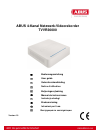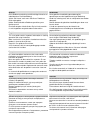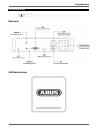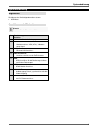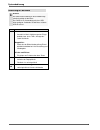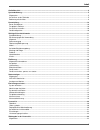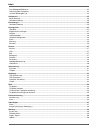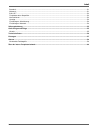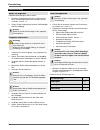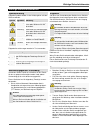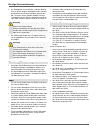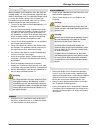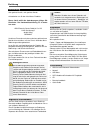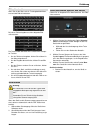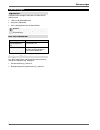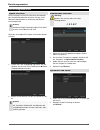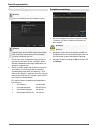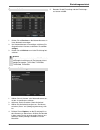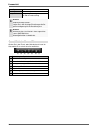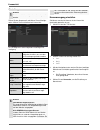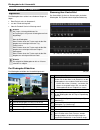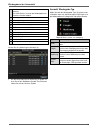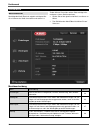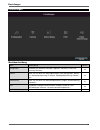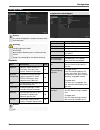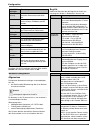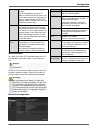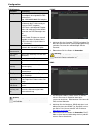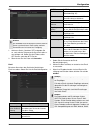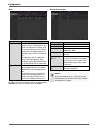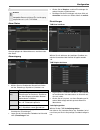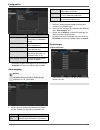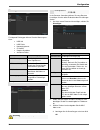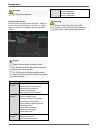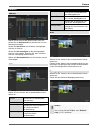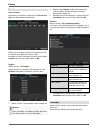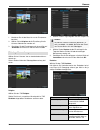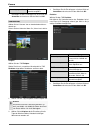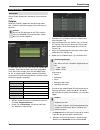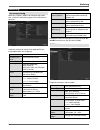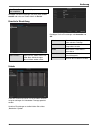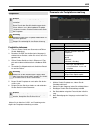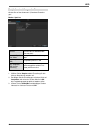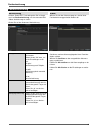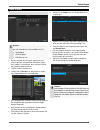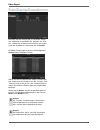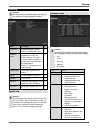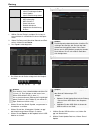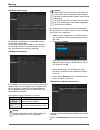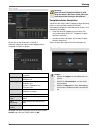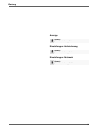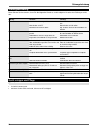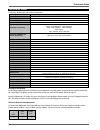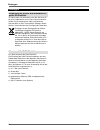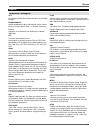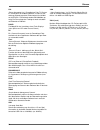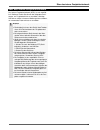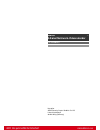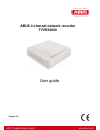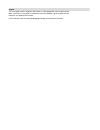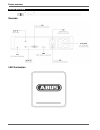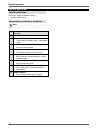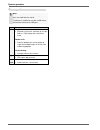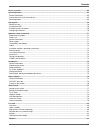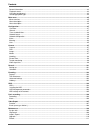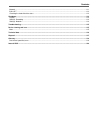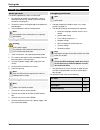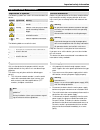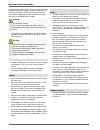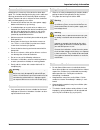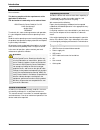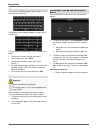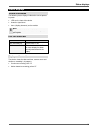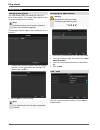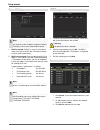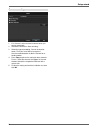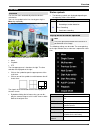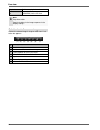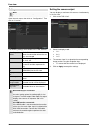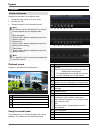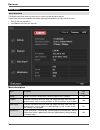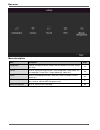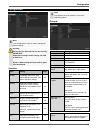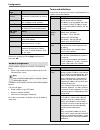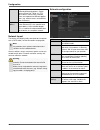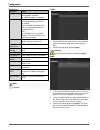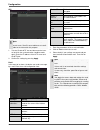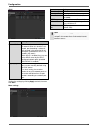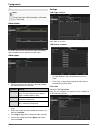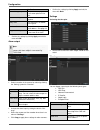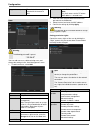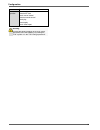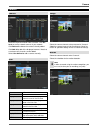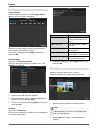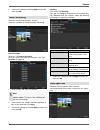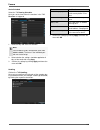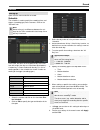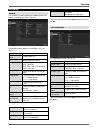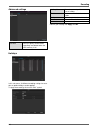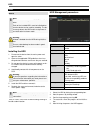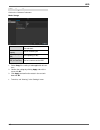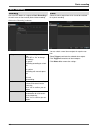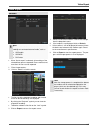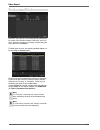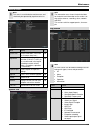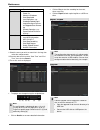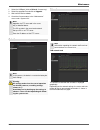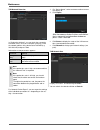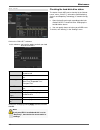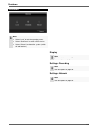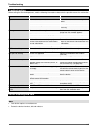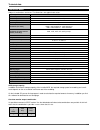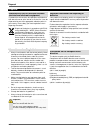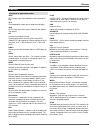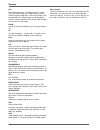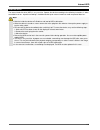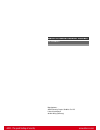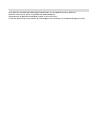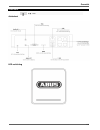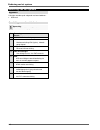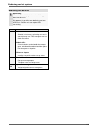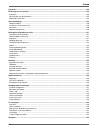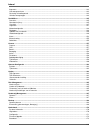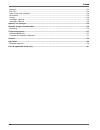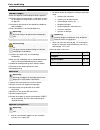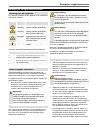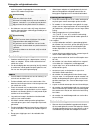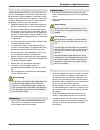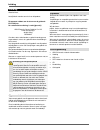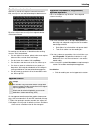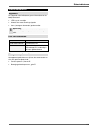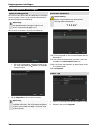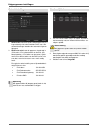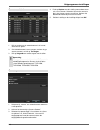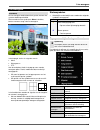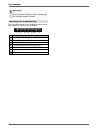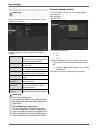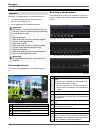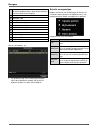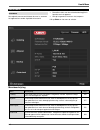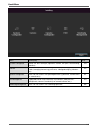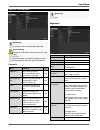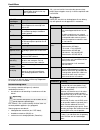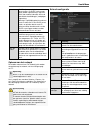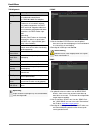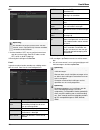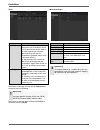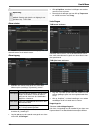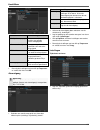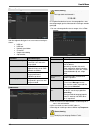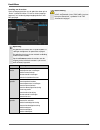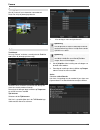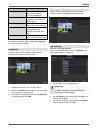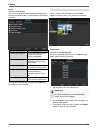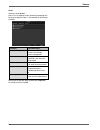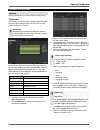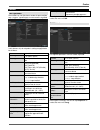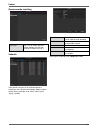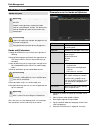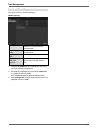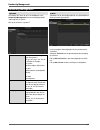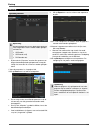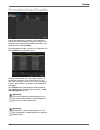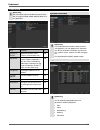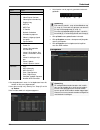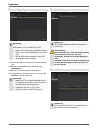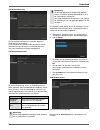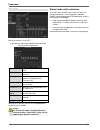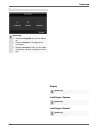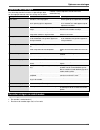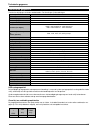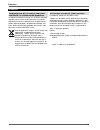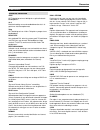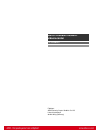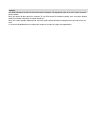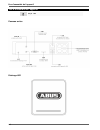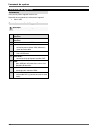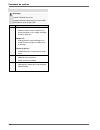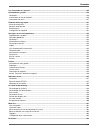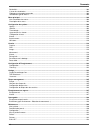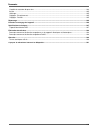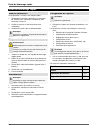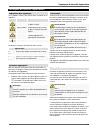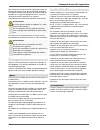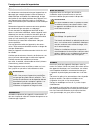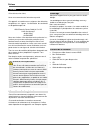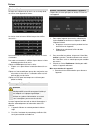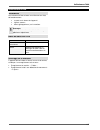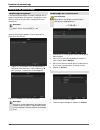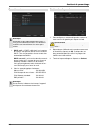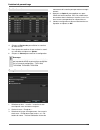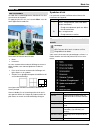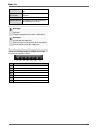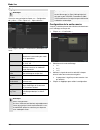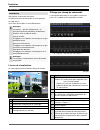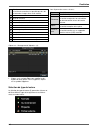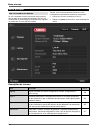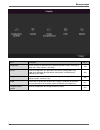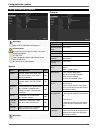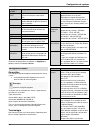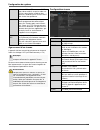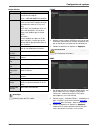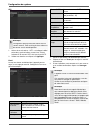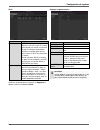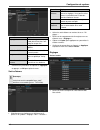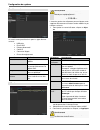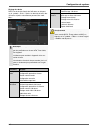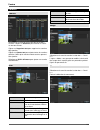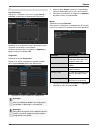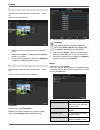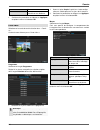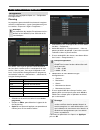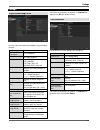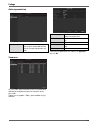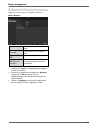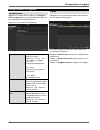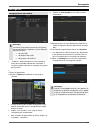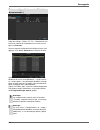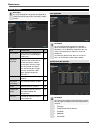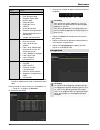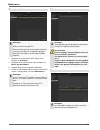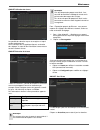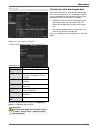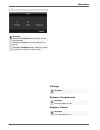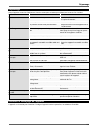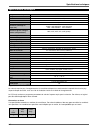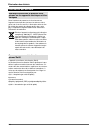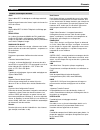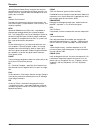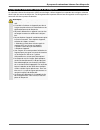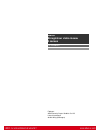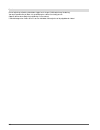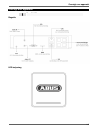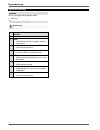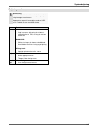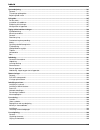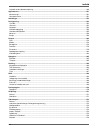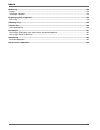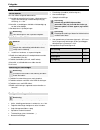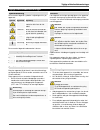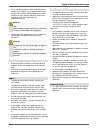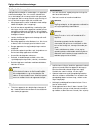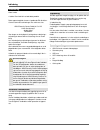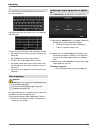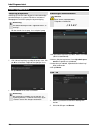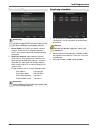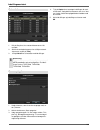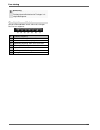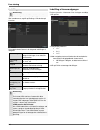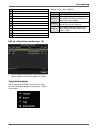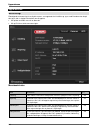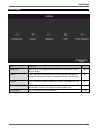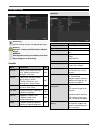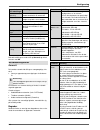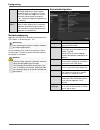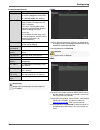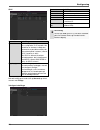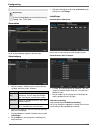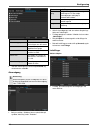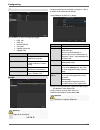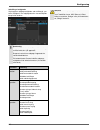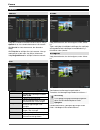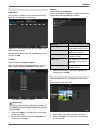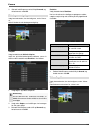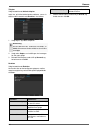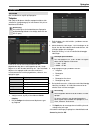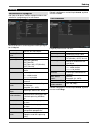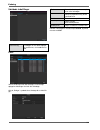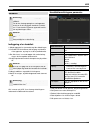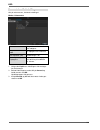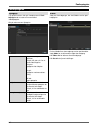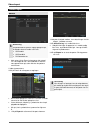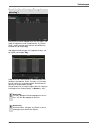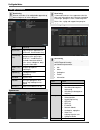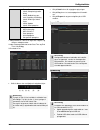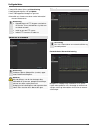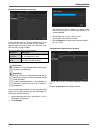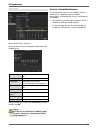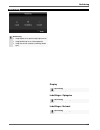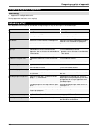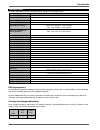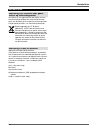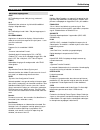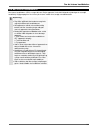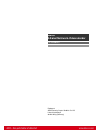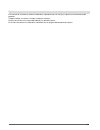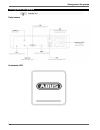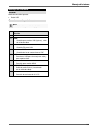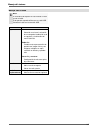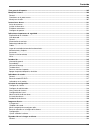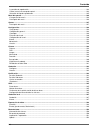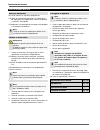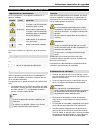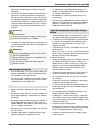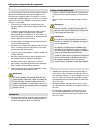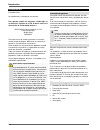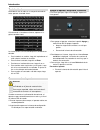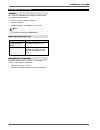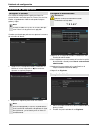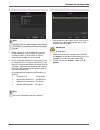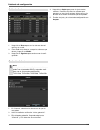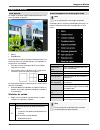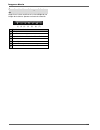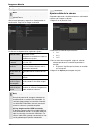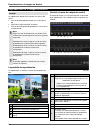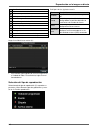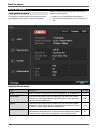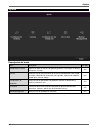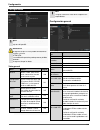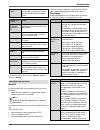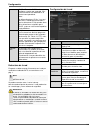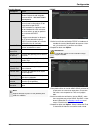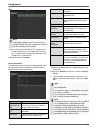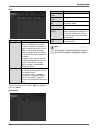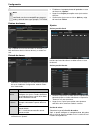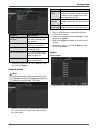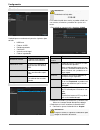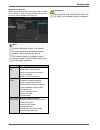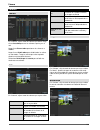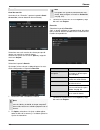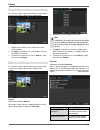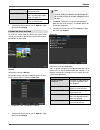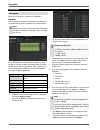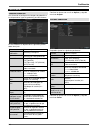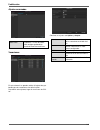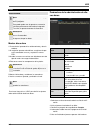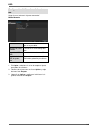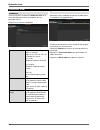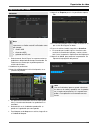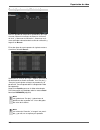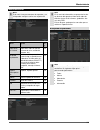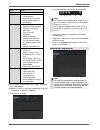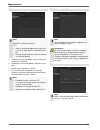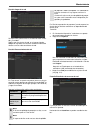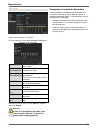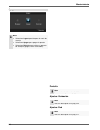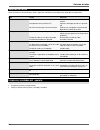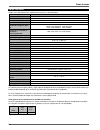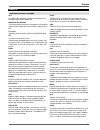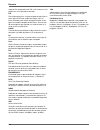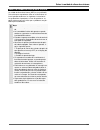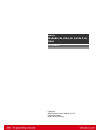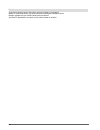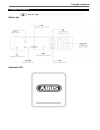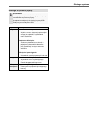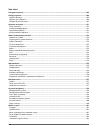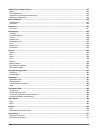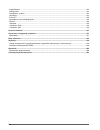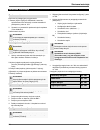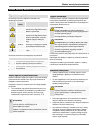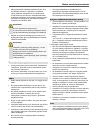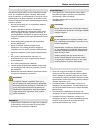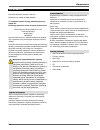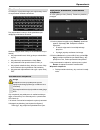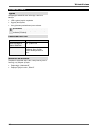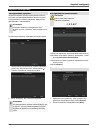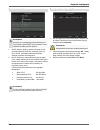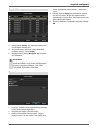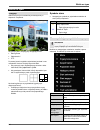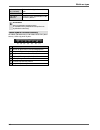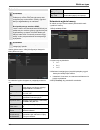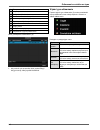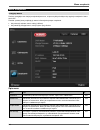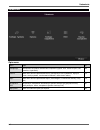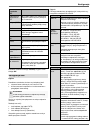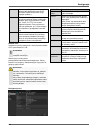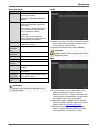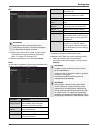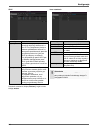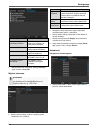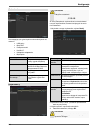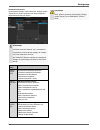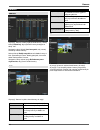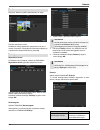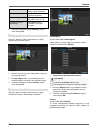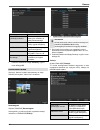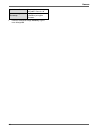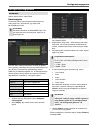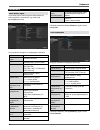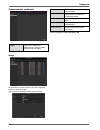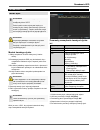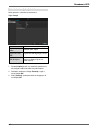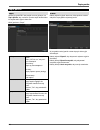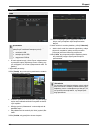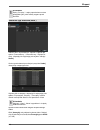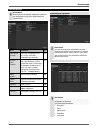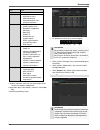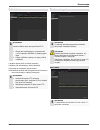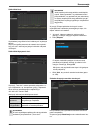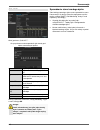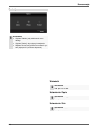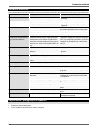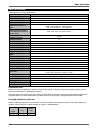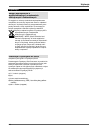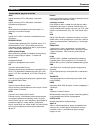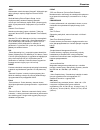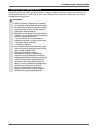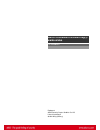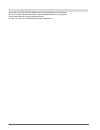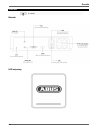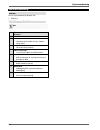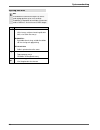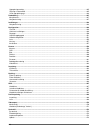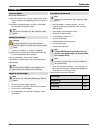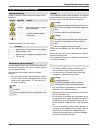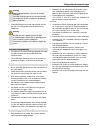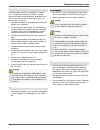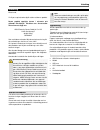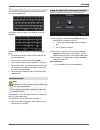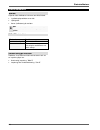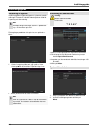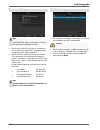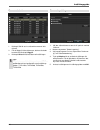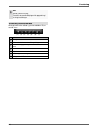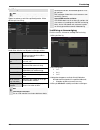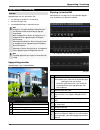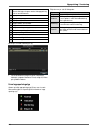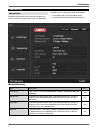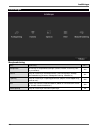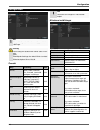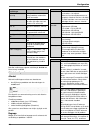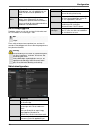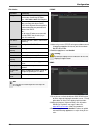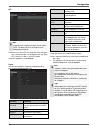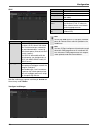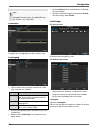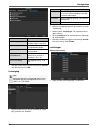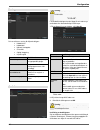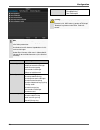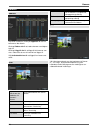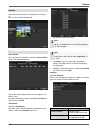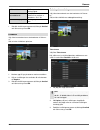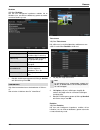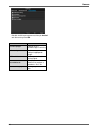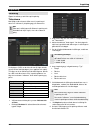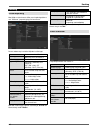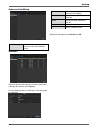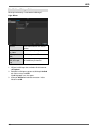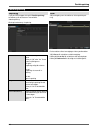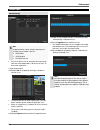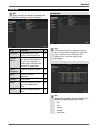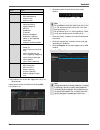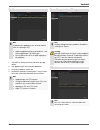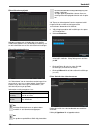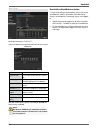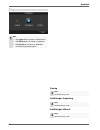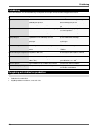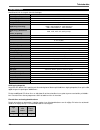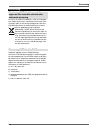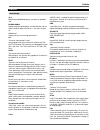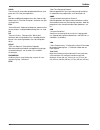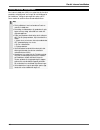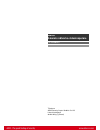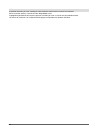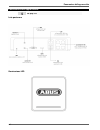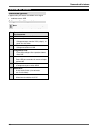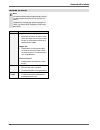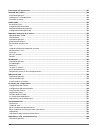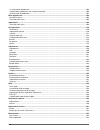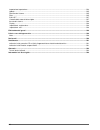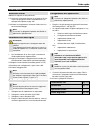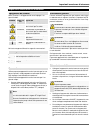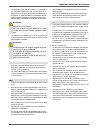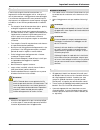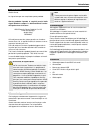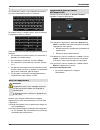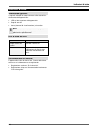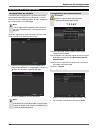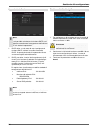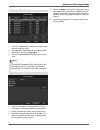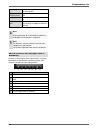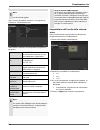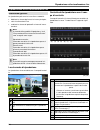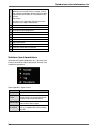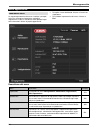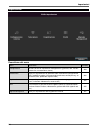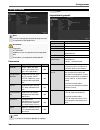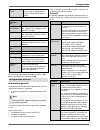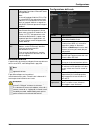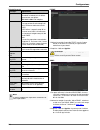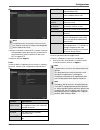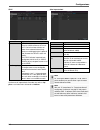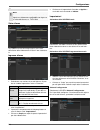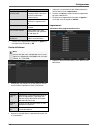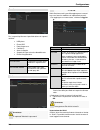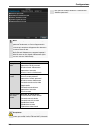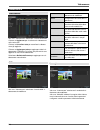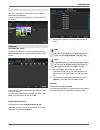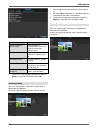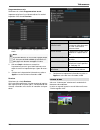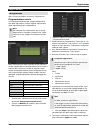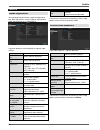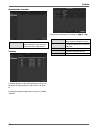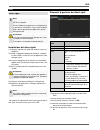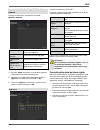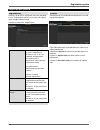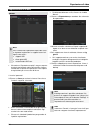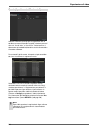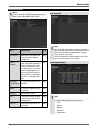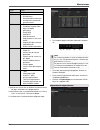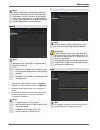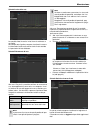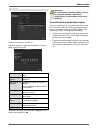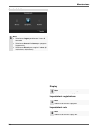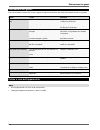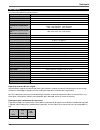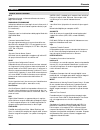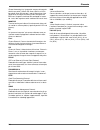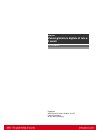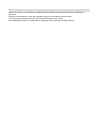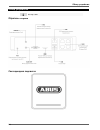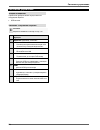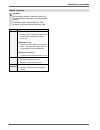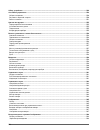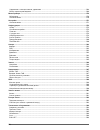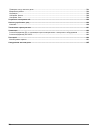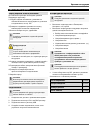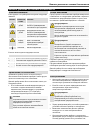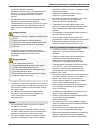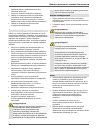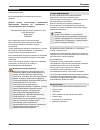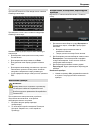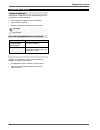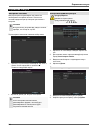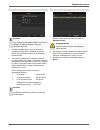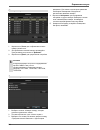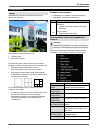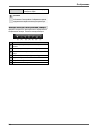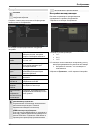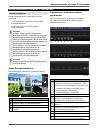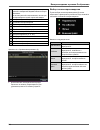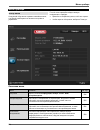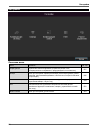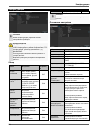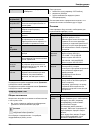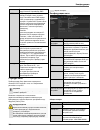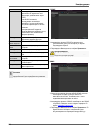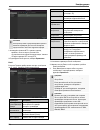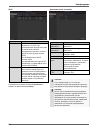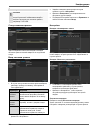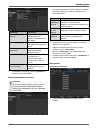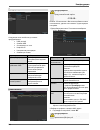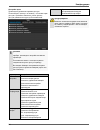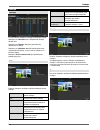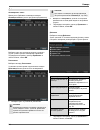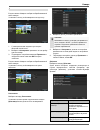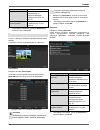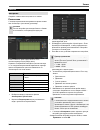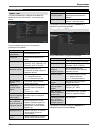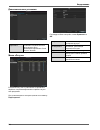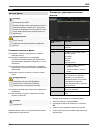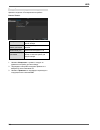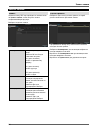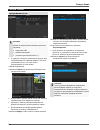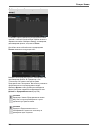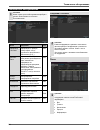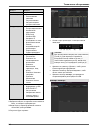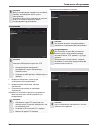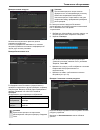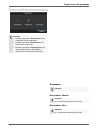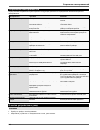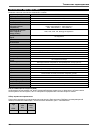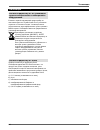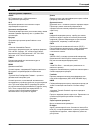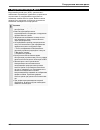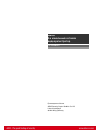- DL manuals
- Abus
- Tuner
- TVVR36000
- User Manual
Abus TVVR36000 User Manual
Summary of TVVR36000
Page 1
Abus 4-kanal netzwerk-videorekorder tvvr36000 d bedienungsanleitung user guide gebruikershandleiding notice d’utilisation betjeningsvejledning e manual de instrucciones instrukcja obsługi s bruksanvisning i istruzioni per l’uso Инструкция по эксплуатации version 1.0
Page 3
Deutsch nederlands diese bedienungsanleitung enthält wichtige hinweise zur inbetriebnahme und handhabung. Achten sie hierauf, auch wenn sie dieses produkt an dritte weitergeben. Heben sie deshalb diese bedienungsanleitung zum nachlesen auf! Eine auflistung der inhalte finden sie im inhaltsverzeich- ...
Page 4
Geräteübersicht 4 geräteübersicht rückseite led-beleuchtung siehe s. 5..
Page 5
Systembedienung 5 systembedienung allgemeines sie können das gerät folgendermaßen steuern: usb-maus anschlüsse an der rückseite hinweis beachten sie die Übersicht auf s. 3. Nr. Bezeichnung funktion 1 audio in: chinch audioeingang 2 vga: monitoranschluss vga (9 pin), videoaus- gangssignal 3 lan: ethe...
Page 6
Systembedienung 6 bedienung mit der maus hinweis die weitere beschreibung in dieser bedienungs- anleitung erfolgt mit der maus. Das gerät ist zur verwendung mit einer usb- maus geeignet. Verbinden sie die maus mit dem usb-anschluss. Taste funktion links einzelklick: auswahl im menü, aktivierung eine...
Page 7
Inhalt 7 geräteübersicht ............................................................................................................................................................... 4 systembedienung ....................................................................................................
Page 8
Inhalt 8 der wiedergabe-bildschirm .......................................................................................................................................... 23 steuerung über kontrollfeld ..................................................................................................
Page 9
Inhalt 9 standard......................................................................................................................................................................... 51 netzwerk ........................................................................................................
Page 10
Kurzanleitung 10 kurzanleitung bevor sie beginnen folgende vorbereitungen sind zu treffen: 1. Beachten sie allgemeine hinweise, sicherheitshin- weise sowie ausführungen zum aufstellen und an- schließen, siehe s. 11. 2. Prüfen sie den verpackungsinhalt auf vollständigkeit und beschädigung. Hinweis be...
Page 11
Wichtige sicherheitshinweise 11 wichtige sicherheitshinweise symbolerklärung folgende symbole werden in der anleitung bzw. Auf dem gerät verwendet: symbol signalwort bedeutung warnung warnhinweis auf verletzungsge- fahren oder gefahren für ihre gesundheit. Warnung warnhinweis auf verletzungsge- fahr...
Page 12
Wichtige sicherheitshinweise 12 um brandgefahr auszuschließen, sollte der netzste- cker vor einem längeren nichtgebrauch des gerätes grundsätzlich von der netzsteckdose getrennt wer- den. Vor einem sturm und/oder gewitter mit blitz- schlaggefahr trennen sie das gerät bitte vom strom- netz. Oder schl...
Page 13
Wichtige sicherheitshinweise 13 wartung und pflege wartungsarbeiten sind erforderlich, wenn das gerät be- schädigt wurde, z. B. Wenn netzstecker, netzkabel oder gehäuse beschädigt sind, flüssigkeit oder gegenstände ins innere des gerätes gelangt sind, es regen oder feuchtigkeit ausgesetzt wurde, ode...
Page 14
Einführung 14 einführung sehr geehrte kundin, sehr geehrter kunde, wir bedanken uns für den kauf dieses produkts. Dieses gerät erfüllt die anforderungen gültiger eu- richtlinien. Die konformitätserklärung ist zu bezie- hen unter: abus security-center gmbh & co. Kg linker kreuthweg 5 86444 affing ger...
Page 15
Einführung 15 bildschirmtastatur wenn sie mit der maus auf ein texteingabefeld klicken, erscheint die bildschirmtastatur: bei reinen zahleneingaben erscheint folgende bild- schirmtastatur: die tasten haben die identische funktion einer compu- ter-tastatur. Um ein zeichen einzugeben, klicken sie mit ...
Page 16
Statusanzeigen 16 statusanzeigen allgemeines folgende statusanzeigen informieren sie über den be- triebszustand: leds an der geräteoberseite akustische signaltöne, icons (anzeigeelemente) auf dem monitor. Hinweis beachten sie die ausführungen in der separaten kurzanleitung. Nvr led-statusleiste zust...
Page 17
Einrichtungsassistent 17 einrichtungsassistent system einrichten der einrichtungsassistent führt sie durch die notwendi- gen grundeinstellungen des systems. Danach ist der netzwerk-videorekorder zur aufnahme und Überwa- chung eingerichtet. Hinweis sämtliche detaileinstellungen finden sie im gerä- te...
Page 18
Einrichtungsassistent 18 netzwerkeinstellungen hinweis erfragen sie beim zuständigen netzwerk- administrator, ob sie dhcp wählen können oder die ip-adresse und die weiteren einstellungen manuell vornehmen müssen. 1. Dhcp aktiv: wenn im netzwerk-router dhcp ein- gerichtet ist, aktivieren sie die „che...
Page 19
Einrichtungsassistent 19 kamerassistent 1. Klicken sie auf suchen um die netzwerkkameras in ihrem netzwerk anzuzeigen. 2. Um netzwerkkameras hinzuzufügen, aktivieren sie die gewünschten kameras und klicken sie auf hin- zufügen. 3. Klicken sie auf nächste um mit der einrichtung fort- zufahren. Kamera...
Page 20
Liveansicht 20 liveansicht Überblick die liveansicht startet automatisch nach dem einschal- ten des gerätes. In der kopfzeile befinden sich die menüs menü und wiedergabe auf der rechten seite der kopfzeile befindet sich das da- tum und die uhrzeit des gerätes. Links davon befindet sich die multi-ans...
Page 21
Liveansicht 21 hinzufügen werkkameras wiedergabe zur wiedergabe wechseln ausgabemodus einstellung des ausgabemodus für die bildschirmdarstellung hinweis sequenzanzeige starten: legen sie in den anzeige-einstellungen die se- quenzverzögerung für die darstellung fest. Hinweis aktivierung des „aux moni...
Page 22
Liveansicht 22 einstellungen hinweis die liveansicht kann folgendermaßen eingestellt werden. Öffnen sie das hauptmenü und klicken sie auf konfigu- ration. Klicken sie anschließend auf liveansicht: im tab allgemein stehen folgende einstellungen zur verfügung: video ausgabe vga/hdmi wählt den anschlus...
Page 23
Wiedergabe in der liveansicht 23 wiedergabe in der liveansicht allgemeines die wiedergabe kann auf drei verschiedenen wegen er- folgen: Über ereignissuche im hauptmenü, aus der livedarstellung bzw. über die protokoll suche im wartungsmenü. Hinweis die tasten „vorheriger/nächster da- tei/tag/ereignis...
Page 24
Wiedergabe in der liveansicht 24 blendet. Achtung: die smart-suche ist nur bei der wiedergabe einer einzelnen kamera möglich. 9 wiedergabe rückwärts 10 wiedergabe stop 11 wiedergabe start / pause 12 30 sekunden zurück springen 13 30 sekunden vorwärts springen 14 langsamer vorlauf (16x 1x) 15 schne...
Page 25
Gerätemenü 25 gerätemenü menü-Übersicht nachfolgende menü-Übersicht zeigt die wichtigsten me- nüs mit denen das gerät einzustellen und steuern ist. Zudem können sie auf der rechten seite wichtige infor- mationen zu ihrem gerät entnehmen. Klicken sie auf das gewünschte menü, um dieses zu öffnen. Zum ...
Page 26
Einstellungen 26 einstellungen menübeschreibung menü beschreibung siehe s. Konfiguration verwalten aller geräteeinstellungen (allgemein, netzwerk, liveansicht, warnung, benutzer). 25 kamera menü zum einstellen von kameraparametern (osd-konfiguration, bildmo- dus, bewegungserkennung, privatzone, sabo...
Page 27
Konfiguration 27 konfiguration hinweis das menü konfiguration verwaltet sämtliche gerä- teeinstellungen. Warnung vergewissern sie sich, dass datum und uhrzeit korrekt eingestellt wurden. Achtung: nachträgliche Änderung kann zu datenverlusten führen! Sorgen sie rechtzeitig für eine datensicherung. Üb...
Page 28
Konfiguration 28 tab dst ein- stellungen einstellung auto dst an- passung bei aktivierter checkbox stellt das gerät die sommerzeit automatisch um. Dst aktivieren bei aktivierter checkbox kann ein ge- naues anfangs-/enddatum gewählt werden. Von, bis datum start, ende sommerzeit dst bias daylight savi...
Page 29
Konfiguration 29 den handbuch. Hinweis: bei der verwendung von festen ip- adressen und einem dhcp-server soll- ten sie darauf achten, dass die festen ip- adressen außerhalb der per dhcp ver- gebenen adressen liegen, da es sonst zu problemen kommen kann. Port ein port ist eine schnittstelle, über die...
Page 30
Konfiguration 30 tab allgemein parameter einstellung nic typ stellen sie hier die Übertragungsge- schwindigkeit der eingebauten netz- werkkarte ein. Tipp: 10m/100m/1000m self-adaptive dhcp aktivieren sie die checkbox, falls sie im netzwerk die ip-adressen dyna- misch per dhcp vergeben. Dhcp aktiv: n...
Page 31
Konfiguration 31 ntp hinweis der rekorder kann die uhrzeit mit einem externen server synchronisieren. Dafür stehen mehrere serveradressen im internet zur verfügung. 1. Aktivieren sie die ‚checkbox’ ntp und geben sie an, nach welcher zeitspanne die synchronisation er- neut erfolgen soll. Geben sie di...
Page 32
Konfiguration 32 upnp parameter einstellung upnp aktivieren checkbox aktivieren, um die sicht- barkeit in einem ip-netzwerk zu akti- vieren. Bei aktivierter funktion, wird im router automatisch eine portwei- terleitung für alle netzwerkports ein- getragen (sofern upnp im router ak- tiv). Bei aktivie...
Page 33
Konfiguration 33 alarm hinweis dieser menüpunkt ist nur verfügbar, wenn eine kompatible kamera mit alarm ein- und ausgang angeschlossen ist, z.B. Tvip11560. Alarm status hier sehen sie eine liste mit allen alarmein- und alarmausgängen der netzwerkkameras und deren aktu- eller status. Alarmeingang wä...
Page 34
Konfiguration 34 parameter benachrichtigungen vollbild pop-up die kamera wird in der liveansicht als vollbild dar- gestellt audio warnung das gerät gibt wiederholt einen signalton aus cms benachrichtigen die cms gibt einen akusti- schen warnton aus. E-mail senden es wird eine email an eine spezifizi...
Page 35
Konfiguration 35 warnung für folgende fehlertypen können sie eine warnung aus- lösen: hdd voll hdd fehler netzwerk getrennt ip konflikt illegales anmelden aufnahme fehler parameter benachrichtigungen audio warnung das gerät gibt wiederholt einen signalton aus cms benachrichtigen es wird eine benachr...
Page 36
Konfiguration 36 warnung beachten sie nachfolgende hinweise zur vergabe der zugriffsberechtigungen. Einstellung der rechte steuern sie die zugriffsrechte des benutzers, indem sie auf das „recht“-symbol klicken. Es können nur zugriffs- daten von manuell hinzugefügten benutzern geändert werden: hinwei...
Page 37
Kamera 37 kamera kamera wählen sie bei kamera den gewünschten kanal aus. Klicken sie auf aktualisieren um die kameras in ihrem netzwerk anzuzeigen. Klicken sie alle löschen um die bereits hinzugefügten kameras zu löschen. Klicken sie alle hinzufügen um die alle angezeigten kameras hinzuzufügen. Beac...
Page 38
Kamera 38 reaktion kanal auslösen bei klicken auf „reaktion“ erscheint der tab kanal aus- lösen (nur bei bewegungserkennung): wählen sie einen oder mehrere kamerakanäle aus, die im alarmfall eine reaktion ausführen sollen. Bestätigen sie die einstellungen mit einem klick auf an- wenden und verlassen...
Page 39
Kamera 39 1. Markieren sie mit der maus bis zu vier privatzonen- bereiche. 2. Wählen sie bei kopiere ob die einstellung für alle kameras übernehmen werden soll. 3. Bestätigen sie die einstellungen mit einem klick auf anwenden und verlassen sie das menü mit ok. Sabotageüberwachung wäh len sie bei “ka...
Page 40
Kamera 40 alarmausgang auslösen der alarmausgang wird im alarmfall ausgelöst. Bestätigen sie die einstellungen mit einem klick auf anwenden und verlassen sie das menü mit ok. Videoverlust wählen sie bei “kamera“ den zu bearbeitenden kamer- akanal aus. Setzen sie den haken bei alarm für „video loss“ ...
Page 41
Aufzeichnung 41 aufzeichnung einrichten Öffnen sie das hauptmenü und klicken sie auf aufzeich- nung: zeitplan mittels des zeitplans werden die aufzeichnungszeiten bzw. „auslöser“ (aufzeichnungstyp) für die kameras ein- gerichtet. Hinweis da sich die einstellungen für die tabs aufzeich- nung und sofo...
Page 42
Kodierung 42 kodierung tab aufzeichnung mittels des zeitplans werden die aufzeichnungszeiten bzw. „auslöser“ (aufzeichnungstyp) für die kameras ein- gerichtet. In diesem untermenü stehen ihnen folgende einstel- lungsmöglichkeiten zur verfügung: kamera einzustellende kamera encoding para- meter einzu...
Page 43
Kodierung 43 max. Bitrate be- reich empfohlen 192~320 (kbps) bestätigen sie die einstellungen mit einem klick auf an- wenden und verlassen sie das menü mit zurück. Erweiterte einstellung Überschreiben legen sie fest, ob bei voller fest- platte ältere aufzeichnungen überschrieben werden sollen. Urlau...
Page 44
Hdd 44 hdd festplatten hinweis das gerät kann eine 2,5 zoll sata-festplatte verwalten. Bevor sie mit dem gerät aufzeichnungen durch- führen können, muss die eingebaute festplatte „initialisiert“ werden. Erst dann erkennt das gerät die festplatte. Warnung sämtliche daten einer festplatte werden beim ...
Page 45
Hdd 45 festplatteneinstellungen der kameras klicken sie auf das untermenü „erweiterte einstellun- gen“. Modus: speicher kamera auswahl des zu bearbeitenden kamerakanals benutzter spei- cher video dateigröße einer aufzeichnungs- datei hdd kapazität (gb) festplattenspeicher in gb max. Kapazität (gb) f...
Page 46
Panikaufzeichnung 46 panikaufzeichnung aufzeichnung drücken sie die rec-taste oder gehen sie im haupt- menü auf panikaufzeichnung, um eine manuelle bild- /video- aufzeichnung zu starten. Klicken sie auf das untermenü aufzeichnung. Alarm wählen sie hier den alarmausgang aus, der bei einer panikaufzei...
Page 47
Video export 47 video export dauer hinweis die export-funktion sichert wichtige aufzeichnun- gen auf verbundene, externe medien wie z.B. Usb-medien usb-festplatte dvd-brenner etc. Bei der a uswahl „quick export“ werden alle auf- zeichnungen des ausgewählten zeitraumes expor- tiert. Hierbei ist zu be...
Page 48
Video export 48 ereignis (ereignistyp ‚bewegung’) definieren sie den zeitraum der zu suchenden aufnah- men mithilfe der auswahlfelder bei „startzeit“ und „end- zeit“. Wählen sie die kamera mit aktivieren, bzw. Deakti- vieren der checkbox aus und klicken sie auf suchen. Bei beiden ereignistypen ersch...
Page 49
Wartung 49 wartung hinweis das menü dient zur gerätewartung und sollte nur von erfahrenen benutzern bedient werden. Menü einstellung s. System info geräteinformationen (serien- nummer, firmwarestatus etc.) 49 protokoll suche in der protokoll suche (=logdatei) kann nach be- stimmten kriterien z.B. Al...
Page 50
Wartung 50 melden lokal: einstellungen ändern lokal: update lokal: aufzeichnung starten information alle hdd information hdd s.M.A.R.T. Starte aufnahme beende aufnahme abgelaufene aufzeichnung löschen 1. Wählen sie das ereignis nachdem sie im log su- chen möchten ein und wählen sie einen unterpara- ...
Page 51
Wartung 51 3. Warten sie, bis das gerät einen neustart durchführt. 4. Prüfen sie ggf. Den firmware-stand im menü war- tung unter information.System reset durchführen hinweis der update über ftp funktioniert wie oben beschrieben: der pc muss sich im selben lokalen netzwerk befinden! Richten sie einen...
Page 52
Wartung 52 tab netzwerkauslastung die menge der empfangenen und gesendeten daten werden grafisch dargestellt. Im feld unterhalb der grafik werden je nach netzwer- keinstellungen der status und informationen zu einem, bzw. Zwei netzwerk-anschlüssen angezeigt. Tab netzwerkerkennung bei „netzwerk test“...
Page 53
Wartung 53 s.M.A.R.T klic ken sie auf das untermenü „s.M.A.R.T“. In diesem untermenü haben sie die möglichkeit ihre festplatte auf fehler zu prüfen. Hdd auswahl der zu bearbeitenden festplatte selbsttest-status zeigt den status des aktuellen selbsttests an. Selbsttesttyp wählen sie den typ für den s...
Page 54
Wartung 54 anzeige hinweis siehe beschreibung s.18. Einstellungen: aufzeichnung hinweis siehe beschreibung s. 41. Einstellungen: netzwerk hinweis siehe beschreibung s. 27..
Page 55
Störungsbehebung 55 störungsbehebung bevor sie den service anrufen, lesen sie die folgenden hinweise, um die mögliche ursache einer störung zu ermit- teln. Störung ursache lösung kein strom netzkabel ist nicht angeschlossen netzkabel fest an der steckdose anschlie- ßen netzschalter auf off netzschal...
Page 56
Technische daten 56 technische daten technische Änderungen und irrtümer vorbehalten. Abus digitalrekorder tvvr36000 videokomprimierung h.264 kameraeingänge 6 (4x poe + 2x ip) monitorausgänge 1 x vga, 1 x hdmi betriebsmodus triplex auflösung (liveansicht) vga: 1080p: 1920*1080/60hz, 1280*1024/60hz, 7...
Page 57
Entsorgen 57 entsorgen hinweis auf die elektro- und elektronik alt- geräte eg-richtlinie im interesse des umweltschutzes darf das gerät am en- de seiner lebensdauer nicht mit dem hausmüll entfernt werden. Die entsorgung kann über entsprechende sammelstellen in ihrem land erfolgen. Befolgen sie die ö...
Page 58
Glossar 58 glossar verwendete fachbegriffe 16:9 am kinoformat orientiertes seitenverhältnis von breitbild- displays. Bilddiagonale größenangabe bei displays: abstand der linken unteren ecke zur rechten oberen ecke – in zoll oder zentimeter. Browser programm zum betrachten von webseiten im world- wid...
Page 59
Glossar 59 pal „phase alternating line“; europäisches farb-tv-system. Es verwendet 576 sichtbare bildzeilen, mit den für ver- waltungs-signale genutzten zeilen besteht ein vollbild aus 625 zeilen. Pro sekunde werden 50 halbbilder ge- zeigt. Die phasenlage des farbsignals wechselt dabei von bildzeile...
Page 60
Über das interne festplattenlaufwerk 60 Über das interne festplattenlaufwerk das interne festplattenlaufwerk (hdd) ist sehr empfind- lich. Bedienen sie das gerät nach den folgenden anlei- tungen, um festplattenfehler zu vermeiden. Wichtige aufnahmen sollten auf externe medien gesichert werden, um un...
Page 61
Abus - 4-kanal netzwerk-videorekorder tvvr36000 hersteller abus security-center gmbh & co. Kg linker kreuthweg 5 86444 affing (germany).
Page 62: Tvvr36000
Abus 4-channel network recorder tvvr36000 user guide version 1.0
Page 63
English this user guide contains important information on starting operation and using the device. Make sure that this user guide is handed over when the product is given to other persons. Keep this user guide to consult later. A list of contents with the corresponding page number can be found in th...
Page 64
Device overview 64 device overview rearside led illumination see page 66..
Page 65
System operation 65 system operation general information the device can be controlled as follows: using the usb mouse connections on the rear of the device note pay attention to the overview on page 65. No. Name function 1 audio in: cinch audio input 2 vga: vga monitor connection (9-pin), video outp...
Page 66
System operation 66 mouse operation note further descriptions in these operating instruc- tions are made with the mouse. The device is suitable for use with a usb mouse. Connect the mouse to the usb port. Button function left single-click: selection in the menu, activation of an input field or a tab...
Page 67
Contents 67 device overview ............................................................................................................................................................. 64 system operation .................................................................................................
Page 68
Contents 68 general information ....................................................................................................................................................... 83 playback screen ....................................................................................................
Page 69
Contents network ........................................................................................................................................................................ 111 s.M.A.R.T........................................................................................................
Page 70
Quick guide 70 quick guide before you start the following preparatory steps must be made: 1. Pay attention to the general information, safety in- formation and notes on setting up and connecting the device (see page 67). 2. Check the contents of the package for completeness and damages. 3. Insert th...
Page 71
Important safety information 71 important safety information explanation of symbols the following symbols are used in this manual and on the device: symbol signal word meaning warning indicates a risk of injury or health hazards. Warning indicates a risk of injury or health hazards caused by electri...
Page 72
Important safety information 72 to avoid the possibility of fires, the plug should always be disconnected from the network socket if the device is not used for long periods. Disconnect the device from the mains power supply before impending electrical storms, or use an uninterruptible power supply. ...
Page 73
Important safety information 73 care and maintenance maintenance is necessary if the device has been dam- aged. This includes damage to the plug, mains cable and housing, penetration of the interior by liquids or foreign objects, exposure to rain or moisture or when the device does not work properly...
Page 74
Introduction 74 introduction dear customers, this device complies with the requirements of the applicable eu directives. The declaration of conformity can be ordered from: abus security-center gmbh & co. Kg linker kreuthweg 5 86444 affing germany to maintain this status and to guarantee safe operati...
Page 75
Introduction 75 on-screen keyboard the on-screen keyboard appears after clicking on a text entry field with the mouse: the following screen keyboard appears during mere nu- merical entry: the keys have the same function as on a computer key- board. To enter the character, left-click the mouse. To fi...
Page 76
Status displays 76 status displays general information the following status displays indicate the current operat- ing state: leds on the front of the device acoustic signal tones icons (display elements) on the monitor note pay attention to the information in the separate quick guide. Dvr led status...
Page 77
Setup wizard 77 setup wizard setting up the system the setup wizard guides you through the necessary basic system settings. The network video recorder is then set up for recording and surveillance. Note all detailed settings can be found in the device menu (see overview on page 60). The language sel...
Page 78
Setup wizard 78 network settings note to check whether dhcp can be selected (or if you have to set the ip address and other settings manually), consult your network administrator. 1. Dhcp activated: if dhcp is set up in the network router, then tick the dhcp box. All network settings are then made a...
Page 79
Setup wizard 79 camera recording 1. For “camera”, select a network camera which you want to record with 2. Activate the check box “start recording”. 3. Select the type of recording. You can choose be- tween “time plan” and “motion recognition”. Arm the motion detection inside the camera for re- cord...
Page 80
Live view 80 live view overview the live view starts automatically after the device is switched on. You can also go back to the live view by pressing the menu key repeatedly. The following menus are found in the screen header: menu playback ptz the view pop-up menu is found on the right. The time an...
Page 81
Live view 81 playback switches to playback mode activate the au- dio activates the audio output (vga/hdmi) for the live view. Note stop auto-switch: specify the delay in the image sequence in the display settings. Selection bar in the camera image click on the camera image in single or multi view. A...
Page 82
Live view 82 settings note the live view can be set as follows. Open the main menu, then click on “configuration”. Then click on “liveview”: the following settings are available in the tab “general”: video output in- terface vga/hdmi select the connection where the set- tings are changed live view m...
Page 83
Playback 83 playback general information playback can be made in three different ways: through the video search in the main menu from the live view through the log file in the maintenance menu note the buttons “previous file/day/event” are used dif- ferently depending on the playback mode: normal pl...
Page 84
Playback 84 13 advances 30 seconds 14 slow-motion advance (16x 1x) 15 fast-forward advance (1x 16x) 16 previous day 17 next day 18 minimise time scale section 19 maximise time scale section please klick on ‚tag management‘ (6): in order to change the description of your marking, click on the pro...
Page 85
Main menu 85 main menu menu overview the following overview shows the main menus used to set and control the device. Furthermore you can find important information regarding the devide on the right side of the menu. Click on the menu to open it. Click exit to close the menu overview. Menu descriptio...
Page 86
Main menu 86 menu description menu description page configuration used for managing all device settings (general, network, live view, excep- tion, user). 82 camera menu for setting camera parameters (osd configuration, image mode, mo- tion recognition, private zone, tamper monitoring, video loss). 9...
Page 87
Configuration 87 configuration note the “configuration” menu is used to manage all device settings. Warning ensure that the date and time are set correctly. Important: subsequent changes to the settings can lead to data loss! Ensure a data backup has been made in good time beforehand. Overview menu ...
Page 88
Configuration 88 tab “dst set- tings” setting auto dst ad- justment with an activated check box, the de- vice converts automatically to summer time. Enable dst with an activated check box, an exact start / end date can be selected from / to date of dst start / end dst bias daylight saving time bias:...
Page 89
Configuration 89 port a port is an interface used for communi- cation by different programs. Certain ports are fixed (23: telnet, 21: ftp), whilst others can be freely selected. Ports are important for different applica- tions (e.G. External access to the device over a browser). Mac address the mac ...
Page 90
Configuration 90 tab general parameter setting nic typ set the transmission speed of the in- stalled network card here. Tip: 10m/100/1000m self adaptive enable dhcp tick the box if the ip addresses are assigned dynamically via dhcp in the network. Dhcp activated: subsequent entry fields are inactive...
Page 91
Configuration 91 ntp note the recorder can synchronise the time with an ex- ternal server. Several server addresses are avail- able on the internet for this purpose. 1. Tick the “enable ntp” box and then enter the inter- val at which the synchronisation should be made again. Enter the ip address of ...
Page 92
Configuration 92 upnp parameter setting enable upnp tick the box to activate visibility in an ip network. When this function is ac- tivated, port forwarding is automati- cally entered in the router for all net- work ports (provided the upnp is ac- tivated in the router). When upnp is enabled, they a...
Page 93
Configuration 93 alarm note this menu item is only available if a compatible camera with alarm input and output is connected e.G. Tvip11560. Alarm status here you see a list with all the alarm inputs and outputs of the network cameras and their current status. Alarm input select a reaction in the ca...
Page 94
Configuration 94 parameter notifications full-screen pop-up the camera is displayed as a full-screen picture in live cast audible warning the device emits a repeat- ing tone. Notify cms the cms emits an audible warning tone. Send email an email is sent to a specific email address. See page 29 trigge...
Page 95
Configuration 95 trigger alarm output the selected alarm output is switched in the event of a fault. User warning note down the admin password. The following password is preset “1 2 3 4 5” you can add new users, delete existing users and ch ange the settings in the “user management” menu. 1. To add ...
Page 96
Configuration 96 remote reboot camera con- figuration camera rights: remote live view local manual control remote manual control local play remote play local video export warning change the general settings of the user (name, password, level, mac address) by clicking the “edit” symbol or in the tab ...
Page 97
Camera 97 camera camera select the required channel under “camera”. Click re- fresh to see the network cameras in your network. Click delete all to delete the cameras already added. Click add all to add all the displayed cameras. Note that a maximum of 6 channels can be added. Select user defined to...
Page 98
Camera 98 handling trigger channel when “reaction” is clicked, the tab trigger channel appears (only with motion recognition): select one or more camera channels that should carry out a reaction in the event of an alarm. Confirm the settings by clicking apply and leave the menu with ok. Armin schedu...
Page 99
Camera 99 3. Confirm the settings by clicking apply and exit the menu with ok. Tamper monitoring select the camera channel under “camera”. Select the checkbox for activating tamper monitoring. Armin schedule select the tab arming schedule. Here you set the times when the reactions in the tab reactio...
Page 100
Camera 100 armin schedule select the tab arming schedule. Here you set the times when the reactions in the tab reaction are triggered. 1. Select the day and enter the schedule. Note you can define up to 8 time periods (each from 00:00 to 00:00). The times in the individual peri- ods must not overlap...
Page 101
Record 101 record setting up open the main menu and click on record: schedule the schedule is used to specify the recording times and triggers (recording type) for the cameras. Click on the “schedule” tab: note because there is no difference between the set- tings for the tabs record and instant ima...
Page 102
Encoding 102 encoding record the schedule is used to specify the recording times and triggers (recording type) for the cameras. The following setting options are available in this sub- menu: camera camera to be set encoding para- meter stream to be set stream type predefined video stream resolution ...
Page 103
Encoding 103 advanced settings overwrite you can specify whether older recordings are deleted when the hdd memory is full holidays in this sub-menu, 32 different recording settings for vaca- tions or public holidays can be applied. To apply these settings click on the “edit” symbol: holiday name man...
Page 104
Hdd 104 hdd hdds note the device can manage one 2.5" sata hard disk drive. Each of the installed hdds must be initialised be- fore the device can be used for recording. The de- vice only detects the hdd and its assignment af- ter initialisation has been made. Warning all data is deleted from the hdd...
Page 105
Hdd 105 hdd settings of the cameras click on the “advanced” submenu mode: storage camer auswahl des zu bearbeitenden kamerakanals used record capacity size for recording file hdd capacity (gb) hdd capacity (in gb) max. Capacity (gb) for recording define the maximum recording size for a camera on the...
Page 106
Panic recording 106 panic recording recording press the rec button or navigate to panic recording in the main menu to start manual picture/video recording. Click on the “recording” submenu. Analog select the settings for all cam- eras click “off” or “on” to change the settings. On, green: recording ...
Page 107
Video export 107 video export duration note the export function is used to store important re- cordings on connected external media, such as: usb media usb hdd dvd writer when “quick export” is selected, all recordings of the selected time span are exported. Please note that not more than 24 hours c...
Page 108
Video export 108 event (event type ‘motion’) define the time span of the recording being searched for by means of the selection fields at “start time” and “end time”. Select the camera by activating or deactivating the check box and click search. For both types of event, the following window appears...
Page 109
Maintenance 109 maintenance note this menu is used for device maintenance, and should only be operated by experienced users. Menu setting p. System info device information (serial num- ber, firmware status etc.) 103 log search a search of recordings or in- formation (s.M.A.R.T. Hdd sta- tus) can be ...
Page 110
Maintenance 110 recorder buffer overflow operation all power on abnormal shutdown start/stop audio local operation, e.G.: shutdown/reboot/login/ logout/configure parame- ters/upgrade/start record- ing remote operation, e.G.: export record file/alarm arming/ ... Information all local hdd information ...
Page 111
Maintenance 111 1. Select the usb port (click on refresh, if necessary). 2. Select the upgrade file and click on upgrade. 3. Wait until the device reboots. 4. Check the firmware status in the “maintenance” menu under “system info”. Note upgrades via ftp are made in the same way as detailed above. Th...
Page 112
Maintenance 112 tab network detection in “destination address”, you can check the connection to another device, such as a computer (‘pinging’). Enter the network address of the device to be checked (e.G. 192.168.0.25) and press test. Information on two parameters appears: parameter setting average d...
Page 113
Maintenance 113 s.M.A.R.T click on the “s.M.A.R.T” submenu. In this submenu, you have the option to check your hard disk drive for errors. Hdd selection of the hard disk drive to be processed. Self-test status shows the status of the current self- test self-test type select the type of the self-test...
Page 114
Shutdown 114 shutdown note select “lock” to lock the operating menu. Select “shutdown” to switch off the device. Select “reboot” to reboot the system (switch off and back on). Display note see description on page 75. Settings: recording note see description on page 94. Settings: network note see des...
Page 115
Troubleshooting 115 troubleshooting before calling the service department, read the following information to determine the possible cause of a malfunction. Malfunction cause solution no power mains cable not connected connect the mains cable securely to the socket power switch set to off turn the po...
Page 116
Technical data 116 technical data subject is to alterations and errors. The dimensions are approximate values. Abus digital recorder tvvr36000 video compression h.264 camera inputs 6 (4x poe + 2x ip) monitor outputs 1 x vga, 1 x hdmi operating mode triplex resolution (live view) vga: 1080p: 1920*108...
Page 117
Disposal 117 disposal information on the eu directive on waste electrical and electronic equipment to protect the environment, do not dispose of the device with domestic waste at the end of its service life. It can be disposed of at one of the appropriate collection points in your country. Please ob...
Page 118
Glossary 118 glossary overview of specialist terms 1080i hdtv image signal with 1080 pixels and interlaced dis- play. 16:9 cinematographic aspect ratio on widescreen displays. 720p hdtv image signal with 1280 x 720 pixels and progres- sive display. Cif common intermediate format originally planned f...
Page 119
Glossary 119 pal phase alternating line – european colour tv system. Uses 576 visible image lines. Together with the lines used for signal management, a full-screen image is com- prised of 625 lines. 50 half-images are displayed per second. The phase position of the colour signal changes from line t...
Page 120
Internal hdd 120 internal hdd the internal hard disk drive (hdd) is very sensitive. Operate the device according to the following instructions in order to avoid drive errors. Important recordings should be backed up on external media to avoid unexpected data loss. Note do not move the device during ...
Page 121
Abus 4-channel network recorder tvvr36000 manufacturer: abus security-center gmbh & co. Kg linker kreuthweg 5 86444 affing (germany).
Page 122: Tvvr36000
Abus 4-kanaals netwerk-videorecorder tvvr36000 gebruikershandleiding version 1.0
Page 123
Nederlands deze gebruikershandleiding bevat belangrijke opmerkingen over de ingebruikneming en bediening. Houd hier rekening mee, ook als u dit product aan derden doorgeeft. Bewaar daarom de gebruikershandleiding om deze na te kunnen lezen! U vindt een opsomming van de inhoud in de inhoudsopgave met...
Page 124
Overzicht 124 overzicht achterkant led-verlichting zie p. 125..
Page 125
Bediening van het systeem 125 bediening van het systeem algemeen u kunt de recorder op de volgende manieren bedienen: usb-muis aansluitingen aan de achterkant opmerking neem het overzicht op p. 117 in acht. Nr. Benaming functie 1 audio in: cinch audio-ingang 2 vga: monitoraansluiting vga (9 pins), v...
Page 126
Bediening van het systeem 126 bediening met de muis opmerking de verdere beschrijving in deze handleiding ge- beurt met de muis. Dit apparaat is geschikt voor bediening met een usb-muis. Sluit de muis aan op de usb- aansluiting. Toets functie links enkele klik: selectie in het menu, activering van e...
Page 127
Inhoud 127 overzicht ....................................................................................................................................................................... 124 bediening van het systeem ....................................................................................
Page 128
Inhoud 128 algemeen ..................................................................................................................................................................... 143 het weergavescherm ..............................................................................................
Page 129
Inhoud 129 netzwerk ...................................................................................................................................................................... 172 s.M.A.R.T.......................................................................................................
Page 130
Korte handleiding 130 korte handleiding voordat u begint moeten de volgende voorbereidingen worden getroffen: 1.Neem de algemene opmerkingen, veiligheidsinstructies en de uitleg over het opstellen en aansluiten in acht, zie pag.124. 2.Controleer of de inhoud van de verpakking volledig en onbeschadig...
Page 131
Belangrijke veiligheidsinstructies 131 belangrijke veiligheidsinstructies verklaring van de symbolen de volgende symbolen worden gebruikt in de handleiding resp. Op de recorder: waar- schuwing waarschuwing voor letselgevaar of gevaar voor de gezondheid. Waar- schuwing waarschuwing voor letselgevaar ...
Page 132
Belangrijke veiligheidsinstructies 132 citeitsnet worden losgekoppeld of moet de recorder op een ups worden aangesloten. Waarschuwing open de recorder nooit zelf! Er bestaat gevaar voor een elektrische schok! Wanneer het nodig mocht zijn om de recorder te openen, neem dan s.V.P. Contact op met desku...
Page 133
Belangrijke veiligheidsinstructies 133 onderhoud en reiniging onderhoudswerkzaamheden zijn vereist wanneer de re- corder is beschadigd, bv. Wanneer de stekker, de netka- bel of de behuizing beschadigd zijn, vloeistoffen of voor- werpen in de recorder terecht zijn gekomen, wanneer de recorder is bloo...
Page 134
Inleiding 134 inleiding geachte klant, hartelijk dank voor de aanschaf van dit product. Dit apparaat voldoet aan de eisen van de geldende eu-richtlijnen. De conformiteitsverklaring is verkrijgbaar bij: abus security-center gmbh & co. Kg linker kreuthweg 5 86444 affing germany om deze status te behou...
Page 135
Inleiding 135 beeldschermtoetsenbord wanneer u met de muis op een invoerveld voor tekst klikt, verschijnt er een toetsenbord op het beeldscherm: bij zuivere cijferinvoer verschijnt het volgende beeld- schermtoetsenbord: de werking van de toetsen is identiek aan de werking van een "echt" toetsenbord....
Page 136
Statusindicatoren 136 statusindicatoren algemeen de volgende statusindicatoren geven informatie over de bedrijfstoestand: led ’s op de voorzijde akoestische waarschuwingssignalen icons (weergave-elementen) op de monitor. Opmerking neem de uitleg in de aparte korte handleiding in acht. Dvr led-status...
Page 137
Hulpprogramma instellingen 137 hulpprogramma instellingen systeem configureren de instelassistent leidt u door de nodige basisinstellingen van het systeem. Daarna is de netwerk-videorecorder in- gesteld voor opname en bewaking. Opmerking alle gedetailleerde instellingen vindt u in het menu, zie over...
Page 138
Hulpprogramma instellingen 138 netwerkinstellingen 1. Dhcp actief: wanneer op de netwerkrouter dhcp is ingeschakeld, vinkt u de checkbox dhcp aan. Alle netwerkinstellingen worden dan automatisch gecon- figureerd. 2. Dhcp niet actief: voer de gegevens handmatig in (ipv4-adres, ipv4 subnetmasker en de...
Page 139
Hulpprogramma instellingen 139 camera-assistent 1. Klik op zoeken om de netwerkcamera’s in het net- werk weer te geven. 2. Om netwerkcamera’s toe te voegen, activeer de ge- wenste camera’s en klik op toevoegen. 3. Klik op volgende om verder te gaan met instellen. Cameraopname 1. Selecteer bij „camer...
Page 140
Live weergave 140 live weergave overzicht de live weergave wordt automatisch gestart wanneer het systeem wordt ingeschakeld. Door meerdere malen op de toets menu te drukken, keert u eveneens terug in de live weergave. In de kopregel vindt u de volgende menu’s: menu weergave en ptz. Aan de rechterkan...
Page 141
Live weergave 141 opmerking automatisch schakelen: bij de weergave-instellingen kan de vertraging bij het schakelen worden ingesteld. Selectielijst in het camerabeeld klik in de enkelvoudige of meervoudige weergave op een camerabeeld. Er verschijnt een keuzebalk: (1) (2) (3) (4) (5) (6) (7) nr. Bete...
Page 142
Live weergave 142 instellingen opmerking de live weergave kan als volgt worden ingesteld. Open het hoofdmenu en klik op “configuration”. Klik ver- volgens op “live kijken”: in de tab “algemeen” zijn de volgende instellingen be- schikbaar: video uitgang vga/hdmi, main cvbs selecteert de aansluiting w...
Page 143
Weergave 143 weergave algemeen weergave is mogelijk op drie verschillende manieren: via zoeken op gebeurtenis in het hoofdmenu, anuit de live weergave resp. Via het logbestand in het onderhoudsmenu. Opmerking de knoppen „vorig bestand/vorige dag/vorige ge- beurtenis” worden verschillend gebruikt afh...
Page 144
Weergave 144 let op: de smart-zoekbewerking is alleen bij de weergave van een enkele camera mogelijk. 9 weergave achteruit 10 weergave stop 11 weergave start / pauze 12 30 seconden terugspoelen 13 30 seconden vooruitspoelen 14 langzaam vooruitspoelen (16x 1x) 15 snel vooruitspoelen (1x 16x) 16 v...
Page 145
Hoofd menu 145 hoofd menu overzicht het volgende menu-overzicht toont de menu’s, waarmee het apparaat kan worden ingesteld en bestuurd. Bovendien vindt u aan de rechterkant belangrijke in- formatie over het apparaat. Klik op het gewenste menu om het te openen. Klik op einde om het menu te verlaten. ...
Page 146
Hoofd menu 146 menu beschrijving zie p. Systeem configuratie beheer van alle instellingen (algemeen, netwerk, live kijken, waarschuwing, gebruiker). 139 camera menu voor het instellen van cameraparameters (osd-configuratie, beeld- modus, bewegingsherkenning, privé-zone, sabotagebeveiliging, videover...
Page 147
Hoofd menu 147 system configuratie opmerking in het menu “systeem configuratie” worden alle instellingen voor de recorder geconfigureerd. Waarschuwing controleer of de datum en de tijd correct zijn inge- steld. Let op: achteraf wijzigen kan leiden tot gegevensverlies! Zorg op tijd voor een back-up v...
Page 148
Hoofd menu 148 activeren de toegang voor de remote con- figuratie door de technische sup- port is geactiveerd. Tab dst- instellingen instelling auto dst in- stelling bij een geactiveerd keuzevakje scha- kelt het apparaat de zomertijd auto- matisch om. Dst inschake- len bij een geactiveerd keuzevakje...
Page 149
Hoofd menu 149 dhcp’s zijn aanwezig in de meeste mo- derne routers. De dhcp service moet apart worden ingesteld resp. Ingescha- keld. Voor verdere informatie kunt u de betreffende handleiding(en) raadplegen. Opmerking: wanneer u gelijktijdig gebruik maakt van vaste ip-adressen en een dhcp-server, mo...
Page 150
Hoofd menu 150 tab allgemein parameters instelling nic type kies hier de transmissiesnelheid van de ingebouwde netwerkkaart. Tip: 10m/100/1000m self-adaptive dhcp active- ren vink deze checkbox aan wanneer de ip-adressen in het netwerk automa- tisch worden toegewezen via dhcp. Dhcp actief: de volgen...
Page 151
Hoofd menu 151 ntp opmerking de recorder kan de tijd synchroniseren met een externe server. Op internet zijn hiervoor meerdere serveradresen beschikbaar. 1. Vink de checkbox “ntp” aan en geef het interval aan voor de synchronisatie. Geef het ip-adres van de ntp-server en de ntp-poort op. 2.Bevestig ...
Page 152
Hoofd menu 152 upnp parameters instelling upnp activeren checkbox activeren om de zicht- baarheid in een ip-netwerk te active- ren. Bij geactiveerde functie wordt in de router automatisch een poort- doorschakeling voor alle net- werkpoorten ingevoerd (indien upnp in de router actief is). Bij geactiv...
Page 153
Hoofd menu 153 alarm opmerking dit menupunt is alleen beschikbaar, als een com- patibele camera met alarmin- en uitgang is aan- gesloten, bijv. Tvip11560. Alarm status hier ziet u een lijst met alle alarmin- en uitgangen van de netwerkcamera en de actuele status. Alarmingang selecteer een reactie vo...
Page 154
Hoofd menu 154 parameter bekendmakingen volledig scherm pop-up de camera wordt in het live- aanzicht met volledig scherm weergegeven audio waarschuwing het apparaat geeft meermaals een waarschu- wingssignaal cms berichten de cms geeft een akoes- tisch waarschuwingssignaal. Verzend e-mail er wordt ee...
Page 155
Hoofd menu 155 waarschuwing voor de volgende fouttypes kunt u een waarschuwing ac- tiveren: hdd vol hdd-fout netwerk gescheiden ip-conflict illegale aanmelding opnamefout parameter bekendmakingen audio waarschuwing het apparaat geeft meermaals een waarschu- wingssignaal cms-berichten er wordt een be...
Page 156
Hoofd menu 156 instelling van de rechten stuur de toegangsrechten van de gebruikers door op het „recht”-symbool te klikken. Er kunnen alleen toegangs- gegevens van handmatig toegevoegde gebruikers wor- den gewijzigd: opmerking de gebruiker kan lokaal, d.W.Z. Op de recorder, in- stellingen configurer...
Page 157
Camera 157 camera camera kies bij camera het gewenste camerakanaal. Klik op ac- tualiseren om de camera’s in het netwerk weer te geven. Klik op alle wissen om de reeds toegevoegde camera’s te wissen. Klik op alle toevoegen om de weergeven camera’s toe te voegen. Let op dat maximaal 6 camera’s kunnen...
Page 158
Camera 158 beweging kies bij “camera” het te bewerken camerakanaal. Plaats het vinkje bij bewegingsdetectie. Acties trek kanaal door op „reactie” te klikken, verschijnt de tab trek ka- naal (alleen bij bewegingsherkenning): selecteer één of meerdere camerakanalen die bij een alarm een reactie moeten...
Page 159
Camera 159 bevestig de instellingen door te klikken op toepassen en verlaat het menu met ok. Privatzone kies bij „camera” het te bewerken camerakanaal. Plaats het vinkje bij privé-zone activeren. 1. Markeer met de muis max. Vier privé-zones. 2. Selecteer bij kopieer of de instelling voor alle came- ...
Page 160
Camera 160 acties selecteer de tab acties. Hier kunt u het gedrag van de recorder bij bewegingsher- kenning configureren door in het betreffende keuzevakje te klikken. Parameter bekendmakingen volledig scherm pop-up de camera wordt in het live- aanzicht met volledig scherm weergegeven audio waarschu...
Page 161
Camera 161 acties selecteer de tab acties. Hier kunt u het gedrag van de recorder bij bewegingsher- kenning configureren door in het betreffende keuzevakje te klikken. Parameter bekendmakingen volledig scherm pop-up de camera wordt in het live- aanzicht met volledig scherm weergegeven audio waarschu...
Page 162
Opname konfiguratie 162 opname konfiguratie instellen open het hoofdmenu en klik op „opname konfiguratie”: tijdschema door middel van het tijdschema worden de opnametijden resp. De trigger s (opnametype) voor de camera’s inge- steld. Kik op de tab „schema”: opmerking aangezien de instellingen voor d...
Page 163
Codeer 163 codeer tab opnemen door middel van het tijdschema worden de opnametijden resp. „triggers” (opnametype) voor de camera’s ingesteld. In dit submenu zijn de volgende instellingsmogelijkheden beschikbaar: camera in te stellen camera encodingparameter in te stellen stream streamtype vooraf ged...
Page 164
Codeer 164 geavanceerde instelling overschrijf leg u vast of oudere opnamen moeten worden overschreven wanneer de harde schijf vol is vakantie in dit submenu kunnen 32 verschillende opname- instellingen voor vakantie of feestdagen worden uitgevo- erd om deze instellingen uit te voeren, klikt u op he...
Page 165
Disk management 165 disk management harde schijven opmerking het apparaat kan een 2,5 inch sata harde schijf beheren. Voordat u kunt opnemen, moeten alle harde schijven „geïnitialiseerd” worden. Pas daarna her- kent de recorder de harde schijven en de resp. Toewijzingen. Waarschuwing tijdens het ini...
Page 166
Disk management 166 harde- schijfinstellingen van de camera’s klik op het submenu „extra instellingen”. Modus: opslag camera selectie van het te bewerken camerakanaal gebruikte opslag video bestandsformaat van een op- namebestand hdd-capaciteit (gb) hardeschijfruimte in gb max. Capaciteit (gb) voor ...
Page 167
Handmatig management 167 handmatig management opname druk op de rec-toets of ga in het hoofdmenu naar handmatig management om een handmatige beeld- /video-opname te starten. Klik op het submenu „opname”. Ipc selectie van de instellingen voor alle camera's klik op „off” resp. „on” om de instellingen ...
Page 168
Backup 168 backup opname plannen opmerking met de exportfunctie kunnen belangrijke opnamen naar aangesloten externe media worden gekopie- erd zoals bv. Usb-media usb-harde schijf dvd-brander etc. Bij d e selectie „exporteer” worden alle opnames van de geselecteerde periode geëxporteerd. Let op dat h...
Page 169
Backup 169 evenement (gebeurtenistype „beweging”) leg de opnameperiode vast waarin u wilt zoeken met behulp van de keuzevakjes bij „startijd” en „eindtijd”. Sel- ecteer de camera door het keuzevakje te activeren resp. Te deactiveren en klik op zoeken. Bij beide gebeurtenistypes veschijnt na het indr...
Page 170
Onderhoud 170 onderhoud opmerking het menu dient voor het onderhoud van de recor- der en mag uitsluitend worden gebruikt door erva- ren gebruikers. Menu instelling p. Systeem in- formatie apparaatinformatie (serie- nummer, firmwarestatus etc.) 160 log zoeken in het logbestand kan worden gezocht volg...
Page 171
Onderhoud 171 filter1 filter2 alles - uitzondering alles video signaal verloren videosignaal uitzondering illegale inlog hdd fol hdd fout ip conflict netwerk verbroken uitzondering opname video in-/uitgangssignaal niet gelijk opnamebuffer proces alle power on lokaal: niet geplande uitschakeling loka...
Page 172
Onderhoud 172 firmware upgrade opmerking een update kan worden uitgevoerd vanaf een usb-medium, via het netwerk of via ftp. Kopieer het bestand voor de update met de ex- tensie *.Mav naar de hoofdmap van een usb- stick. Sluit de usb-stick aan op één van de usb- aansluitingen van de recorder. 1.Selec...
Page 173
Onderhoud 173 tab netwerkbelasting de hoeveelheid ontvangen en verzonden gegevens wordt grafisch weergegeven. In het veld onder de grafiek worden afhankelijk van de netwerkinstellingen de status en informatie over één, resp. Twee netwerkaansluitingen weergegeven. Tab netwerkidentificatie bij „adres ...
Page 174
Onderhoud 174 s.M.A.R.T klik op het submenu „s.M.A.R.T”. In dit submenu heeft u de mogelijkheid om de harde schijf op fouten te controleren. Hdd selectie van de te bewerken harde schijf zelftest-status geeft de status van de actuele zelf- test weer. Zelftesttype selecteer het type voor de zelftest. ...
Page 175
Onderhoud 175 uitschakelen opmerking selecteren vergrendel om het menu blokke- ren. Selecteer uitzetten om het apparaat het uitschakelen. Selecteer herstarten starten, om een reboot (uitschakelen, opnieuw inschakelen) uit te vo- eren. Display opmerking zie beschrijving p. 132. Instellingen: opname o...
Page 176
Oplossen van storingen 176 oplossen van storingen lees de onderstaande instructies en opmerkingen door om de mogelijke oorzaak voor een storing vast te stellen voordat u contact opneemt met de technische ondersteuning. Storing oorzaak oplossing geen stroom. Netkabel is niet aangesloten. Netkabel goe...
Page 177
Technische gegevens 177 technische gegevens technische wijzigingen en fouten voorbehouden. De afmetingen zijn benaderingen abus digitale recorder tvvr36000 videocompressie h.264 camera-ingangen 6 (4x poe + 2x ip) monitoruitgangen 1 x vga, 1 x hdmi bedrijfsmodus triplex resolutie (live kijken) vga: 1...
Page 178
Afvoeren 178 afvoeren verwijzing naar de eg-richtlijn voor oude elektrische- en elektronische apparatuur in verband met de bescherming van het milieu mag deze recorder aan het einde van de levensduur niet worden afgevoerd met het huishoudelijk afval. Dit apparaat kan worden afgevoerd volgens de geld...
Page 179
Glossarium 179 glossarium gebruikte vaktermen 1080i hdtv beeldsignaal met 1060 pixel en geïnterlinieerde beeldopbouw. 16:9 beeldverhouding van een breedbeeldmonitor dat is af- geleid van het bioscoopformaat. 720p hdt beeldsignaal van 1280 x 720 pixel en progressieve beeldopbouw. Resolutie het standa...
Page 180
Glossarium 180 mpeg afkorting voor moving picture experts group. Het gaat hierbij om een internationale standaard voor het compri- meren van bewegende beelden. Op een dvd zijn de di- gitale audiosignalen in dit formaat gecomprimeerd en op- genomen. Ntp „network time protocol” een protocol voor het s...
Page 181
Over de ingebouwde harde schijf 181 over de ingebouwde harde schijf de ingebouwde harde schijf (hdd) is zeer gevoelig. Be- dien de recorder volgens de handleiding om storingen van de harde schijf te voorkomen. Belangrijke opnamen moeten worden veiliggesteld op externe media om gege- vensverlies te v...
Page 182: Abus 4-Kanaals Netwerk-
Abus 4-kanaals netwerk- videorecorder tvvr36000 fabrikant abus security-center gmbh & co. Kg linker kreuthweg 5 86444 affing (germany).
Page 183: Tvvr36000
Enregistreur vidéo réseau 4 canaux abus tvvr36000 notice d’utilisation version 1.0
Page 184
Français les recommandations contenues dans cette notice d’utilisation sont importantes pour la mise en service et l'utilisa- tion du produit. Nous vous prions de bien vouloir les respecter. Si vous étiez amené à revendre le produit, nous vous prions de bien vouloir transmettre cette notice au nouve...
Page 185
Vue d’ensemble de l’appareil 185 vue d ’ensemble de l’appareil panneau arrière eclairage led voir p. 186.
Page 186
Commande du système 186 commande du système généralités vous pouvez piloter l’appareil comme suit : dispositifs de commande sur le devant de l’appareil souris usb connecteurs au dos de l’appareil remarque voir la vue d’ensemble, p. 174. N° désignation fonction 1 désignation fonction 2 audio in : ent...
Page 187
Commande du système 187 commande à la souris remarque la description mentionnée ci-dessous dans le manuel s’effectue à la souris. L’appareil peut être utilisé avec une souris usb. Raccordez la souris au port usb. Touche fonction gauche simple clic : sélection dans le menu, activation d’un champ de s...
Page 188
Sommaire 188 vue d’ensemble de l’appareil...................................................................................................................................... 185 commande du système .......................................................................................................
Page 189
Sommaire 189 généralités ................................................................................................................................................................... 204 l’écran de visualisation .....................................................................................
Page 190
Sommaire 190 contrôle du statut des disques durs ............................................................................................................................ 234 arrêter .....................................................................................................................
Page 191
Guide de démarrage rapide 191 guide de démarrage rapide avant de commencer les préparations suivantes sont indispensables : 1. Respectez les consignes générales, les consignes de sécurité et les instru ctions d’installation et de connexion, voir p.181. 2. Vérifiez le contenu et l’état des pièces dan...
Page 192
Consignes de sécurité importantes 192 consignes de sécurité importantes explication des symboles les symboles suivants sont utilisés dans le manuel et sur l’appareil : symbole mot clé signification avertissement risque de blessures ou dan- ger pour la santé. Avertissement risque de blessures ou dan-...
Page 193
Consignes de sécurité importantes 193 afin d’éviter tout risque d’incendie, l’appareil doit être dé- branché du secteur en cas de non-utilisation prolongée de l’appareil. Débranchez l’appareil du secteur avant une tempête ou un orage accompagné d’éclairs. Vous pou- vez aussi brancher l’appareil sur ...
Page 194
Consignes de sécurité importantes 194 maintenance et entretien la maintenance est nécessaire lorsque l’appareil est en- dommagé, par exemple lorsque la fiche de contact, le câble électrique ou le boîtier est endommagé, lorsque des liquides ou des objets pénètrent dans l’appareil, lors- que l’apparei...
Page 195
Préface 195 préface chère cliente, cher client, nous vous remercions de l’achat de ce produit. Cet appareil est conforme aux exigences des directives européennes en vigueur. La déclaration de conformité est disponible auprès de: abus security-center gmbh & co. Kg linker kreuthweg 5 86444 affing alle...
Page 196
Préface 196 clavier virtuel lorsque vous cliquez avec la souris sur un champ texte, un clavier virtuel apparaît à l’écran : le clavier virtuel suivant s’affiche lorsque des chiffres sont saisis : les touches ont la même fonction que celles d’un clavier d’ordinateur. Pour saisir un caractère, il suff...
Page 197
Indicateurs d’état 197 indicateurs d’état généralités les indicateurs d’état suivants vous informent sur l’état de fonctionnement : voyants sur le devant de l’appareil signaux sonores, icônes (pictogrammes) sur le moniteur. Remarque suivez les instructions du guide de démarrage ra- pide fourni sépar...
Page 198
Assistant de paramétrage 198 assistant de paramétrage paramétrage du système l’assistant de paramétrage vous aide à effectuer les ré- glages indispensables du système. L’enregistreur numé- rique est ensuite configuré pour l’enregistrement et la surveillance. Remarque vous trouvez tous les réglages d...
Page 199
Assistant de paramétrage 199 paramètres réseau remarque demandez à votre administrateur de réseau si vous pouvez sélectionner dhcp ou l’adresse ip en définissant manuellement les autres para- mètres. 1. Dhcp actif : si dhcp a été choisi sur le routeur du réseau, vous pouvez activer la case à cocher ...
Page 200
Assistant de paramétrage 200 assistant caméra 4. Cliquez sur rechercher pour afficher les caméras de votre réseau. 5. Pour ajouter des caméras réseau, activez les camé- ras souhaitées et cliquez sur ajouter. 6. Cliquez sur suivant pour continuer la configuration. Enregistrement caméra 1. Sélectionne...
Page 201
Mode live 201 mode live vue d’ensemble le mode live est automatiquement sélectionné à la mise sous tension de l’appareil. En appuyant plusieurs fois sur la touche menu, vous ob- tenez également le mode live. Les menus se trouvent dans l’en-tête. Menu lecture et le menu contextuel des modes d’afficha...
Page 202
Mode live 202 l’enregistrement ou la planification pour toute la jour- née ajouter une ca- méra réseau ajout de caméras réseau supplé- mentaires lecture passer en mode de lecture mode de diffusion configuration du mode de diffusion pour l'affichage sur écran remarque l’activation de "aux moniteur" s...
Page 203
Mode live 203 réglages remarque le mode live peut être paramétré comme suit. Ouvrez le menu principal et cliquez sur « configuration de système ». Enfin, cliquez sur « apercu directe » : dans l’onglet « général » se trouvent les paramètres sui- vants : sortie video vga/hdmi, main cvbs sélectionne la...
Page 204
Restitution 204 restitution généralités vous pouvez visionner de trois façons : via recherche par événement dans le menu principal, en mode live ou via le fichier journal dans le menu maintenance. Remarque les boutons « previous file/day/event » (fi- chier/jour/évènement précédent) ont différentes f...
Page 205
Restitution 205 attention : la recherche avancée n'est possible que lors de la lecture des images d'une seule caméra. 9 lecture arrière 10 arrêt de la lecture 11 démarrage de la lecture/pause 12 reculer de 30 secondes 13 avancer de 30 secondes 14 avance au ralenti (16x 1x) 15 avance rapide (1x 1...
Page 206
Menu principal 206 menu principal vue d’ensemble des menus la vue d’ensemble suivante montre les menus permet- tant de régler et de commander l’appareil. Tous les me- nus destiné s au paramétrage et à l’utilisation de l’appareil se situent dans le menu général ci-après. À droite, vous trouverez égal...
Page 207
Menu principal 207 menu description voir p. Configuration gestion de tous les paramètres de l’appareil (général, réseau, affichage en temps réel, avertissements, utilisateur). 196 caméra menu de configuration des paramètres de caméra (configuration osd, mode écran, détection de mouvement, zone privé...
Page 208
Configuration de système 208 configuration de système remarque le menu « configuration de système » permet de gérer tous les paramètres de l’appareil. Avertissement assurez- vous que la date et l’heure sont correc- tement configurées. Attention : tout changement ultérieur peut entraîner une perte de...
Page 209
Configuration de système 209 onglet régla- ges dst configuration adjustment au- to dst l’appareil passe automatiquement en heure d’été lorsque la case est co- chée. Activer dst il est possible de sélectionner une date de début/de fin précise lorsque la case est cochée. De, À date de début / de fi n ...
Page 210
Configuration de système 210 adresses ip fixes et un serveur dhcp, vous devez veiller à ce que les adresses ip fixes soient situées en dehors des adresses attribuées par le serveur dhcp afin d’éviter des problèmes. Port un port est une interface permettant aux divers programmes de communiquer entre ...
Page 211
Configuration de système 211 onglet général paramètres configuration type nic configurez ici la vitesse de transfert de la carte réseau intégrée. Tuyau : 10m/100/1000m self-adaptive dhcp activez la case à cocher si vous voulez que le serveur dhcp attribue de façon dynamique les adresses ip sur le ré...
Page 212
Configuration de système 212 ntp remarque l’enregistreur peut synchroniser l’heure avec un serveur externe . Pour ce faire, plusieurs adresses de serveur sont à votre disposition. 1. Activez la case à cocher « ntp » et indiquez le délai entre deux synchronisations successives. Entrez l’adresse ip du...
Page 213
Configuration de système 213 upnp paramètre réglage activer upnp cochez cette case pour activer la vi- sibilité au sein d'un réseau ip. Quand cette fonction est activée, un transfert de port est configuré automatique- ment dans le routeur pour tous les ports réseau (si upnp est activé dans le routeu...
Page 214
Configuration de système 214 alarme remarque cette entrée de menu est uniquement disponible lorsqu'une caméra compatible avec entrée et sor- tie d'alarme est raccordée (par ex. Tvip11560). Statut d'alarme vous pouvez consulter ici une liste de toutes les entrées et sorties d'alarme des caméras résea...
Page 215
Configuration de système 215 paramètre notifications pop-up plein écran la caméra apparaît en mode plein écran dans l'affi- chage en temps réel avertissement audio l'appareil émet une tonalité répétée notification cms le cms émet une tonalité d'avertissement. Envoyer e-mail un e-mail est envoyé à un...
Page 216
Configuration de système 216 avertissement un avertissement peut être émis pour les types d'erreur suivants : hdd plein erreur hdd réseau déconnecté conflit ip connexion illégale erreur d'enregistrement paramètre notifications avertissement audio l'appareil émet une tonalité répétée notification cms...
Page 217
Configuration de système 217 réglage des droits définissez les droits d'accès de l'utilisateur en cliquant sur le symbole « droit ». Seules les données d'accès des utilisateurs ajoutés manuellement peuvent être modi- fiées : remarque l’utilisateur peut effectuer des réglages ou chan- ger des paramèt...
Page 218
Caméra 218 caméra caméra sélectionnez le canal de caméra de votre choix dans caméra. Cliquez sur actualiser pour afficher les camé- ras de votre réseau. Cliquez sur supprimer tout pour supprimer les caméras déjà ajoutées. Cliquez sur ajouter tout pour ajouter toutes les caméras affichées. Notez qu'u...
Page 219
Caméra 219 alarme voie déclenchée cliquez sur « réaction » pour ouvrir l’onglet voie dé- clenchée (uniquement en détection de mouvement) : sélectionnez un ou plusieurs canaux de caméra qui pro- voqueront une réaction en cas d’alarme. Confirmez les paramètres en cliquant sur appliquer et quittez le m...
Page 220
Caméra 220 zone privée sélectionnez le canal de caméra à traiter dans « camé- ra ». Cochez la case zone privée. 1. Sélectionnez jusqu’à 4 zones privées à l’aide de la souris. 2. Indiquez dans copier si le réglage doit être appliqué à toutes les caméras. 3. Confirmez les paramètres en cliquant sur ap...
Page 221
Caméra 221 29 déclenchement d'alarme la sortie d'alarme est dé- clenchée en cas d'alarme. Confirmez les paramètres en cliquant sur appliquer et quittez le menu via le bouton ok. Perte vidéo sélectionnez le canal de caméra à traiter dans « camé- ra ». Cochez la case d’alarme pour « perte vidéo ». Pro...
Page 222
222 configuration d´enregistrement configuration ouvrez le menu principal et cliquez sur « configuration d´enregistrement »: planning le programme permet de définir les heures d’enregistre- ment ou les déclencheurs (types d’enregistrement) pour les caméras. Cl iquez sur l’onglet « programme » : rema...
Page 223
Codage 223 codage onglet paramètrage d´enr ce sous-menu vous permet de configurer les paramètres suivants : caméra caméra à configurer paramètre d’encodage flux à configurer type de flux flux vidéo prédéfini résolution auto, wd1 (960x480) 4cif (704x576), 2cif (704 x 288), cif (352x288), qcif (176x14...
Page 224
Codage 224 autres paramètres réécriture vous choisissez si les enregistrem ents les plus anciens doivent être écrasés lorsque le disque dur est plein. Vacances ce sous- menu permet de définir jusqu’à 32 paramètres différents d’enregistrement pour les vacances ou les jours fériés. Cliquez sur le symb...
Page 225
Disque management 225 disque management disque remarque l’appareil peut gérer un disque dur sata de 2,5". Avant que vous puissiez enregistrer avec l’appareil, chaque disque dur intégré doit être « initialisé ». Sinon l’appareil ne reconnaît pas les disques durs et leur affectation. Avertissement lor...
Page 226
Disque management 226 configuration du disque dur des caméras cliquez sur le sous-menu « paramètres avancés ». Mode : mémoire caméra sélection du canal de caméra à traiter mémoire utilisa- teur vidéo taille de fichier d’un enregistre- ment capacité hdd (gb) mémoire des disques durs en gb capacité ma...
Page 227
Enregistrement en urgence 227 enregistrement en urgence enregistrement appuyez sur la touche rec ou cliquez sur enregistre- ment en urgence dans le menu principal pour démarrer un enregistrement image/vidéo manuel. Cliquez sur le sous-menu enregistrement. Analogique sélection des réglages pour toute...
Page 228
Sauvegarder 228 sauvegarder enregistrement par horaire remarque la fonction d’exportation permet de sauvegarder des enregistrements importants sur des dispositifs externes tels que : des clés usb des disques durs usb des graveurs de dvd etc. « exporter » permet d’exporter tous les enregistre- ments ...
Page 229
Sauvegarder 229 Événement (type d’événement « détection de mouvement ») définissez la période de l’enregistrement recherché à l’aide des champs « début » et « fin ». Sélectionnez une caméra en cochant ou en décochant une case et en cli- quant sur chercher. Les deux types d’événements sont affichés l...
Page 230
Maintenance 230 maintenance remarque ce menu est destiné à la gestion de l’appareil et ne doit être utilisé que par des utilisateurs expéri- mentés. Menu configuration p. Info système informations sur l’appareil (nu- méro de série, état du logiciel résident etc.) 217 recherche de journal le fichier ...
Page 231
Maintenance 231 filter1 filter2 tout type - exception tout type perte de signal vidéo exception signal vidéo mauvais login disque dur plein disque dur erreur conflit ip réseau déconnecté exception d’enregistrement signal d’entrée/de sortie vi- déo différent tampon d'enregistrement opération tous mis...
Page 232
Maintenance 232 mise à jour de firmware remarque l’appareil peut être mis à jour depuis un dispositif usb ou via le réseau par ftp. Copiez le fichier de mise à jour portant l’extension *.Mav de la clé usb vers le répertoire principal. Branchez la clé usb sur le connecteur usb de l’appareil. 1. Sélec...
Page 233
Maintenance 233 onglet utilisation du réseau la quantité des données reçues et envoyées est repré- sentée graphiquement. Dans le champ sous le graphique figurent, en fonction des réglages, le statut et des informations concernant un ou deux raccords réseau. Onglet détection de réseau « adresse desti...
Page 234
Maintenance 234 s.M.A.R.T cliquez sur le sous-menu « s.M.A.R.T ». Ce sous-menu permet de vérifier l'absence d'erreurs sur votre disque dur. Hdd sélection du disque dur à traiter statut de l'auto- test indique le statut de l'autotest actuel. Type d'autotest sélectionnez un type d'autotest. Test court...
Page 235
Maintenance 235 arrêter remarque sélectionnez verrouiller pour verrouiller le menu de commande. Sélectionnez arrêter pour mettre l’appareil hors tension. Sélectionnez redémarrer pour redémarrer (mettre le système hors tension en sous tension). . Affichage remarque voir la description p. 189 réglages...
Page 236
Dépannage 236 dépannage avant d’appeler le service d’assistance, lisez les remarques suivantes pour déterminer la cause d’un incident. Incident cause solution pas de courant le câble réseau n’est pas raccordé branchez le câble réseau correctement sur la prise de courant l’interrupteur du réseau est ...
Page 237
Spécifications techniques 237 spécifications techniques enregistreur numérique abus tvvr36000 compression vidéo h.264 entrées caméra 6 (4x poe + 2x ip) sorties moniteur 1 x vga, 1 x hdmi mode de fonctionnement triplex résolution (affichage en temps réel) vga: 1080p: 1920*1080/60hz, 1280*1024/60hz, 7...
Page 238
Elimination des déchets 238 elimination des déchets remarque concernant la directive euro- péenne sur les appareils électriques et élec- troniques dans l’intérêt de la protection de l’environnement, l’appareil ne doit pas être jeté avec les ordures ména- gères à la fin de son service. L’élimination ...
Page 239
Glossaire 239 glossaire termes techniques utilisés 1080i signal vidéo hdtv à 1080 pixels et affichage entrelacé. 16:9 rapport largeur/hauteur de l’écran, inspiré du format d’un écran de cinéma. 720p signal vidéo hdtv à 1280 x 720 pixels et affichage pro- gressif. Resolution le système classique de t...
Page 240
Glossaire 240 ‘moving picture experts group’ il s’agit d’une norme in- ter nationale pour la compression d’images animées. Sur certains dvd, les signaux audio sont comprimés et enre- gistrés dans ce format. Ntp ‘network time protocol’ procédé pour synchroniser l’heure sur des réseaux. On trouve auss...
Page 241
A propos du mécanisme interne d’un disque dur 241 a propos du mécanisme interne d’un disque dur le mécanisme interne d’un disque dur (hdd) est très fragile. Utilisez l’appareil en respectant les consignes suivantes afin d’éviter des erreurs de disque dur. Les enregistrements importants doivent être ...
Page 242: Abus
Abus enregistreur vidéo réseau 4 canaux tvvr36000 fabricant abus security-center gmbh & co. Kg linker kreuthweg 5 86444 affing (allemagne).
Page 243: Tvvr36000
Abus 4-kanal netværksvideooptager tvvr36000 betjeningsvejledning version 1.0
Page 244
244 dansk denne betjeningsvejledning indeholder vigtige henvisninger til idriftsættelse og håndtering. Vær også opmærksom på dette, hvis produktet gives videre til en tredje person. Opbevar derfor denne betjeningsvejledning til senere brug! I indholdsfortegnelsen findes der en liste over indholdet m...
Page 245
Oversigt over apparatet 245 oversigt over apparatet bagside led-belysning se s. S. 247..
Page 246
Systembetjening 246 systembetjening generelt du kan styre apparatet på følgende måde: usb-mus tilslutninger på bagsiden henvisning se oversigten på s.231. Nr. Betegnelse funktion 1 audio in: cinch-audioindgang 2 vga: monitortilslutning vga (9 stikben), videoud- gangssignal 3 lan: ethernet-lan-tilslu...
Page 247
Systembetjening 247 betjening med musen henvisning den videre beskrivelse i denne betjeningsvejled- ning foretages med musen. Apparatet er egnet til anvendelse med en usb- mus. Forbind musen med usb-stikket. Tast funktion venstre enkeltklik: valg i menuen, aktivering af et indtast- ningsfelt eller e...
Page 248
Indhold 248 systembetjening .......................................................................................................................................................... 231 generelt ...........................................................................................................
Page 249
Indhold 249 højreklik under løbende afspilning .............................................................................................................................. 249 apparatmenu .................................................................................................................
Page 250
Indhold 250 nedlukning.................................................................................................................................................................... 278 display ........................................................................................................
Page 251
Kvikguide 251 kvikguide før du starter der skal udføres følgende forberedelser: 1.Overhold de generelle henvisninger, sikkerhedshenvis- ninger samt forklaringer vedrørende opstilling og tilslutning, se s. 238. 2.Kontrollér, at emballagens indhold er fuldstændigt, og om det er beskadiget. 3.Sæt batte...
Page 252
Vigtige sikkerhedshenvisninger 252 vigtige sikkerhedshenvisninger symbolforklaring der anvendes følgende symboler i vejledningen hhv. På apparatet: symbol signalord betydning advarsel advarsel mod fare for kvæstelser eller farer for hel- bredet. Advarsel advarsel mod fare for kvæstel- ser eller fare...
Page 253
Vigtige sikkerhedshenvisninger 253 for at udelukke brandfare skal netstikket principielt trækkes ud af stikdåsen, hvis apparatet ikke bruges i længere tid. Du bedes afbryde apparatet fra strøm- nettet før en storm og/eller tordenvejr med fare for lynnedslag. Eller tilslut apparatet til en nødstrømsf...
Page 254
Vigtige sikkerhedshenvisninger 254 vedligeholdelse og pleje vedligeholdelsesarbejder er nødvendige, hvis apparatet er blevet beskadiget, f.Eks. Hvis netstik, netkabel eller hus er beskadiget, der er trængt væske eller genstande ind i apparatet, det har været udsat for regn eller fugt, el- ler hvis d...
Page 255
Indledning 255 indledning kære kunde. Vi takker dem fordi du har købt dette produkt. Dette apparat opfylder kravene i gældende eu-direktiver. Overensstemmelseserklæringen kan rekvireres hos: abus security-center gmbh & co. Kg linker kreuthweg 5 86444 affing germany som bruger er du forpligtet til at...
Page 256
Indledning 256 skærmtastatur hvis du klikker på et tekstindtastningsfelt med musen, vi- ses skærmtastaturet: ved indtastninger, der kun består af tal, vises følgende skærmtastatur: tasterne har identisk funktion med et computer-tastatur. Klik med den venstre musecursor på et tegn for at in- dtaste d...
Page 257
Statusvisninger 257 statusvisninger generelt følgende statusvisninger informerer dig om driftstilstan- den: led’er på apparatets forside akustiske signaltoner icons (displayelementer) på monitoren henvisning læs forklaringerne i den separate kvikguide. Dvr led-statuspanelet tilstand funktion lyser k...
Page 258
Indstillingsassistent 258 indstillingsassistent indstilling af systemet indstillingsassistenten leder dig gennem de nødvendige grundindstillinger af systemet. Derefter er netværksvi- deooptageren indstillet til optagelse og overvågning. Henvisning alle detailindstillinger findes i apparatmenuen, se ...
Page 259
Indstillingsassistent 259 netværksindstillinger henvisning spørg hos den ansvarlige netværksadministrator, om du kan vælge dhcp, eller om ip-adressen og de videre indstillinger skal foretages manuelt. 1. Aktiver dhcp: hvis dhcp er indstillet i netværk- routeren, skal du aktivere „afkrydsningsboksen“...
Page 260
Indstillingsassistent 260 netværkskameraerne 1. Klik på søg for at vise netværkskameraerne i dit netværk. 2. Aktivér de ønskede kameraer for at tilføje netværk- skameraer, og klik på tilføj. 3. Klik på næste for at fortsætte med indstillingen. Kameraoptagelse 1. Vælg et kamera, som du ønsker at opta...
Page 261
Live-visning 261 live-visning overblik live-visningen starter automatisk, når apparatet tændes. Ved at trykke flere gange på tasten menu kommer de også tilbage til live-visningen. I topteksten findes menuerne menu playback og ptz. Til højre findes popup-menuen for visningerne. Til højre vises datoen...
Page 262
Live-visning 262 henvisning start auto-switch (sekvensvisning): fastlæg sekvensforsinkelsen for visningen i vis- ningsindstillingerne. Menulinje i kamerabilledet klik på et kamerabillede i enkelt- eller multi-visningen. Der vises en valgmenu: (1) (2) (3) (4) (5) (6) (7) nr. Symbolets betydning (1) o...
Page 263
Live-visning 263 indstillinger henvisning live-visningen kan indstilles på følgende måde. Åbn hovedmenuen, og klik på settings. Klik derefter på liveview: på kartotekskortet general står følgende indstillinger til rådighed: video visning vga/hdmi, vælger tilslutningen, hvos indstillin- gerne ændres ...
Page 264
Live-afspilning 264 live-afspilning generelt afspilningen kan foretages på tre forskellige måder: via hændelsessøgning i hovedmenuen fra live-visningen via logfilen i vedligeholdelsesmenuen henvisning knapperne „forrige fil/dag/hændelse“ anvendes forskelligt afhængigt af afspilningsmodussen: normal ...
Page 265
Live-afspilning 265 enkelt kamera. 9 afspilning baglæns 10 afspilning stop 11 afspilning start/pause 12 springer 30 sekunder tilbage 13 springer 30 sekunder frem 14 langsom frem (16x 1x) 15 hurtigt frem (1x 16x) 16 forrige dag 17 næste dag 18 reducér udsnit af tidspanel 19 forøg udsnit af tidspa...
Page 266
Apparatmenu 266 apparatmenu menuoversigt efterfølgende menuoversigt viser dig alle menuer, som apparatet skal indstilles og styres med.Derudover kan du på den højre side se vigtige informationer om dit apparat. Klik på den ønskede menu for at åbne den. Klik på exit for at lukke menuoversigten. Menub...
Page 267
Indstillinger 267 indstillinger menu beskrivelse se s. Konfigurering administration af alle apparatindstillinger (generelt, netværk, live-visning, advarsel, bruger). 253 kamera menu til indstilling af kameraparametre (osd-konfiguration, billedmodus, , bevægelsesregistrering, privatzone, sabotageover...
Page 268
268 konfigurering henvisning menuen settings forvalter alle apparatindstillinger. Advarsel kontrollér, at dato og klokkeslæt blev indstillet korrekt. BemÆrk: efterfølgende ændring kan medføre tab af data! Sørg rettidigt for en datasikring. Overblik menü indstilling side generelt sprog, video, klokke...
Page 269
Konfigurering 269 kartotekskortet dst-indstillinger indstilling automatistik dst- tilpasning med aktiveret checkbox skifter ap- paratet automatisk til sommertid. Aktivér dst med aktiveret checkbox kan der vælges en præcis start-/slutdato. Fra / til dato start, slut sommertid dst bias daylight saving...
Page 270
Konfigurering 270 port en port er en grænseflade, hvor de forskellige programmer kommunikerer. Bestemte ports er fast tildelt (21: telnet, 23: ftp), andre kan vælges frit. Ports er relevante ved forskellige anvendelser, f.Eks. Ved ekstern adgang til apparatet via en browser. Mac address mac-adressen...
Page 271
Konfigurering 271 kartotekskortet generelt parameter indstilling nic type her indstiller du overførselshastighe- den for det indbyggede netværkskort. Tip: 10m/100/1000m self-adaptive aktiver dhcp aktivér afkrydsningsboksen, hvis du tildeler ip-adresserne dynamisk via dhcp i netværket. Dhcp aktiv: ef...
Page 272
Konfigurering 272 ntp henvisning optageren kan synkronisere klokkeslættet med en ekstern server. Hertil står der flere serveradresser til rådighed i internettet. 1. Aktivér „afkrydsningsboksen“ ntp, og angiv, efter hvil- ket tidsrum synkroniseringen skal foretages igen. In- dtast ntp-serverens ip-ad...
Page 273
Konfigurering 273 upnp parameter indstilling aktivér upnp aktivér afkrydsningsfeltet for at akti- vere synligheden i et ip-netværk. Når funktionen er aktiveret, indføjes der automatisk en portvideresendelse for alle netværksporte i routeren (såfremt upnp i routeren er aktiv). Når upnp er aktiveret, ...
Page 274
Konfigurering 274 alarm henvisning dette menupunkt står kun til rådighed, hvis der er tilsluttet et kompatibelt kamera med alarmind- og - udgang, f.Eks. Tvip11560. Alarmstatus her ser du en liste med alle netværkskameraernes alar- mind- og alarmudgange og deres aktuelle status. Alarmindgang vælg en ...
Page 275
Konfigurering 275 parameter meddelelser full screen-popup kameraet vises i livevisningen som full screen audio-advarsel der lyder en signaltone fra apparatet flere gange informér cms der lyder en akustisk advar- selstone fra cms. Send e-mail der sendes en e-mail til en specificeret e-mail-adresse. S...
Page 276
Konfigurering 276 advarsel du kan udløse en alarm for følgende fejltyper: hdd, fuld hdd, fejl netværk afbrudt ip-konflikt ugyldig registrering optagelse fejl parameter meddelelser audio-advarsel der lyder en signaltone fra apparatet flere gange informér cms der sendes en meddelelse til cms-softwaren...
Page 277
Konfigurering 277 indstilling af rettigheder styr brugerens adgangsrettigheder ved at klikke på sym- bolet „rettighed“. Kun adgangsdata for manuelt tilføjede brugere kan ændres: henvisning brugeren kan foretage indstillinger eller ændre pa- rametre lokalt, dvs. På apparatet. Brugeren kan/må have adg...
Page 278
Kamera 278 kamera kamera vælg den ønskede kamerakanal under kamera. Klik på opdatér for at vise netværkskameraerne i dit netværk. Klik slet alle for slette kameraerne, der allerede er tilføjet. Klik tilføj alle for at tilføje alle viste kameraer. Vær op- mærksom på, at der maks. Kan tilføjes 6 kamer...
Page 279
Kamera 279 reaktion udløs kanal ved at klikke på „reaktion“ vises kartotekskortet udløs kanal (kun ved bevægelsesregistrering): vælg en eller flere kamerakanaler, der skal udføre en re- aktion i tilfælde af alarm. Bekræft indstillingerne med et klik på anvend, og forlad menuen med ok. Tidsplan vælg ...
Page 280
Kamera 280 3. Bekræft indstillingerne med et klik på anvend, og forlad menuen med ok. Sabotageovervågning vælg kamerakanalen, der skal redigeres, under “kame- ra“. Aktivér fluebenet ved sabotageovervågning. Tidsplan vælg kartotekskortet aktivér tidsplan. Indstil her, på hvilke klokkeslæt de reaktion...
Page 281
Kamera 281 tidsplan vælg kartotekskortet aktivér tidsplan. Indstil her, på hvilke klokkeslæt de reaktioner, som er in- dstillet under kartotekskortet reaktion, skal udløses 1. Vælg dagen, og indtast tidsplanen. Henvisning du kan definere maks. 8 tidsraster, fra 00:00 – til 00:00; tidsrummene for de ...
Page 282
Optagelse 282 optagelse definition Åbn hovedmenuen, og klik på optagelse: tidsplan ved hjælp af tidsplanen indstilles optagelsestiderne eller „udløserne“ (optagelsestype) for kameraerne. Klik på kar- totekskortet schedule: henvisning da indstillingerne for kartotekskortene optagelse og Øjeblikkeligt...
Page 283
Kodning 283 kodning kartotekskortet optagelse ved hjælp af tidsplanen indstilles optagelsestiderne eller „udløserne“ (optagelsestype) for kameraerne. I denne undermenu står der følgende indstillingsmulighe- der til rådighed: kamera kamera, der skal indstilles encoding para- meter stream, der skal in...
Page 284
Kodning 284 udvidede indstillinger overskrivning fastlægger du, om ældre optagel- ser overskrives, når harddisken er fuld. Ferie i denne undermenu kan der foretages 32 forskellige optagelsesindstillinger for ferie eller feriedage. Klik på „rediger“-symbolet for at foretage disse indstillin- ger. Fer...
Page 285
Hdd 285 hdd harddisks henvisning apparatet kan administrere en 2,5" sata- harddisk. Før du kan foretage optagelser med apparatet, skal hver af de indbyggede harddisks „initialise- res“. Først derefter registrerer apparatet harddis- ken og tilordningen af den. Advarsel alle data på en harddisk slette...
Page 286
Hdd 286 kameraets harddiskindstillinger klik på undermenuen „udvidede indstillinger“ modus: hukommelse kamera valg af kamerakanalen, der skal redigeres bruger, hukommelse, video en optagelsesfils filstørrelse hdd-kapacitet (gb) harddisklager i gb maks. Kapacitet (gb) til optagelse fastlæg den maks. ...
Page 287
Panikoptagelse 287 panikoptagelse optagelse tryk på rec-tasten, eller gå i hovedmenuen til pani- koptagelse for at starte en manuel billed- /videooptagelse. Klik på undermenuen optagelse. Ip camera valg af indstillingerne for alle kameraer klik på „off“ eller „on“ for at ændre indstillingerne. „on g...
Page 288
Videoeksport 288 videoeksport normal henvisning eksportfunktionen gemmer vigtige optagelser på tilsluttede, eksterne medier som f.Eks. Usb-medier usb-harddisk dvd-brænder etc. Med valget „quick export“ eksporteres alle optagel- ser i det valgte tidsrum. I den forbindelse skal man være opmærksom på, ...
Page 289
Videoeksport 289 hændelse (hændelsestype ‚bevægelsesre- gistrering’) definér tidsrummet for optagelserne, der skal søges, ved hjælp af valgfelterne under „starttidspunkt“ og „sluttids- punkt“. Vælg kameraet ved at aktivere eller deaktivere checkboxen, og klik på søg. Ved begge hændelsestyper vises f...
Page 290
Vedligeholdelse 290 vedligeholdelse henvisning menuen anvendes til at vedligeholde apparatet og bør kun betjenes af erfarne brugere. Menu indstilling systeminfo oplysninger om apparatet (se- rienummer, firmwarestatus etc.) protokolsøg- ning i logfilen kan der søges efter optagelser eller oplysninger...
Page 291
Vedligeholdelse 291 power on lokalt: ikke-planlagt nedlu- kning lokalt: nedlukning, gen- start, tilmelding, framelding lokalt: Ændring af indstil- linger lokalt: update lokalt: start optagelse information alle hdd-information hdd s.M.A.R.T. Start optagelse afslut optagelse slet gammel optagelse 1.Væ...
Page 292
Vedligeholdelse 292 1.Vælg usb-stikket, klik evt. På aktualisering. 2.Vælg opgraderingsfilen, klik på update. 3.Vent, indtil apparatet foretager en genstart. 4.Kontrollér evt. Firmware-versionen under information i menuen maintenance. Henvisning opgraderingen via ftp fungerer som beskre- vet ovenfor...
Page 293
Vedligeholdelse 293 kartotekskortet netværksregistrering under „netværkstest“ kan du teste forbindelsen til en an- den enhed, som f.Eks. En computer (‚pinge’). Indtast netværksadressen på den enhed, som skal testes (f.Eks. 192.168.0.25), og tryk på test. Der vises informationer for to parametre: par...
Page 294
Vedligeholdelse 294 s.M.A.R.T. Klik på undermenuen „s.M.A.R.T.“. I denne undermenu har du mulighed for at kontrollere din harddisk for fejl. Hdd valg af harddisken, der skal redige- res selvteststatus viser den aktuelle selvtests status. Selvtesttype vælg typen for selvtesten. Kort test/udvidet test...
Page 295
Nedlukning 295 nedlukning henvisning vælg logout for at spærre betjeningsmenuen. Vælg nedlukning for at slukke apparatet. Vælg genstart for at boote (slukke og tænde igen). Display henvisning se beskrivelse på s. 249. Indstillinger: optagelse henvisning se beskrivelse på s. 265. Indstillinger: netvæ...
Page 296
Rengøring og pleje af apparatet 296 rengøring og pleje af apparatet henvisning apparatet er vedligeholdelsesfrit. Beskyt apparatet mod støv, snavs og fugt udbedring af fejl læs følgende henvisninger for at finde den mulige årsag til en fejl, før du ringer til serviceafdelingen. Fejl Årsag løsning in...
Page 297
Tekniske data 297 tekniske data der tages forbehold for tekniske ændringer og fejl. Målene er omtrentlige værdier. Abus digitaloptager tvvr36000 videokomprimering h.264 kameraindgange 6 (4x poe + 2x ip) monitorudgange 1 x vga, 1 x hdmi driftsmodus triplex opløsning (live-visning) vga: 1080p: 1920*10...
Page 298
Bortskaffelse 298 bortskaffelse henvisning til ef-direktivet vedr. Gamle elektro- og elektronikapparater af miljøhensyn må apparatet ikke bortskaffes sammen med husholdningsaffaldet efter endt levetid. Bortskaf- felsen kan foretages på de respektive indsamlingssteder. Følg de lokale forskrifter, når...
Page 299
Ordforklaring 299 ordforklaring anvendte fagbegreber 1080i hdtv- billedsignal med 1080 pixel og „interlaced“- visning. 16:9 sideforhold, der orienterer sig i forhold til bredbilled- displays i biografformater. 720p hdtv-billedsignal med 1280 x 720 pixel og progressiv visning. Billeddiagonal angivels...
Page 300
Ordforklaring 300 ntp „network time protocol“ metode til tidssynkronisering via netværker. Også sntp (simple network time protocol), der er en forenklet form. Ntsc standard for farvefjernsyn i usa. Metoden adskiller sig i nogle detaljer fra det europæiske pal-system: et fuldt ntsc-billede består af ...
Page 301
Om det interne harddiskdrev 301 om det interne harddiskdrev det interne harddiskdrev (hdd) er meget følsomt. Betjen apparatet i henhold til følgende vejledninger for at undgå harddiskfejl. Vigtige optagelser skal sikres på eksterne medier for at undgå uventede datatab. Henvisning bevæg ikke apparate...
Page 302: Abus
Abus 4-kanal netzwerk-videorekorder tvvr36000 producent abus security-center gmbh & co. Kg linker kreuthweg 5 86444 affing (germany).
Page 303: Tvvr36000
Grabador de vídeo de red de 4 canales abus tvvr36000 manual de instrucciones versión 1.0
Page 304
304 español este manual de instrucciones contiene indicaciones importantes para el manejo y la puesta en funcionamiento del producto. Téngalas también en cuenta si entrega la máquina a terceros. Por ello, consérvelas en un lugar adecuado para su posterior lectura. En el índice encontrará un listado ...
Page 305
Vista general del aparato 305 vista general del aparato parte trasera iluminación led ver pág. 307..
Page 306
Manejo del sistema 306 manejo del sistema general medio de control del aparato: ratón usb conexiones en la parte trasera nota consulte la vista general de la pág. 288. N.° denominación función 1 audio in: salida de audio cinch 2 vga: conexión para monitor vga (9 pines), señal de salida de vídeo 3 la...
Page 307
Manejo del sistema 307 manejo con el ratón nota el resto de la descripción en este manual se reali- za con el ratón. Este aparato se puede utilizar con un ratón usb. Conecte el ratón con la conexión usb. Tecla función izquierda un clic: selección en el menú, activación de un campo de introducción o ...
Page 308
Contenido 308 vista general del aparato ............................................................................................................................................ 305 manejo del sistema ...................................................................................................
Page 309
Contenido 309 la pantalla de reproducción ........................................................................................................................................ 324 control a través de campo de control ...................................................................................
Page 310
Contenido 310 realizar reset del sistema............................................................................................................................................ 352 red ..................................................................................................................
Page 311
Instrucciones breves 311 instrucciones breves antes de comenzar se han de realizar los siguientes preparativos: 1.Respete las indicaciones generales, las indicaciones de seguridad y las explicaciones sobre la instalación y conexión. Ver pág.295. 2.Compruebe si el contenido de la entrega está complet...
Page 312
Indicaciones importantes de seguridad 312 indicaciones importantes de seguridad explicación de los símbolos en las instrucciones y en el aparato se utilizan los si- guientes símbolos: símbolo texto significado advertencia advierte sobre el peligro de su- frir lesiones o de consecuencias perjudiciale...
Page 313
Indicaciones importantes de seguridad 313 desenchufar inmediatamente la clavija en caso de emergencia. Para excluir totalmente el peligro de incendio, por re- gla general se ha de desenchufar el aparato de la toma de corriente cuando no se vaya a utilizar duran- te un periodo prolongado. Desenchufe ...
Page 314
Indicaciones importantes de seguridad 314 mantenimiento y limpieza es necesario realizar tareas de mantenimiento cuando el aparato ha sufrido desperfectos (por ejemplo en el en- chufe de red, el cable de red o en la carcasa), si ha pe- netrado algún líquido u objeto en su interior, si ha estado expu...
Page 315
Introducción 315 introducción estimado cliente: le agradecemos la compra de este artículo. Este aparato cumple los requisitos establecidos en las directivas vigentes de la ue. Si desea solicitar la declaración de conformidad, diríjase a: abus security-center gmbh & co. Kg linker kreuthweg 5 86444 af...
Page 316
Introducción 316 teclado virtual haciendo clic con el ratón en un campo de entrada de texto, aparece el teclado virtual: si únicamente se introducen números, aparece el si- guiente teclado virtual: las teclas tienen la misma función que un teclado de or- denador. Para introducir un carácter, haga cl...
Page 317
Indicadores de estado 317 indicadores de estado general los siguientes indicadores de estado le informan sobre el estado de funcionamiento: leds en la cara superior del aparato señales acústicas iconos (elementos indicadores) en el monitor nota tenga en cuenta las explicaciones dadas en las instrucc...
Page 318
Asistente de configuración 318 asistente de configuración configurar el sistema el asistente de configuración le guía para hacer los ajustes básicos necesarios para el sistema. Una vez fina- lizados, el grabador de vídeo de red queda listo para grabar y vigilar. Nota encontrará todos los ajustes en ...
Page 319
Asistente de configuración 319 configuración de la red nota pregunte al administrador de la red si usted pue- de elegir dhcp o si debe introducir manualmente la dirección ip y efectuar manualmente los demás ajustes. 3. Dhcp activado: si en el enrutador de la red está configurado dhcp, active entonce...
Page 320
Asistente de configuración 320 asistente de cámara 1. Haga clic en buscar para ver las cámaras de red que hay en su red. 2. Para añadir más cámaras, marque las cámaras que desee y haga clic en añadir. 3. Haga clic en siguiente para continuar con la confi- guración. Grabación de la cámara 1. En “cáma...
Page 321
Imagen en directo 321 imagen en directo vista general la imagen en directo se pone automáticamente en mar- cha al encender el aparato. En la línea de encabezamiento se encuentran los menús menú y reproducción en el lado derecho de la línea de encabezamiento se en- cuentra la fecha y la hora del apar...
Page 322
Imagen en directo 322 barra de selección en la imagen de la cáma- ra haga clic en la vista sencilla o en la vista múltiple de una imagen de la cámara. Aparece una barra de selección: (1) (2) (3) (4) (5) (6) (7) n.° significado del símbolo (1) Área para mover la barra miniatura (2) activar/desactivar...
Page 323
Imagen en directo 323 configuración nota la imagen en directo se puede ajustar de la si- guiente forma. Abra el menú principal y haga clic en configuración. A continuación, haga clic en imagen en directo: en general se dispone de los siguientes ajustes: salida de vídeo vga, main cvbs selecciona la c...
Page 324
Reproducción en la imagen en directo 324 reproducción en la imagen en directo general la reproducción puede tener lugar de tres formas dife- rentes: a través de búsqueda de eventos en el menú princi- pal a partir de la representación en directo a través de la búsqueda de protocolos en el menú de man...
Page 325
Reproducción en la imagen en directo 325 ducción de una sola cámara. 9 reproducción hacia atrás 10 parada de reproducción 11 inicio / pausa de reproducción 12 saltar 30 segundos hacia atrás 13 saltar 30 segundos hacia delante 14 avance lento (16x 1x) 15 avance rápido (1x 16x) 16 día anterior 17 ...
Page 326
Menú del aparato 326 menú del aparato vista general de menús la siguiente vista general de menús muestra los menús más importantes para ajustar y controlar el aparato. Además, a la derecha puede consultar información im- portante sobre el aparato. Haga clic en el menú que desee para abrirlo. Para ce...
Page 327
Ajustes 327 ajustes descripción del menú menú descripción ver pág. Configuración sistema administrar todos los ajustes de aparato (generales, red, imagen en directo, advertencia, usuario). 310 cámara menú para ajustar los parámetros de la cámara (configuración osd, modo de imagen, detección de movim...
Page 328
Configuración 328 configuración nota el menú de configuración administra todos los ajustes del aparato. Advertencia asegúrese de que se ha ajustado correctamente la fecha y la hora. AtenciÓn: la modificación posterior puede provocar pérdida de datos. Asegure a tiempo los datos. Vista general menú aj...
Page 329
Configuración 329 activar acceso remoto casilla de verificación activada: está activado el acceso para configu- ración remota por parte del soporte técnico. Pestaña ajus- tes dst ajuste ajuste au- tomático del horario de ve- rano estando activada esta casilla, el apa- rato adapta automáticamente el ...
Page 330
Configuración 330 dhcps. El servicio dhcp se tiene que configurar y activar por separado. Con- sulte información más detallada en el manual correspondiente. Nota: al utilizar direcciones ip fijas y un servi- dor dhcp se debe prestar atención a que las direcciones ip fijas queden fuera de las direcci...
Page 331
Configuración 331 pestaña general parámetros ajuste tipo nic ajuste aquí la velocidad de transmi- sión de la tarjeta de red integrada. Recomendación: 10m/100m/1000m autoadaptativo dhcp active la casilla de verificación si asi- gna en la red las direcciones ip de forma dinámica por dhcp. Dhcp activad...
Page 332
Configuración 332 ntp nota la grabadora puede sincronizar la hora con un servidor externo. Para ello se dispone en internet de varias direcciones de servidor. 1.Active la casilla de verificación ntp e introduzca el in- tervalo de tiempo tras el cual debe volver a tener lu- gar la sincronización. Int...
Page 333
Configuración 333 upnp parámetros ajuste activar upnp activar la casilla de verificación para activar la visibilidad en una red ip. Cuando la función está activada, se registra automáticamente en el enru- tador un redireccionamiento para todos los puertos de la red (siempre y cuando el upnp esté act...
Page 334
Configuración 334 alarma nota este punto de menú solo está disponible si está conectada una cámara compatible que tenga en- trada y salida de alarma, por ejemplo, tvip11560. Estatus de alarmas aquí se puede ver una lista con todas las entradas y sa- lidas de alarmas de las cámaras de red y su estatu...
Page 335
Configuración 335 parámetros notificaciones pantalla completa emergente la cámara se representa en la imagen en directo a pan- talla completa advertencia acústica el aparato emite repetida- mente una señal acústica notificaciones cms el cms emite una señal acústica de aviso. Enviar correo electrónic...
Page 336
Configuración 336 advertencia puede disparar una advertencia para los siguientes tipos de fallo: hdd lleno fallo en el hdd red desconectada conflicto ip inicio de sesión ilegal fallo en la grabación parámetros notificaciones advertencia acústica el aparato emite repetida- mente una señal acústica no...
Page 337
Configuración 337 ajuste de los derechos administre los derechos de acceso del usuario haciendo clic en “derecho”. Solo se pueden modificar datos de ac- ceso de usuarios añadidos manualmente: nota el usuario puede realizar ajustes o modificar pa- rámetros localmente (es decir, en el aparato). El usu...
Page 338
Cámara 338 cámara cámara en “cámara”, elija el canal de cámara que desee. Haga clic en actualizarpara ver las cámaras que hay en su red. Haga clic en borrar todas para borrar las cámaras a- ñadidas. Haga clic en añadir todas para añadir todas las cáma- ras mostradas. Tenga en cuenta que solo se pued...
Page 339
Cámara 339 reacción canal de reacción haciendo clic en “reacción”, aparece la pestaña canal de reacción (solo con detección de movimiento): seleccione uno o más canales de cámara para que di- sparen una reacción en caso de alarma. Confirme los ajustes con un clic en aplicar y salga del menú con acep...
Page 340
Cámara 340 Área privada en “cámara”, elija el canal de cámara que vaya a editar. Inserte la marca de visto bueno en Área privada. 1. Marque con el ratón hasta un máximo de cuatro áreas privadas. 2. En copiar, seleccione si se ha de aceptar el ajuste para todas las cámaras. 3. Confirme los ajustes co...
Page 341
Cámara 341 notificaciones cms el cms emite una señal acústica de aviso. Enviar correo electrónico se envía un correo electró- nico a una dirección especi- ficada. Ver pág. 29 activar salida de alarma la salida de alarma se acti- va en caso de alarma. Confirme los ajustes con un clic en aplicar y sal...
Page 342
Grabación 342 grabación configurar abra el menú principal y haga clic en grabación: horario con el horario se configuran los tiempos de grabación o los “disparadores” (tipo de grabación) para las cámaras. Nota dado que los ajustes para las pestañas grabación e imagen instantánea son iguales, solo se...
Page 343
Codificación 343 codificación pestaña grabación con el horario se configuran los tiempos de grabación o los “disparadores” (tipo de grabación) para las cámaras. En este submenú se dispone de las siguientes posibili- dades de ajuste: cámara cámara a ajustar parámetros de codificación streaming a conf...
Page 344
Codificación 344 ajustes avanzados sobrescribir establezca si se han de sobre- scribir antiguas grabaciones cuando el disco duro esté lleno. Vacaciones en este submenú se pueden realizar 32 ajustes de gra- bación para las vacaciones o los días festivos. Para definir estos ajustes, haga clic en el ic...
Page 345
Hdd 345 hdd discos duros nota el aparato puede administrar un disco duro sata de 2,5 pulgadas. Para poder grabar con el aparato es necesario inicializar previamente el disco duro integrado. Tras ello, el aparato reconoce el disco duro. Advertencia al inicializar un disco duro se borran todos los da-...
Page 346
Hdd 346 configuración del disco duro de las cáma- ras haga clic en el submenú “ajustes avanzados”. Modo: memoria cámara selección del canal de cámara que se vaya a editar memoria de vídeo utilizada tamaño de un archivo de graba- ción capacidad hdd (gb) memoria del disco duro en gb capacidad máx. (gb...
Page 347
Grabación local 347 grabación local grabación pulse la tecla rec o seleccione grabación local en el menú principal para iniciar una grabación de ima- gen/vídeo manual. Haga clic en el submenú grabación. Tlc ip selección de los ajustes para todas las cámaras haga clic en “off” o en “on” pa- ra cambia...
Page 348
Exportación de vídeo 348 exportación de vídeo duración nota la función de exportación asegura grabaciones importantes en medios externos conectados como por ejemplo: medios usb disco duro usb grabador de dvd, etc. Seleccionando “quick export” se exportan todas las grabaciones del periodo de tiempo s...
Page 349
Exportación de vídeo 349 evento (tipo de evento, 'movimiento') defina el periodo de tiempo de las grabaciones que vaya a buscar utilizando los campos de selección “momento de inicio” y “momento de finalización”. Seleccione la cá- mara activando o desactivando la casilla de verificación y haga clic e...
Page 350
Mantenimiento 350 mantenimiento nota este menú sirve para mantener los aparatos y so- lo lo pueden manejar usuarios con experiencia. Menú ajuste pá g. Información del sistema información sobre el aparato (número de serie, estado del firmware, etc.) 331 búsqueda de protocolo en búsqueda de protocolo ...
Page 351
Mantenimiento 351 filtro1 filtro2 todos - alarma todos iniciar/finalizar detección de movimiento iniciar/finalizar vigilancia antisabotaje advertencia todos pérdida de señal de vídeo inicio de sesión ilegal hdd lleno error en el hdd conflicto ip red desconectada excepción de grabación las señales de...
Page 352
Mantenimiento 352 update nota el aparato se puede actualizar utilizando un me- dio usb o a través de la red vía ftp. Copie un archivo de update con la extensión *.Mav en un lápiz usb en el directorio princi- pal. Conecte el lápiz usb con una de las conexio- nes usb del aparato. 1. Seleccione la cone...
Page 353
Mantenimiento 353 pestaña carga de la red se representa gráficamente la cantidad de datos recibi- dos y enviados. Según sean los ajustes de red, en el campo situado debajo de la gráfica se muestra el estado e información relativa a una o a dos conexiones de red. Pestaña reconocimiento de red en “tes...
Page 354
Mantenimiento 354 s.M.A.R.T haga clic en el submenú “s.M.A.R.T”. En este submenú se tiene la posibilidad de comprobar si hay fallos en el disco duro. Hdd selección del disco duro que se vaya a editar estado del test de autocomprobación muestra el estado del test de auto- comprobación actual. Tipo de...
Page 355
Mantenimiento 355 apagar pantalla nota véase la descripción en la pág. 303. Ajustes: grabación nota véase la descripción en la pág. 322. Ajustes: red nota véase la descripción en la pág. 311. Nota seleccione logout para bloquear el menú de manejo. Seleccione apagar para apagar el aparato. Seleccione...
Page 356
Solución de fallos 356 solución de fallos antes de llamar al servicio técnico, lea las siguientes indicaciones para determinar la posible causa del fallo. Fallo causa solución no hay corriente el cable de red no está enchufado. Enchufar bien el cable de red a la toma de enchufe. Interruptor de red e...
Page 357
Datos técnicos 357 datos técnicos queda reservado el derecho a modificaciones técnicas y equivocaciones. Grabadora digital abus tvvr36000 compresión de vídeo h.264 entradas de la cámara 6 (4x poe + 2x ip) salidas de monitor 1 x vga, 1 x hdmi modo de funcionamiento triplex resolución (imagen en direc...
Page 358
Gestión de residuos 358 gestión de residuos observación sobre la directiva europea re- lativa a residuos de aparatos eléctricos y electrónicos a fin de preservar el medio ambiente, el aparato no se debe desechar en la basura doméstica al finalizar su vida útil. La eliminación del aparato se puede re...
Page 359
Glosario 359 glosario términos técnicos utilizados 16:9 la relación de aspecto de monitores de pantalla ancha orientada según el formato de cine. Diagonal de imagen tamaño del display: distancia en pulgadas o cm desde la esquina inferior izquierda hasta la esquina superior dere- cha. Navegador progr...
Page 360
Glosario 360 segundo. En comparación con pal, este sistema es más propenso a sufrir alteraciones de color. Pal phase alternating line: sistema europeo de televisión en color. Utiliza 576 líneas visibles de imagen. Con las líneas utilizadas para señales de administración se con- figura una imagen com...
Page 361
Sobre la unidad de disco duro interna 361 sobre la unidad de disco duro interna la unidad de disco duro interna (hdd) es muy delicada. Para evitar que se produzcan fallos en el disco duro, uti- lice el aparato conforme a las siguientes instrucciones. Las grabaciones importantes se han de guardar en ...
Page 362: Abus
Abus grabador de vídeo de red de 4 ca- nales tvvr36000 fabricante abus security-center gmbh & co. Kg linker kreuthweg 5 86444 affing (germany).
Page 363: Abus 4-
Abus 4- kanałowa sieciowa nagrywarka wideo tvvr36000 instrukcja obsługi wersja 1.0
Page 364
364 polski są instrukcja obsługi zawiera informacje ważne dla instalacji i eksploatacji. Należy to również zauważyć, gdy ten produkt jest przekazywana osobom trzecim. Dlatego wyglądać po tych instrukcji obsługi dla przyszłości! Spis treści z odpowiednim numerem strony można znaleźć w indeksie..
Page 365
Przegląd urządzenia przegląd urządzenia widok z tyłu oświetlenie led patrz str. 369..
Page 366
Obsługa systemu 366 obsługa systemu ogólne informacje urządzeniem można sterować w następujący sposób: za pomocą myszy usb złącza z tyłu urządzenia wskazówka patrz przegląd na str. 345. Nr oznaczenie funkcja 1 audio in: wejście audio typu chinch 2 vga: złącze do monitora vga (9-stykowe), sygnał wyjś...
Page 367
Obsługa systemu obsługa za pomocą myszy wskazówka dalszy opis w tej instrukcji obsługi będzie oparty na obsłudze za pomocą myszy. Urządzenie nadaje się do obsługi myszą usb. Połącz mysz ze złączem usb. Przycisk funkcja lewy jednokrotne kliknięcie: wybór w menu, aktywacja pola wejści- owego lub zakła...
Page 368
368 spis treści przegląd urządzenia .................................................................................................................................................... 365 obsługa systemu ..................................................................................................
Page 369
369 odtwarzanie w widoku na żywo ................................................................................................................................. 384 ogólne..................................................................................................................................
Page 370
370 import/eksport .............................................................................................................................................................. 412 uaktualnienie ...........................................................................................................
Page 371
Skrócona instrukcja 371 skrócona instrukcja zanim zaczniesz konieczne są następujące przygotowania. 1. Zastosuj się do ogólnych wskazówek, zasad be- zpieczeństwa oraz informacji na temat ustawiania i podłączania, patrz str. 352. 2. Sprawdź, czy zawartość opakowania jest kompletna i nieuszkodzona. 3....
Page 372
Ważne zasady bezpieczeństwa 372 ważne zasady bezpieczeństwa objaśnienie symboli w instrukcji oraz na urządzeniu stosowane są następujące symbole. Symbol hasło tek- stowe znaczenie ostrzeżenie ostrzeżenie o grożących ob- rażeniach lub zagrożeniach dla zdro wia użytkownika. Ostrzeżenie ostrzeżenie o g...
Page 373
Ważne zasady bezpieczeństwa 373 aby wye liminować niebezpieczeństwo pożaru, w ra- zie dłuższej przerwy w użytkowaniu urządzenia należy odłączać urządzenie od sieci elektrycznej. Przed sztormem i/lub burzą z niebezpieczeństwem wyładowań atmosferycznych zawsze odłączaj urząd- zenie od sieci elektryczn...
Page 374
Ważne zasady bezpieczeństwa 374 konserwacja i pielęgnacja konserwacja j est potrzebna w razie uszkodzenia urząd- zenia, np. Uszkodzenia wtyczki sieciowej, kabla siecio- wego lub obudowy, w razie dostania się cieczy lub innych przedmiotów do wnętrza urządzenia, po kontakcie z des- zczem lub wilgocią ...
Page 375
Wprowadzenie 375 wprowadzenie szanowna klientko, szanowny kliencie, dziękujemy za zakup naszego produktu. To urządzenie spełnia wymogi obowiązujących dy- rektyw ue. Deklarację zgodności można otrzymać pod adresem: abus security-center gmbh & co. Kg linker kreuthweg 5 86444 affing germany aby zachowa...
Page 376
Wprowadzenie 376 klawiatura ekranowa po kliknięciu myszą tekstowego pola wejściowego zosta- nie wyświetlona klawiatura ekranowa. Przy wprowadzaniu samych liczb wyświetlana jest następująca klawiatura ekranowa. Klawisze mają te same funkcje co w klawiaturze kompu- terowej. Aby wprowadzić znak, klikni...
Page 377
Wskaźniki stanu 377 wskaźniki stanu ogólne następujące wskaźniki stanu informują o stanie ro- boczym led w górnej części urządzenia sygnały akustyczne, ikony (elementy wskaźnikowe) na monitorze. Wskazówka przestrzegaj wskazówek podanych w osobnej skróconej instrukcji. Pasek stanu dvr led stan funkcj...
Page 378
Asystent konfiguracji 378 asystent konfiguracji konfigurowanie systemu asystent konfiguracji pomaga użytkownikowi wykonać wszystkie wymagane podstawowe ustawienia systemu. Po tej procedurze sieciowa nagrywarka wideo jest go- towa do zapisu i monitorowania. Wskazówka wszystkie ustawienia szczegółowe ...
Page 379
Asystent konfiguracji 379 ustawienia sieci wskazówka dowiedz się od właściwego administratora sieci, czy możesz wybrać dhcp czy też adres ip i inne ustawienia trzeba wykonać ręcznie. 1. Dhcp aktywny: jeżeli w ruterze sieciowym skonfi- gurowana jest funkcja dhcp, uaktywnij „pole wy- boru“ dhcp. Wszys...
Page 380
Asystent konfiguracji 380 asystent kamery 4. Należy kliknąć szukaj, aby wyświetlić kamery sieci- owe dostępne w danej sieci. 5. Aby dodać kamery sieciowe, należy aktywować pożądane kamery i kliknąć dodaj. 6. Następnie należy kliknąć następne, aby kontynuo- wać ustawienie. Zapis z kamery 1. W pozycji...
Page 381
Widok na żywo 381 widok na żywo przegląd widok na żywo jest uruchamiany automatycznie po włączeniu urządzenia. Na górnym pasku znajdują się następujące menu. Menu główne odtwarzanie i ptz. Po prawej stronie nagłówka wyświetlana jest data i czas urządzenia. Na lewo znajduje się widok multi. Aby otwor...
Page 382
Widok na żywo 382 dodawanie ka- mery sieciowej dodawanie kolejnych kamer siecio- wych odtwarzanie przełączenie na odtwarzanie tryb wypro- wadzania ustawienie trybu wyprowadzania dla prezentacji obrazu wskazówka start wyświetlania sekwencyjnego w ustawieniach wyświetlania ustal opóźnienie wyświetlani...
Page 383
Widok na żywo 383 ustawienia wskazówka widok na żywo można ustawiać ręcznie w następujący sposób. Otwórz główne menu i kliknij konfiguracja. Następnie kliknij obraz na żywo. Na zakładce ogólne dostępne są następujące ustawie- nia. Wyprowadzenie wideo vga/hdmi wybór złącza, na którym mają być przepro...
Page 384
Odtwarzanie w widoku na żywo 384 odtwarzanie w widoku na żywo ogólne odtwarzanie może być uruchamiane na różne sposoby. Przez wyszukiwanie zdar zeń w menu głównym. Z wyświetlania na żywo. Z wyszukiwania protokołu w menu konserwacja. Wskazówka klawisze „poprzedni/następny plik/dzień/zdarzenie“ w różn...
Page 385
Odtwarzanie w widoku na żywo 385 10 zatrzymanie odtwarzania 11 rozpoczęcie/przerwa w odtwarzaniu 12 cofnięcie o 30 sekund 13 przeskok o 30 sekund naprzód 14 powolne przewijanie naprzód (16x 1x) 15 szybkie przewijanie naprzód (1x 16x) 16 poprzedni dzień 17 kolejny dzień 18 zmniejszanie wycięcia p...
Page 386
Menu urządzenia 386 menu urządzenia przegląd menu poniższy przegląd menu obejmuje najważniejsze menu, za pomocą których odbywa się regulacja urządzenia i stero- wanie nim. Ponadto z prawej strony znajdują się ważne informacje dotyczące urządzenia. Aby otworzyć wybrane menu, należy je kliknąć. Aby za...
Page 387
Ustawienia 387 ustawienia opis menu menu opis str. Konfiguracja zarządzanie wszystkimi ustawieniami urządzenia (ogólne, sieć, widok na żywo, ost- rzeżenie, użytkownik). 366 kamera menu do ustawiania parametrów kamery (konfiguracja osd, tryb obrazu, wykrycie ruchu, strefa prywatna, monitorowanie sabo...
Page 388
Konfiguracja 388 konfiguracja wskazówka menu konfiguracja zarządza wszystkimi ustawie- niami urządzenia. Ostrzeżenie upewnij się, czy data i czas zostały prawidłowo ustawione. Uwaga! Późniejsza zmiana może doprowadzić do utraty danych. Pam iętaj o zabezpieczeniu tych danych przed inicjalizacją dysku...
Page 389
Konfiguracja 389 zakładka ustawienia dst ustawienie automatyczne dostosowanie dst gdy to pole wyboru jest uaktywnione, urządzenie automatycznie przełącza się na czas letni. Uaktywnij dst gdy to pole wyboru jest aktywne, można wybrać dokładną datę począt- kową i końcową. Od, do data początku, końca c...
Page 390
Konfiguracja 390 stałe adresy ip były spoza zakresu adresów przydzielanych przez dhcp, ponieważ w przeciwnym razie mogą wystąpić problemy. Port port stanowi interfejs, przez który odby- wa się komunikacja między programami. Niektóre porty są przydzielone na stałe (23: telnet, 21: ftp), inne można wy...
Page 391
Konfiguracja 391 zakŁadka ogólne parametry ustawienie typ nic ustaw tu prędkość transferu zainstalo- wanej karty sieciowej. Wskazówka! 10m/100m/1000m self- adaptive dhcp uaktywnij to pole wyboru, jeżeli w sieci adresy są przydzielane dynamicznie przez dhcp. Dhcp aktywny: następne pola wejści- owe są...
Page 392
Konfiguracja 392 ntp wskazówka nagrywarka może synchronizować czas z zewnętrznym serwerem. W internecie dostępne jest wiele adresów takich serwerów. 1. Uaktywnij ‚pole wyboru’ ntp i podaj, po jakim czasie synchronizacja ma być powtórzona. Wprowadź adres ip serwera ntp oraz port ntp. 2. Potwierdź wpr...
Page 393
Konfiguracja 393 upnp parametry ustawienie aktywacja upnp zaznaczenie tego pola wyboru powoduje aktywację widoczności w sieci ip. Przy aktywowanej funkcji w routerze wprowadzone zostanie au- tomatycznie przekierowanie portu dla wszystkich portów sieci (jeśli port upnp jest aktywny w routerze). Przy ...
Page 394
Konfiguracja 394 alarm wskazówka ten punkt menu jest dostępny jedynie wówczas, gdy podłączona jest kompatybilna kamera z wejściem i wyjściem alarmów, np. Tvip11560. Stan alarmu tu widać listę wszystkich wejść i wyjść alarmowych ka- mer sieciowych oraz ich aktualne stany. Wejście alarmowe należy wybr...
Page 395
Konfiguracja 395 parametry powiadomienia pełen ekran – wyskakujące okienko w widoku na żywo obraz kamery jest ustawiany w trybie pełnoekranowym ostrzeżenie audio urządzenie emituje powt- arzalny sygnał dźwiękowy powiadomienie cms cms generuje akustyczny sygnał ostrzegawczy. Wysłanie e-maila wysyłany...
Page 396
Konfiguracja 396 ostrzeżenie dla następujących typów błędów można zainicjować ost- rzeżenie: hdd pełny błąd hdd rozłączona sieć konflikt ip nielegalne zalogowanie błąd zapisu parametry powiadomienia ostrzeżenie audio urządzenie emituje powt- arzalny sygnał dźwiękowy powiadomienie cms następuje wysył...
Page 397
Konfiguracja 397 ustawianie uprawnień uprawnieniami dostępu można sterować, klikając symbol „uprawnienie“. Można zmieniać tylko dane dostępowe użytkowników dodanych ręcznie. Wskazówka użytkownik może wprowadzać ustawienia lub zmieniać parametry lokalnie, tzn. Na urządzeniu. Użytkownik może/ma prawo ...
Page 398
Kamera 398 kamera kamera w pozycji „kamera” należy wybrać kanał kamery. Należy kliknąć aktualizuj, aby wyświetlić kamery dostępne w danej sieci. Następnie należy kliknąć usuń wszystkie, aby usunąć wcześniej dodane kamery. Należy kliknąć dodaj wszystkie w celu dodania wszyst- kich wyświetlonych kamer...
Page 399
Kamera 399 ruch w pozycji “kamera“ wybierz kanał kamery do edycji. Zaznacz wykrywanie ruchu. Dodatkowo należy aktywować wykrywanie ruchu w ka- merach sie ciowych. Szczegółowe informacje znajdują się w podręczniku użytkownika kamery sieciowej. Reakcja wyzwalanie kanału po kliknięciu opcji „reakcja“ u...
Page 400
Kamera 400 ostrzeżenie audio urządzenie emituje powt- arzalny sygnał dźwiękowy powiadomienie cms cms generuje akustyczny sygnał ostrzegawczy. Wysłanie e-maila wysyłany jest e-mail na po- dany adres. Patrz str. 29 wyzwalanie wyjścia alarmowego w przypadku alarmu wyzwalane jest wyjście alarmowe. Potwi...
Page 401
Kamera 401 parametry powiadomienia pełen ekran – wyskakujące okienko w widoku na żywo obraz kamery jest ustawiany w trybie pełnoekranowym ostrzeżenie audio urządzenie emituje powt- arzalny sygnał dźwiękowy powiadomienie cms cms generuje akustyczny sygnał ostrzegawczy. Wysłanie e-maila wysyłany jest ...
Page 402
Kamera 402 wysłanie e-maila wysyłany jest e-mail na po- dany adres. Patrz str. 29 wyzwalanie wyjścia alarmowego w przypadku alarmu wyzwalane jest wyjście alarmowe. Potwierdź ustawienia klikając zastosuj i wyjdź z menu klikając ok..
Page 403
Konfiguracja nagrywania 403 konfiguracja nagrywania ustawianie otwórz główne menu i kliknij zapis. Harmonogram za pomocą funkcji harmonogram konfigurowane są czasy zapisu lub „wyzwalacze“ (typ zapisu) dla poszczególnych kamer. Wskazówka ponieważ ustawienia dla zakŁadek zapis i ob- raz natychmias tow...
Page 404
Kodowanie 404 kodowanie zakŁadka zapis za pomocą funkcji harmonogram konfigurowane są c zasy zapisu lub „wyzwalacze“ (typ zapisu) dla poszczególnych kamer. W tym podmenu dostępne są następujące ustawienia: kamera ustawiana kamera parametry kodo- wania ustawiany strumień typ strumienia predefiniowany...
Page 405
Kodowanie 405 zaawansowane ustawienia nadpisz ustal, czy po zapełnieniu twardego dysku mają być nadpi- sywane najstarsze zapisy. Urlop w tym submenu można wykonać 32 różne ustawienia z apisu na urlop lub święta. Aby wykonać te ustawienia, kliknij symbol „edytuj“. Urlop ręczne wprowadzenie nazwy ur- ...
Page 406
Zarzadzanie hdd 406 zarzadzanie hdd twarde dyski wskazówka urządzenie może zarządzać 3,5-calowym twardym dyskiem sata. Zanim będzie można wykonywać zapisy na twardym dysku, każdy zamontowany dysk musi zostać „inicjalizowany“. Dopiero wówczas urząd- zenie wykryje twardy dysk oraz jego przypisanie. Os...
Page 407
Zarzadzanie hdd 407 ustawienia twardych dysków kamer kliknij podmenu „ustawienia rozszerzone”. Tryb: pamięć kamera wybór kanału kamery do edycji u żywana pamięć wideo wielkość pliku zapisu pojemność hdd (gb) pojemność twardego dysku w gb maks. Pojemność (gb) do zapisu ustal maksymalną wielkość zapis...
Page 408
Zapis panika 408 zapis panika zapis naciśnij przycisk rec lub przejdź w menu głównym na zapis panika , aby uruchomić ręcznie zapis obrazu/wideo lub wysterować wyjście alarmowe. Kliknij podmenu „zapis”. Analogowe wybór ustawień dla wszystkich kamer kliknij „off” lub „on”, aby zmi- enić ustawienia. „o...
Page 409
Eksport 409 eksport czas wskazówka funkcja eksportu zabezpiecza ważne zapisy na połączonych nośnikach zewnętrznych np.: nośnikach usb, twardym dysku usb, nagrywarce dvd itd. W r azie wybrania opcji „quick export“ eksportowane są wszystkie zapisy wybranego okresu. Należy przy tym uwzględnić, że można...
Page 410
Eksport 410 zdarzenie (typ zdarzenia‚ruch’) zdefiniuj okres wyszukiwanych zapisów za pomoc pól wyboru „czas startowy“ i „czas końcowy“. Wybierz ka- merę , włączając lub wyłączając pole wyboru i klikając szukaj. W obu typach zdarzeń po wciśnięciu przycisku szukaj ukazuje się następujące okno. Wybierz...
Page 411
Konserwacja 411 konserwacja wskazówka menu służy do konserwacji urządzenia i powinno być obsługiwane tylko przez doświadczonych użytkowników. Menü ustawienie str. Informacja o systemie informacje o urządzeniu (nu- mer seryjny, stan opro- gramowania firmware itd.) 387 wyszuki- wanie protokołu w ramac...
Page 412
Konserwacja 412 filtr1 filtr2 wszystkie - alarm wszystkie wykrywanie ruchu start/zakończenie start/zakończenie moni- torowania sabotażu ostrzeżenie wszystkie utrata sygnału wideo nielegalne zalogowanie hdd pełny błąd hdd konflikt ip rozłączona sieć wyjątek zapisu różny sygnał wejścio- wy/wyjściowy w...
Page 413
Konserwacja 413 uaktualnienie wskazówka uaktualnienie urządzenia może być wykonane z nośnika usb lub przez sieć protokołem ftp. Skopiuj plik uaktualniający z rozszerzeniem *.Mav na pamięć usb-stick do katalogu głów- nego. Połącz usb-stick z jednym ze złączy usb w urządzeniu. 1. Wybierz złącze usb, e...
Page 414
Konserwacja 414 zakŁadka ruch wyświetlana jest graficznie ilość odebranych i wysłanych danych. W polu pod grafiką stosownie do ustawie sieci wyświet- lany jest stan i informacje o jednym lub dwóch złączach sieciowych. ZakŁadka wykrywanie sieci w pozycji „test sieci“ można sprawdzić połączenie z in- ...
Page 415
Konserwacja 415 s.M.A.R.T kliknij podmenu „s.M.A.R.T“. W tym podmenu można sprawdzić dysk twardy pod kątem ewentualnych błędów. Hdd wybór dysku twardego do edycji status autotestu wyświetla status bieżącego autote- stu typ autotestu wybierz typ autotestu. Krótki tekst / rozszerzony test / test z tra...
Page 416
Konserwacja 416 zamknij wskazówka wybierz zablokuj, aby zablokować menu obsługi. Wybierz zamknij, aby wyłączyć urządzenie. Wybierz restart , aby ponownie uruchomić sys- tem (wyłączenie i ponowne włączenie). Wskaźnik wskazówka zob. Opis na str.360. Ustawienia: zapis wskazówka zob. Opis na str. 378. U...
Page 417
Usuwanie zakłóceń 417 usuwanie zakłóceń przed skontaktowaniem się z serwisem przeczytaj poniższe wskazówki, aby ustalić potencjalną przyczynę zakłócenia. Zakłócenie/usterka przyczyna rozwiązanie brak zasilania elektrycznego niepodłączony kabel sieciowy podłącz dobrze kabel sieciowy do gniazda siecio...
Page 418
Dane techniczne 418 dane techniczne zmiany techniczne i błędy zastrzeżone. Nagrywarka cyfrowa abus tvvr36000 kompresja wideo h.264 wejścia kamery 6 (4x poe + 2x ip) wyjścia monitora 1 x vga, 1 x hdmi tryb pracy tripleks rozdzielczość (widok na żywo) vga: 1080p: 1920*1080/60 hz, 1280*1024/60 hz, 720p...
Page 419
Utylizacja 419 utylizacja uwaga: dyrektywa we o wy eksploatowanych urządzeniach elektrycznych i elektronicznych ze względu na ochronę środowiska wyeksploatowane urządzenie nie może być wyrzucane razem z odpadami domowymi. Utylizacja może być przeprowadzona przez punkty zbiorcze w kraju użytkownika. ...
Page 420
Glosariusz 420 glosariusz zastosowane pojęcia fachowe 1080i sygnał obrazowy hdtv 1080 pikseli „interlaced“. 1080p sygnał obrazowy hdtv 1080 pikseli „interlaced“ i wyświetlanie progresywne. 16:9 stosunek boków wyświetlaczy panoramicznych, na- wiązujący do formatu kinowego. 720p sygnał hdtv 1280 x 720...
Page 421
Glosariusz 421 jpeg niskostratna metoda kompresji fotografii. Większość apa- ratów cyfrowych zapisuje zdjęcia w formacie jpeg. Mpeg skrót od moving picture experts group. Jest to międzynarodowy standard kompresji obrazów ruchomych. Na niektórych płytach dvd cyfrowe sygnały audio są kompresowane i za...
Page 422
O wewnętrznym twardym dysku 422 o wewnętrznym twardym dysku wewnętrzny twardy dysk (hdd) jest bardzo wrażliwy. Obsługuj urządzenie zgodnie z poniższymi instrukcjami, aby uniknąć błędów dyskowych. Ważne zapisy powinny być zabezpieczane na nośnikach zewnętrznych, aby uniknąć niespodziewanej utraty dan...
Page 423: Abus 4-
Abus 4- kanałowa sieciowa nagry- warka wideo tvvr36000 producent abus security-center gmbh & co. Kg linker kreuthweg 5 86444 affing (niemcy).
Page 424: Tvvr36000
Abus 4-kanals nätverks-videoinspelare tvvr36000 bruksanvisning version 1.0
Page 425
425 svenska denna bruksanvisning innehåller viktiga anvisningar för idrifttagande och användning. Dessa anvisningar ska observerad även om denna produkt överlämnas till tredje part. Förvara denna bruksanvisning för framtida referens! På sidan finns finns en innehållsförteckning med sidoreferenser..
Page 426
Översikt 426 Översikt baksida led-belysning se s.430..
Page 427
Systemanvändning 427 systemanvändning allmänt du kan styra produkten på följande sätt: usb-mus anslutningar på baksidan obs observera översikten på sidan 401. Nr beteckning funktion 1 audio in: rca audioingång 2 vga: monitoranslutning vga (9-stifts), videout- gångssignal 3 lan: ethernet-lan-anslutni...
Page 428
Systemanvändning 428 styrning med mus obs instruktionerna i bruksanvisningen har skrivits med utgångspunkten att en mus används. Produkten är lämpad för att användas tillsammans med en usb-mus. Anslut musen till usb-uttaget. Knapp funktion länkar enkelklick: välja i menyn, aktivera inmatningsfält el...
Page 429
429 Översikt ......................................................................................................................................................................... 426 systemanvändning ...................................................................................................
Page 430
430 uppspelningsmonitor ................................................................................................................................................... 445 styrning via kontrollfält .....................................................................................................
Page 431
431 genomför systemåterställning ..................................................................................................................................... 474 nätverk ............................................................................................................................
Page 432
Snabbguide 432 snabbguide innan du börjar nödvändiga förberedelser: 1.Observera allmänna anvisningar, säkerhetsanvisningar samt instruktioner för uppställning och anslutning, se s.408. 2.Kontrollera att förpackningens innehåll är fullständigt och kontrollera eventuella skador. Obs observera instrukt...
Page 433
Viktiga säkerhetsanvisningar 433 viktiga säkerhetsanvisningar symbolförklaring följande symboler används i bruksanvisningen och på produkten: symbol signalord innebörd varning skaderisk föreligger. Varning skaderisk på grund av elektrisk spänning föreligger. Viktigt säkerhetsanvisning beträffande ev...
Page 434
Viktiga säkerhetsanvisningar 434 varning Öppna aldrig produkten själv! Risk för elstötar föreligger! Vänd dig till behörig personal med motsvarande kunskaper eller till din installatör om du behöver öppna produkten. Endast behörig personal med motsvarande kunska- per eller en installatör bör sköta i...
Page 435
Viktiga säkerhetsanvisningar 435 underhåll och skötsel underhållsarbeten behövs om produkten har skadats, t.Ex. När nätkontakt, nätkabel eller hölje är skadade, vätska eller föremål trängt i produkten, produkten har ut- sätts för regn eller fukt eller om den inte fungerar som den ska eller har falli...
Page 436
Inledning 436 inledning bäste kund, vi vill passa på att tacka dig för att du valt denna produkt. Denna produkt uppfyller kraven i relevanta och gällande eu-riktlinjer. Försäkran om överensstäm- melse finns att tillgå hos: abus security-center gmbh & co. Kg linker kreuthweg 5 86444 affing germany so...
Page 437
Inledning 437 skärmtangentbord om du klickar med muspekaren på ett inmatningsfält vi- sas skärmtangentbordet: om endast siffror ska anges visas följande skärmtan- gentbord: knapparna har samma funktion som ett datortangent- bord. För att ange ett tecken, klicka med muspekaren på motsvarande tecken. ...
Page 438
Statusindikatorer 438 statusindikatorer allmänt följande statusindikatorer informerar om driftstillstånd: lysdioder på produktens ovansida ljudsignaler ikoner (indikatorer) på monitorn. Obs observera instruktionerna i den separata snabb- guiden. Dvr led-statuslist tillstånd funktion lyser kontinuerl...
Page 439
Inställningsguide 439 inställningsguide inställning av system inställningsguiden hjälper dig igenom systemets grundin- ställningar. Därefter är nätverksvideoinspelaren redo för inspelning och övervakning. Obs samtliga detaljinställningar återfinns i produktme- nyn, se översikten på s.421. Första gån...
Page 440
Inställningsguide 440 nätverksinställningar obs fråga behörig nätverksadministratör om du kan välja dhcp eller om du måste ställa in ip-adress, och ytterligare inställningar manuellt. 3. Dhcp aktiv: om dhcp har ställts in i nätverksrou- tern, markera kryssrutan dhcp. Samtliga nätverks- inställningar...
Page 441
Inställningsguide 441 kamerassistent 1. Klicka på sök för att visa nätverkskamerorna i ditt nätverk. 2. För att lägga till nätverkskameror, aktivera önskade kameror och klicka på lägg till. 3. Klicka på nästa för att fortsätta med inställningen. Kamerainspelning 1. Välj den nätverkskamera som du vil...
Page 442
Livevisning 442 livevisning Översikt livevisningen startar automatiskt när produkten slås på. I rubriken finns följande menyer: meny och uppspelning på rubrikens högra sida visas produktens datum och tid. Till vänster visas multivyn. För att öppna multivyns popup-meny, klicka på sym- bolen. För att ...
Page 443
Livevisning 443 urvalsfält på kamerabilden klicka på enkel eller utökad vy på kamerabilden. Ett ur- valsfält visas: (1) (2) (3) (4) (5) (6) (7) nr symbolens innebörd (1) miniatyrfältets rörelseområde (2) aktivera/avaktivera manuell inspelning (3) omedelbar uppspelning av de senaste 5 minu- terna (4)...
Page 444
Livevisning 444 inställningar obs livevisningen kan ställas in på följande sätt. Öppna huvudmenyn och klicka på konfiguration. Klicka därefter på livevisning: under fliken allmänt kan följande inställningar utföras: videosignaler vga, main cvbs välj den anslutning där inställnin- garna ska ändras. L...
Page 445
Uppspelning i livevisning 445 uppspelning i livevisning allmänt uppspelningen kan ske på tre olika sätt: via sökning av händelser i huvudmenyn, från livevisningen resp. Via protokollsökningen i underhållsmenyn. Obs knapparna ”föregående/nästa fil/dag/resultat” har följande funktioner beroende på upp...
Page 446
Uppspelning i livevisning 446 obs! Smart-sökningen fungerar endast vid uppspelning från en enskild kamera. 9 uppspelning, bakåt 10 uppspelning, stopp 11 uppspelning start/paus 12 hoppa tillbaka 30 sekunder 13 hoppa framåt 30 sekunder 14 långsam framspolning (16x 1x) 15 snabb framspolning (1x 16x...
Page 447
Produktmeny 447 produktmeny menyöversikt efterföljande menyöversikt innehåller de viktigaste me- nyerna med vilka man kan ställa in och styra produkten. På höger sida visas viktig information om produkten. Klicka på önskad meny för att öppna denna. Klicka på lämna för att stänga menyöversikten. Meny...
Page 448
Inställningar 448 inställningar menybeskrivning meny beskrivning se s. Konfiguration förvaltning av alla produktinställningar (allmänt, nätverk, livevisning, varn- ing, användare). 423 kamera meny för inställning av kameraparametrar (osd-konfiguration, bildläge, rörelsedetektering, privatzon, sabota...
Page 449
Konfiguration 449 konfiguration obs menyn konfiguration förvaltar samtliga produktin- ställningar. Varning förvissa dig om att datum och tid har ställts in kor- rekt. Obs! Efterföljande ändringar kan leda till förlust av data! Säkerhetskopiera filerna i rätt tid. Översikt meny inställning sida allmä...
Page 450
Konfiguration 450 fliken dst- inställningar inställning autom. Sommartidsan- passning om kryssrutan är markerad ställer produkten automatiskt om till sommartid. Aktivera sommartid om kryssrutan är markerad kan man själv välja start- och slutdatum för sommartid. Från, till start- och slutdatum, somma...
Page 451
Konfiguration 451 väljas fritt. Portar är relevanta vid olika användningar, t.Ex. När webbläsaren an- vänds för att ansluta till produkten ex- ternt. Mac- adress mac-adressen (media-access-control- adress, även ethernet-id) är nätver- ksadapterns specifika maskinvaruadress. Denna används för att ent...
Page 452
Konfiguration 452 flik allmänt parameter inställning nic-typ här ställer man in det inbyggda nät- verkskortets överföringshastighet. Tips: 10m/100m/1000m self-adaptive dhcp markera kryssrutan om du tilldelar ip- adresserna dynamiskt per dhcp. Dhcp aktiv: följande inmatningsfält är avaktiverade efter...
Page 453
Konfiguration 453 ntp obs inspelaren kan synkronisera tiden med en extern server. För detta står flera serveradresser till förfogande på internet. 1.Markera kryssrutan ntp och ange efter vilket tidsspann som synkroniseringen ska genomföras på nytt. Ange ntp-serverns ip-adress samt ntp-porten. 2.Bekr...
Page 454
Konfiguration 454 upnp parameter inställning aktivera upnp markera kryssrutan för att aktivera synlighet i ett ip-nätverk. När funktio- nen är aktiverad anges automatiskt en portvidarebefordran i routern för alla nätverksportar (förutsatt att upnp är aktiv i routern). Om upnp är aktiverad överförs d...
Page 455
Konfiguration 455 larm tips detta menyalternativ är endast tillgängligt om en kompatibel kamera med in- och utgång för larm har anslutits, t.Ex. Tvip11560. Larmstatus här ser du en lista med nätverkskamerornas alla lar- mingångar och larmutgångar och deras aktuella status. Larmingång välj en reaktio...
Page 456
Konfiguration 456 parameter meddelanden helskärmspopup kameran visas i helskärmsläge i livevisning audiovarning produkten avger en ljudsig- nal upprepande gånger cms-meddelanden cms avger en akustisk varningssignal. Skicka e- postmeddelande ett e-postmeddelande skickas till en angiven e- postadress....
Page 457
Konfiguration 457 varning du kan utlösa en varning för följande feltyper: hårddisk full hårddiskfel nätverk frånkopplat ip-konflikt ogiltig inloggning inspelningsfel parameter meddelanden audiovarning produkten avger en ljudsig- nal upprepande gånger cms-meddelanden ett meddelande skickas till cms-p...
Page 458
Konfiguration 458 obs användaren kan ändra inställningar på produkten eller ändra parametrar. Användaren kan/får komma åt produkten via nät- verksanslutningen. Under fliken kamera ställer man in åtkomstbehö- righeter för de enskilda kamerorna (via nätverk el- ler lokalt). Parameter inställning lokal...
Page 459
Kamera 459 kamera kamera välj kanal vid kamera. Klicka på uppdatera för att visa kamerorna i ditt nätverk. Klicka på radera alla för att radera kameror som tidigare lagts till. Klicka på lägg till alla för att lägga till alla kameror som visas. Observera att max. 6 kameror kan läggas till. Välj anvä...
Page 460
Kamera 460 rörelse välj vilken kamerakanal som ska bearbetas vid ”kamer- or”. Sätt en hake vid rörelsedetektering. Reaktion lösa ut kanal när man klickar på ”reaktion” visas fliken lösa ut kanal (endast vid rörelsedetektering): välj en eller flera kamerakanaler som ska reagera i hän- delse av larm. ...
Page 461
Kamera 461 cms-meddelanden cms avger en akustisk varningssignal. Skicka e- postmeddelande ett e-postmeddelande skickas till en angiven e- postadress. Se s. 29 lösa ut larmutgång larmutgången löser ut vid larm. Bekräfta inställningarna genom att klicka på använd och lämna menyn med ok. Privatzon välj...
Page 462
Kamera 462 reaktion välj fliken reaktion. Här kan man konfigurera inspelarens reaktion vid en händelse (t.Ex. Om rörelser detekteras) genom att marke- ra motsvarande kryssruta. Parameter meddelanden helskärmspopup kameran visas i helskärmsläge i livevisning audiovarning produkten avger en ljudsig- n...
Page 463
Kamera 463 bekräfta inställningarna genom att klicka på använd och lämna menyn med ok. Parameter meddelanden helskärmspopup kameran visas i helskärmsläge i livevisning audiovarning produkten avger en ljudsignal upprepande gånger cms-meddelanden cms avger en akustisk varningssignal. Skicka e- postmed...
Page 464
Inspelning 464 inspelning inställning Öppna huvudmenyn och klicka på inspelning. Tidsschema med hjälp av tidsschemat ställer man in inspelningsti- derna och ”utlösarna” (inspelningstyp) för kamerorna. Obs eftersom inställningarna för flikarna inspelning och direktbild inte skiljer sig åt, visas dess...
Page 465
Kodning 465 kodning fliken inspelning med hjälp av tidsschemat ställer man inspelningstiderna och ”utlösarna” (inspelningstyp) för kamerorna. Denna undermeny innehåller följande inställningar: kamera kamera som ska ställas in kodningsparameter strömning som ska ställas in strömningstyp fördefinierad...
Page 466
Kodning 466 avancerad inställning skriva över bestäm om gamla inspelningar ska skrivas över om hårddisken blir full. Semester i denna undermeny kan man göra 32 olika inspelningsin- ställningar för semester eller helgdagar. För att få tillgång till dessa inställningar, klicka på symbo- len ”bearbeta”...
Page 467
Hdd 467 hdd hårddiskar obs produkten kan hantera en 2,5 tums sata- hårddisk. Innan du kan börja spela in med produkten måste den installerade h årddisken ”initieras”. Först då kan produkten detektera hårddisken. Varning alla filer på hårddisken raderas vid initieringen. Säkerhetskopiera filerna i rä...
Page 468
Hdd 468 hårddiskinställningar för kameror klicka på undermenyn ”avancerade inställningar”. Läge: minne: kamera val av kamerakanal som ska be- arbetas användare, min- ne, video filstorlek på inspelningsfil hdd-kapacitet (gb) hårddiskutrymme i gb max. Kapacitet (gb) för inspel- ning bestäm max. Inspel...
Page 469
Panikinspelning 469 panikinspelning inspelning tryck på rec-knappen eller gå till panikinspelning i huvudmenyn för att starta en manuell bild- /videoinspelning. Klicka på undermenyn inspelning. Larm välj larmutgång som ska aktiveras vid en panikinspel- ning. Du kan aktivera flera larmutgångar vid en...
Page 470
Videoexport 470 videoexport kontinuerlig obs exportfunktionen säkrar viktiga inspelningar till ansluta externa medier som t.Ex. Usb-medier usb-hårddisk dvd-brännare etc. Välj ”quick export” för att exportera alla inspelningar inom den valda tidsperioden. Observera att max. 24 timmar kan exporteras. ...
Page 471
Videoexport 471 händelse (händelsetyp ”rörelse”) ange tidsperioden för de inspelningar du söker efter med hjälp av fälten ”starttid” och ”sluttid”. Välj kamera genom att markera eller avmarkera kryssrutan och klicka på sök. Följande fönster visas efter att man tryckt man på sök- knappen: välj filern...
Page 472
Underhåll 472 underhåll obs menyn används för underhåll av produkten och bör bara användas av erfarna användare. Meny inställning s. Systeminfo produktinformation (serien- nummer, firmwarestatus etc.) 444 protokoll- sökning i protokollsökning (=loggfil) kan man söka efter bestämda krite- rier t.Ex. ...
Page 473
Underhåll 473 filter1 filter2 alla - larm alla rörelsedetektering starta/avsluta starta/avsluta varning alla videosignalförlust ogiltig inloggning hdd full hårddiskfel ip-konflikt nätverk frånkopplat undantag, inspelning video, in- och utgående signal olika inspelare, buffertöverflöde förlopp alla p...
Page 474
Underhåll 474 update obs produkten kan uppdateras från ett usb-medium eller via nätverk per ftp . Kopiera uppdateringsfilen med ändelsen *.Mav till huvudkatalogen i ett usb-minne. Anslut usb-minnet till en av usb-utgångarna på produkten. 1. Välj usb-anslutning och klicka vid behov på upp- datera. 2....
Page 475
Underhåll 475 fliken nätverksutnyttjande mängden mottagna och skickade data visas grafiskt. I fältet under grafiken visas, beroende på inställning, sta- tus och information om en eller två nätverksanslutningar. Fliken nätverksidentifiering vid ”nätverkstest” kan du kontrollera anslutningen till en a...
Page 476
Underhåll 476 s.M.A.R.T klicka på undermenyn ”s.M.A.R.T”. I denna undermeny kan du kontrollera om det finns fel på hårddisken. Hdd val av hårddisk som ska bearbetas självteststatus visar status för det aktuella självtes- tet. Självtesttyp välj typ för självtestet. Korttest/utökat test/transporttest ...
Page 477
Underhåll 477 stänga av visning obs se beskrivning s.416. Inställningar: inspelning obs se beskrivning s. 435. Inställningar: nätverk obs se beskrivning s. 425. Obs välj logga ut för att spärra användarmenyn. Välj stänga av för att stänga av produkten. Välj omstart för att starta om produkten (avstä...
Page 478
Felsökning 478 felsökning innan du kontaktar vår serviceavdelning, läs följande anvisningar för att fastställa möjlig orsak till ett fel. Fel orsak lösning ingen ström nätkabeln är inte ansluten anslut nätkabeln ordentligt till uttaget strömbrytare på off ställ strömbrytaren på on det finns ingen st...
Page 479
Tekniska data 479 tekniska data med förbehåll för misstag och tekniska ändringar. Abus digitalinspelare tvvr36 videokomprimering h.264 kameraingångar 6 (4x poe + 2x ip) monitorutgångar 1 x vga, 1 x hdmi driftläge triplex upplösning (livevisning) vga: 1080p: 1920*1080/60 hz, 1280*1024/60 hz, 720p: 12...
Page 480
Återvinning 480 Återvinning hänvisning till eg-direktiv om avfall som utgörs av eller innehåller elektrisk eller elektronisk utrustning av hänsyn till miljön får produkten i slutet av livslängden inte slängas tillsammans med övrigt hushållsavfall. Åter- vinningen sköts av återvinningsanläggningar i ...
Page 481
Ordlista 481 ordlista terminologi 16:9 bildformat på bredbildsdisplayer som baseras på biofor- mat. Bilddiagonal storleksangivelse på displayer: avstånd från det vänstra nedre hörnet till högra övre hörnet – i tum eller centime- ter. Webbläsare program för att visa hemsidor på internet. Cif ”common ...
Page 482
Ordlista 482 panel teknisk term för innanmätet på platta bildskärmar (man pratar om lcd- eller plasmapaneler). Pc med den medföljande programvaran eller med en web- bläsare kan en ”personal computer” användas som fjärr- styrningsenhet. Pixel ”picture element”. Bildpunkt, bildelement, betecknar den m...
Page 483
Via det interna hårddisken 483 via det interna hårddisken den interna hårddisken (hdd) är mycket känslig. Använd produkten enligt följande anvisningar för att förebygga fel på hårddisken. Viktiga inspelningar bör sparas på ex- terna medier för att förhindra oväntade dataförluster. Obs rör inte produ...
Page 484: Abus
Abus 4-kanals nätverks-videoinspelare tvvr36000 tillverkare abus security-center gmbh & co. Kg linker kreuthweg 5 86444 affing (tyskland).
Page 485: Tvvr36000
Abus videoregistratore di rete a 4 canali tvvr36000 istruzioni per l’uso versione 1.0
Page 486
486 italiano le presenti istruzioni per l'uso contengono note importanti sulla messa in funzione e sull’utilizzo. Vanno osservate anche in caso di cessione del prodotto a terzi. La preghiamo pertanto di conservare le presenti istruzioni per l'uso in vista di una consultazione futura. Un elenco dei c...
Page 487
Panoramica dell’apparecchio 487 panoramica dell’apparecchio lato posteriore illuminazione led vedi pag.490
Page 488
Comando del sistema 488 comando del sistema informazioni generali l’apparecchio può essere comandato come segue: mediante mouse usb collegamenti sul lato posteriore nota osservare la panoramica riportata a pag. 458. N. Denominazione funzionamento 1 audio in: ingresso audio chinch 2 vga: collegamento...
Page 489
Comando del sistema 489 comando via mouse nota l’accesso alla descrizione supplementare riporta- ta nelle presenti istruzioni per l’uso avviene via mouse. L’apparecchio è adatto per essere impiegato as- sieme a un mouse usb. Collegare il mouse alla porta usb. Tasto funzione a sinistra singolo clic: ...
Page 490
490 panoramica dell’apparecchio ..................................................................................................................................... 487 comando del sistema .................................................................................................................
Page 491
491 la schermata di riproduzione ...................................................................................................................................... 506 controllo della riproduzione con il campo di controllo ............................................................................
Page 492
492 importazione/esportazione........................................................................................................................................... 534 update............................................................................................................................
Page 493
Guida rapida 493 guida rapida avvertenze iniziali adottare le seguenti misure preliminari: 1.Osservare le avvertenze generali, le avvertenze di sicu- rezza e le spiegazioni relative all’installazione e al collegamento riportate a pag. 465. 2. Verificare la completezza e l’assenza di danni del con- t...
Page 494
Importanti avvertenze di sicurezza 494 importanti avvertenze di sicurezza spiegazione dei simboli nelle istruzioni e sull'apparecchio sono impiegati i se- guenti simboli: simbolo parola chi- ave significato avvertenza avvertimento su pericolo di le- sioni o rischi per la salute. Avvertenza avvertime...
Page 495
Importanti avvertenze di sicurezza 495 per escludere il pericolo di incendio, se si prevede di non utilizzare l’apparecchio per un lungo periodo di tempo, estrarre la spina di alimentazione dalla presa di corrente. In caso di tempesta o temporale con pe- ricolo di fulmini, scollegare l’apparecchio d...
Page 496
Importanti avvertenze di sicurezza 496 manutenzione e cura È necessario eseguire lavori di manutenzione se l’apparecchio è stato danneggiato, ad es. Se la spina, il cavo di alimentazione o l’alloggiamento sono danneggia- ti, se all’interno dell’apparecchio sono penetrati liquidi o corpi estranei, se...
Page 497
Introduzione 497 introduzione gentile cliente, la ringraziamo per aver acquistato questo prodotto. Questo prodotto risponde ai requisiti previsti dalle vigenti direttive europee. La dichiarazione di confor- mità può essere richiesta a: abus security-center gmbh & co. Kg linker kreuthweg 5 86444 affi...
Page 498
Introduzione 498 tastiera su schermo se si clicca con il mouse su un campo di immissione te- sto, viene visualizzata la tastiera su schermo: se vengono immessi semplici numeri, viene visualizzata la seguente tastiera su schermo: i tasti hanno la stessa funzione di quelli di una tastiera di computer....
Page 499
Indicatori di stato 499 indicatori di stato informazioni generali i seguenti indicatori di stato informano sullo stato di fun- zionamento d ell’apparecchio: led sul lato superiore dell’apparecchio segnali acustici icone (elementi di visualizzazione) sul monitor nota osservare le spiegazioni riportat...
Page 500
Assistente alla configurazione 500 assistente alla configurazione configurazione del sistema l’assistente alla configurazione vi guiderà nella configu- razione delle impostazioni base richieste per il sistema. Successivamente il videoregistratore di rete è configurato per la registrazione e il monit...
Page 501
Assistente alla configurazione 501 impostazioni di rete nota richiedere all’amministratore di rete competente se è possibile selezionare la funzione dhcp o ef- fettuare manualmente l’assegnazione dell’indirizzo ip e le ulteriori impostazioni. 1. Dhcp attivo: se nel router di rete è configurata la fu...
Page 502
Assistente alla configurazione 502 assistente della videocamera 1. Cliccare su cercare per visualizzare le videocamere presenti nella vostra rete. 2. Per aggiungere videocamere di rete, attivare quelle desiderate e cliccare su aggiungere. 3. Cliccare su prossima per proseguire con l'installa- zione....
Page 503
Visualizzazione live 503 visualizzazione live panoramica la visualizzazione live si avvia automaticamente dopo aver acceso l’apparecchio. Nella barra in alto sono visualizzati i menu menu e riproduzione sul lato destro della barra in alto sono visualizzate la da- ta e l’ora dell’apparecchio. A sinis...
Page 504
Visualizzazione live 504 zione mento e la programmazione oraria per tutto il giorno aggiungere vide- ocamera di rete aggiunta di ulteriori videocamere di rete riproduzione passare alla modalità di riproduzio- ne modalità di emis- sione impostazione della modalità di emissione per la rappresentazione...
Page 505
Visualizzazione live 505 impostazioni nota la visualizzazione live può essere impostata co- me descritto di seguito. Aprire il menu principale e cliccare su “configurazione”. Cliccare su “visualizzazione live”: nella scheda “generale” sono disponibili le seguenti im- postazioni: uscita video vga, cv...
Page 506
Riproduzione nella visualizzazione live 506 riproduzione nella visualizzazione live informazioni generali la riproduzione può avvenire in tre diverse modalità: mediante la ricerca degli eventi nel menu principale, nella visualizzazione live o mediante la ricerca dei protocolli nel menu di manu- tenz...
Page 507
Riproduzione nella visualizzazione live 507 8 ricerca smart: aprendo una finestra di ricerca, vengono visualiz- zati nella barra temporale i dati di movimento delle registrazioni nella sezione di visualizzazione sele- zionata. Attenzione: la ricerca smart è possibile solo durante la ripro- duzione d...
Page 508
Menu apparecchio 508 menu apparecchio panoramica menu la seguente panoramica dei menu visualizza i principali menu che servono per impostare e controllare l’apparecchio. Inoltre su lato destro sono riportate impor- tanti informazioni relative al proprio apparecchio. Per aprire il menu desiderato, cl...
Page 509
Impostazioni 509 impostazioni descrizione dei menu menu descrizione vedi pag. Configurazione gestione di tutte le impostazioni dell’apparecchio (generale, rete, visualiz- zazione live, manutenzione, utente). 480 videocamera menu per l’impostazione dei parametri della videocamera (configurazione osd,...
Page 510
Configurazione 510 configurazione nota il menu di configurazione permette di gestire tutte le impostazioni dell’apparecchio. Avvertenza accertarsi che la data e l’ora siano impostate cor- rettamente. Attenzione: modifiche successive possono causare perdite di dati! Provvedere a un tempestivo backup ...
Page 511
Configurazione 511 attiva accesso remoto casella di controllo attiva: l’accesso per la configurazione remota è attivato dall’assistenza tecnica. Scheda im- postazioni dst impostazione adattamento dst automati- co quando la casella di controllo è atti- vata, l’apparecchio imposta automati- camente l’...
Page 512
Configurazione 512 e attivato separatamente; per maggiori informazioni consultare il manuale utente corrispondente. Nota: in caso di impiego di indirizzi ip fissi e di un server dhcp, fare attenzione che gli indirizzi ip fissi non devono essere com- presi nel range di indirizzi assegnati tra- mite d...
Page 513
Configurazione 513 scheda generale parametri impostazione tipo nic impostare qui la velocità di trasmis- sione della scheda di rete installata. Impostazione consigliata: 10m/100m/1000m self-adaptive dhcp attivare la casella di controllo in caso di assegnazione dinamica degli indi- rizzi ip all’inter...
Page 514
Configurazione 514 ntp nota il registratore può sincronizzare l’ora con un ser- ver esterno. In tal caso in internet sono disponibili diversi indirizzi del server. 1. Attivare la casella di controllo ntp e indicare l’intervallo di tempo dopo il quale deve avvenire nuovamente la sincronizzazione. Ins...
Page 515
Configurazione 515 upnp parametri impostazione attiva upnp attivare la casella di controllo per at- tivare la visibilità all’interno di una re- te ip. Con la funzione attivata, nel router viene automaticamente ag- giunto un routeing per tutte le porte di rete (fintanto che l'upnp è attivo nel router...
Page 516
Configurazione 516 allarme nota questa voce del menù è disponibile solo se è col- legata una videocamera compatibile con ingresso e uscita dell'allarme, es. Tvip11560. Stato allarme qui vedete una lista con tutti gli ingressi e le uscite dell'allarme delle videocamere di rete e il loro stato attua- ...
Page 517
Configurazione 517 parametri notifiche pop-up immagine a schermo intero nella modalità live l’immagine della videocame- ra viene visualizzata a schermo intero. Avviso acustico l’apparecchio emette ripetu- tamente un segnale acusti- co. Informazione cms la cms emette un segnale acustico. Invia e-mail...
Page 518
Configurazione 518 avvertenza per i seguenti tipi di errore è possibile attivare le seguenti notifiche: hdd pieno errore hdd rete disconnessa conflitto ip accesso illegale segnale di ingresso/uscita video differente errore di registrazione parametri notifiche avviso acustico l’apparecchio emette rip...
Page 519
Configurazione 519 nota l’utente può effettuare impostazioni o modificare parametri localmente, ovvero sull’apparecchio. L’utente può accedere all’apparecchio attraverso la connessione di rete. Nella scheda videocamera vengono impostati i diritti di accesso alle singole videocamere (attra- verso la ...
Page 520
Videocamera 520 videocamera videocamera alla voce “videocamera” selezionare il canale desiderato. Cliccare su aggiornare per visualizzare le videocamere nella vostra rete. Cliccare su cancellare tutte per cancellare le videoca- mere già aggiunte. Cliccare su aggiungere tutte per aggiungere tutte le ...
Page 521
Videocamera 521 movimento alla voce “videocamera” selezionare il canale della vi- deocamera da modificare. Inserire un segno di spunta alla voce “rilevamento del m ovimento”. Reazione attivazione del canale cliccando su “reazione”, viene visualizzata la scheda attiva canale (solo con l’opzione rilev...
Page 522
Videocamera 522 parametri notifiche pop-up immagine a schermo intero nella modalità live l’immagine della videocame- ra viene visualizzata a schermo intero. Avviso acustico l’apparecchio emette ripetu- tamente un segnale acusti- co. Informazione cms la cms emette un segnale acustico. Invia e-mail di...
Page 523
Videocamera 523 programmazione oraria selezionare la scheda programmazione oraria. Impostare qui gli orari in cui devono attivarsi le reazioni impostate nella scheda reazione. 1. Selezionare il giorno e inserire la programmazione oraria. Nota È possibile definire un massimo di 8 griglie tempo- rali,...
Page 524
Videocamera 524 programmazione oraria selezionare la scheda programmazione oraria. Impostare qui gli orari in cui devono attivarsi le reazioni impostate nella scheda reazione. 1. Selezionare il giorno e inserire la programmazione oraria. Nota È possibile definire un massimo di 8 griglie tempo- rali,...
Page 525
Registrazione 525 registrazione configurazione aprire il menu principale e cliccare su “registrazione”: programmazione oraria con la programmazione oraria vengono configurati gli orari delle registrazioni, ovvero i trigger di registrazione (tipi di registrazione) per le videocamere. Nota dal momento...
Page 526
Codifica 526 codifica scheda registrazione con la programmazione oraria vengono configurati gli orari delle registrazioni, ovvero i trigger di registrazione (tipi di registrazione) per le videocamere. In questo sottomenu sono disponibili le seguenti impo- stazioni: videocamera videocamera da imposta...
Page 527
Codifica 527 impostazione avanzata sovrascrivi stabilire se le registrazioni più vecchie devono essere sovrascrit- te quando il disco rigido è pieno. Vacanza in questo sottomenu è possibile effettuare 32 diverse im- postazioni di registrazione per i giorni festivi e di vacan- za. Per effettuare ques...
Page 528
Hdd 528 hdd dischi rigidi nota l’apparecchio consente di gestire un disco rigido sata da 2,5 pollici. Prima di effettuare registrazioni con l’apparecchio è necessario “inizializzare” il disco rigido installato. Solo a questo punto il disco rigido verrà rilevato dall’apparecchio. Avvertenza in fase d...
Page 529
Hdd 529 impostazioni dei dischi rigidi della video- camera cliccare sul sottomenu “impostazioni avanzate”. Modalità: memoria videocamera selezione del canale della video- camera da modificare memoria video utilizzata dimensioni di un file registrato capacità hdd (gb) memoria disco rigido in gb capac...
Page 530
Registrazione panico 530 registrazione panico registrazione premere il tasto rec o selezionare nel menu principale la voce “registrazione panico” per avviare una registra- zione immagini/video manuale. Cliccare sul sottomenu “registrazione”. Tlc ip selezione delle impostazioni per tutte le videocame...
Page 531
Esportazione di video 531 esportazione di video durata nota con la funzione di esportazione è possibile salva- re importanti registrazioni su supporti esterni col- legati, come ad es.: supporti usb disco rigido usb masterizzatore dvd ecc. Cliccando su “esportazione rapida” vengono esporta- te tutte ...
Page 532
Esportazione di video 532 evento (tipo di evento “movimento”) stabilire l’intervallo di tempo per le registrazioni che si desidera cercare utilizzando i campi di selezione presenti alle voci “ora di inizio” e “ora di fine”. Selezionare la vi- deocamera attivando/disattivando la casella di controllo ...
Page 533
Manutenzione 533 manutenzione nota il menu serve per la gestione degli apparecchi e deve essere utilizzato da utenti esperti. Menu impostazione pag . Info sistema informazioni sugli apparecchi (numero di serie, stato del firmware ecc.) 501 ricerca protocolli nella ricerca protocolli (=file di log) è...
Page 534
Manutenzione 534 filtro1 filtro2 tutti - allarme tutti avvia/termina rilevamento del movimento avvia/termina controllo an- timanomissione notifica tutte perdita del segnale video accesso illegale hdd pieno errore hdd conflitto ip rete disconnessa registrazione in casi ecce- zionali segnale di ingres...
Page 535
Manutenzione 535 nota i dati di configurazione comprendono tutte le im- postazioni dell’apparecchio che sono state effet- tuate dopo la messa in funzione. Questi dati pos- sono essere memorizzati su un supporto usb. In questo modo è possibile, ad esempio, configurare un altro apparecchio in maniera ...
Page 536
Manutenzione 536 scheda carico della rete la quantità di dati ricevuti e inviati viene visualizzata su un grafico. Nel campo sotto il grafico vengono visualizzati lo stato e le informazioni relative alle connessioni di rete secondo le impostazioni di rete effettuate. Scheda rilevamento di rete alla ...
Page 537
Manutenzione 537 s.M.A.R.T. Cliccare sul sottomenù “s.M.A.R.T.”. In questo sottomenù è possibile controllare se sul disco rigido sono presenti errori. Hdd selezione del disco rigido da modi- ficare stato test di auto- diagnosi indica lo stato dell’attuale test di au- todiagnosi. Tipo di test di au- ...
Page 538
Manutenzione 538 arresto del sistema display nota vedere la descrizione alle pag. 473. Impostazioni: registrazione nota vedere la descrizione a pag.492. Impostazioni: rete nota vedere la descrizione a pag. 482 . Nota selezionare logout per bloccare il menu di comando. Selezionare arresta il sistema ...
Page 539
Eliminazione dei guasti 539 eliminazione dei guasti prima di contattare l’assistenza tecnica, leggere le seguenti avvertenze per rilevare la possibile causa di un guasto. Guasto causa soluzione alimentazione di corrente as- sente il cavo di alimentazione non è collegato. Collegare saldamente il cavo...
Page 540
Dati tecnici 540 dati tecnici con riserva di modifiche tecniche ed errori. Registratore digitale abus tvvr36000 compressione video h.264 ingressi videocamera 6 (4x poe + 2x ip) uscite monitor 1 x vga, 1 x hdmi modalità di funzionamento triplex risoluzione (visualizzazione live) vga: 1080p: 1920*1080...
Page 541
Smaltimento 541 smaltimento indicazioni sulla normativa ce sui rifiuti di apparecchiature elettriche ed elettroniche per la tutela dell'ambiente, l'apparecchio non va smaltito insieme ai rifiuti domestici. Lo smaltimento può avvenire nei relativi centri di raccolta del proprio paese. Attenersi alle ...
Page 542
Glossario 542 glossario termini tecnici utilizzati 16:9 proporzione, basata sul formato utilizzato nel cinema, degli schermi larghi. Diagnonale di immagine indicazione della dimensione degli schermi: distanza fra il bordo inferiore sinistro e il bordo superiore destro (in pol- lici o centimetri). Br...
Page 543
Glossario 543 ‘phase alternating line’ (protocollo europeo del segnale televisivo a colori). Utilizza 576 linee visibili in cui sulla base delle linee utilizzate per i segnali di gestione viene generata un’immagine a schermo intero composta da 625 linee. Vengono visualizzati 50 semiquadri al secon- ...
Page 544
Informazioni sul disco rigido 544 informazioni sul disco rigido il disco rigido interno (hdd) è un oggetto molto delicato. Per evitare di causare danni al disco rigido, utilizzare l’apparecchio rispettando le seguenti istruzioni. Per evita- re perdite di dati indesiderate, salvare la registrazioni p...
Page 545: Abus
Abus videoregistratore digitale di rete a 4 canali tvvr36000 produttore abus security-center gmbh & co. Kg linker kreuthweg 5 86444 affing (germany).
Page 546: Abus 4-
Abus 4- канальный сетевой видеорегистратор tvvr36000 Инструкция по эксплуатации version 1.0
Page 548
Русский Данная инструкция по эксплуатации содержит важные указания по вводу в эксплуатацию и обращению с продуктом. Примите это во внимание, также при передаче продукта в пользование третьим лицам. По этой причине сохраните данную инструкцию для повторного прочтения! Вся информация отражена в Содерж...
Page 549
Обзор устройства 549 Обзор устройства Обратная сторона Светодиодная подсветка См. стр. 552..
Page 550
Системное управление 550 Системное управление Общие положения Управление прибором может осуществляться следующим образом: usb- мышью Разъемы с обратной стороны Указания Обратите внимание на обзор на стр. 515. № Обозначение Функция 1 audio in: Аудиовход «тюльпан» 2 vga: Разъем для подключения монитор...
Page 551
Системное управление 551 Работа с мышью Указания Дальнейшее описание в данном руководстве по эксплуатации происходит с использованием мышки. Устройство может использоваться с usb- мышкой. Подключите мышку к разъему usb. Кнопка Функция слева Один щелчок: Выбор в меню, активация поля ввода или вкладки...
Page 552
552 Обзор устройства ...................................................................................................................................................... 549 Системное управление ..........................................................................................................
Page 553
553 Управление с помощью панели управления .......................................................................................................... 568 Выбор типа воспроизведения ..........................................................................................................................
Page 554
554 Проверить статус жесткого диска ............................................................................................................................ 598 Завершение работы ........................................................................................................................
Page 555
Краткая инструкция 555 Краткая инструкция Перед первым использованием До начала эксплуатации необходимо провести следующую подготовку: 1. Следуйте общим положениям, указаниям по технике безопасности, инструкциям по установке и подключению, см стр. 522. 2. Проверьте содержание упаковки на полноту ком...
Page 556
Важные указания по технике безопасности 556 Важные указания по технике безопасности Описание символов В инструкции и на приборе используются следующие символы: Символ Сигнальное слово Значение Предупреж- дение Предупредительный знак опасности травмирования или опасности для здоровья. Предупреж- дени...
Page 557
Важные указания по технике безопасности 557 чтобы был обеспечен прямой и беспрепятственный доступ к штекерной розетке для того, и в случае чрезвычайной ситуации можно было немедленно вынуть штекер из розетки. Во избежание опасности возникновения пожара при долгом неиспользовании прибора, необходимо ...
Page 558
Важные указания по технике безопасности 558 предметы рядом с прибором или на него: например, вазы или); внутрь не попадали инородные предметы; прибор не подвергался сильным перепадам температур, иначе возможно образование конденсата из влажности воздуха, что может привести короткому электрическому з...
Page 559
Введение 559 Введение Уважаемые клиенты! Мы благодарим Вас за приобретение данного продукта. Данный прибор соответствует требованиям действующих директив ЕС. Декларация о соответствии доступна по адресу: Компания abus security-center gmbh & co. Kg linker kreuthweg 5 86444 affing germany Для сохранен...
Page 560
Введение 560 Клавиатура монитора При щелчке мышкой по полю ввода текста появится клавиатура монитора: При введении только чисел появится следующая клавиатура монитора: Клавиши имеют функции, идентичные клавиатуре компьютера. Для введения знака щелкните по нему левой кнопкой мыши. Для завершения ввод...
Page 561
Отражение статуса 561 Отражение статуса Общие положения Следующее отражение статуса проинформируют Вас о рабочем состоянии прибора: Светодиоды на передней панели прибора Акустические сигналы Ярлыки (элементы индикации) на мониторе. Указание Следуйте указаниям в отдельной краткой инструкции. Dvr Свет...
Page 562
Отражение статуса 562 Отражение статуса Настройка системы Мастер настроек сопровождает вас сквозь все необходимые настройки системы. После этого сетевой видеорегистратор настроен для записи и контроля. Указание Все детальные настройки Вы найдете в меню прибора, см. Обзор на стр.535. После первого вк...
Page 563
Отражение статуса 563 Настройки сети Указание Узнайте у ответственного Администратора сети, можете ли вы выбрать dhcp или должны выбрать ip-адрес и произвести другие настройки вручную. 1. Активный сервер dhcp: если установлен в сетевом роутере dhcp, активируйте флажок dhcp. Все настройки сети будут ...
Page 564
Отражение статуса 564 Мастер камеры 1. Щелкните по Поиск для отображения сетевых камер в вашей сети. 2. Для добавления сетевой камеры активируйте нужную камеру и щелкните по Добавить. 3. Щелкните по Далее для продолжения настройки. Запись камеры 1. Выберите в меню «Камера» камеру, которая должна осу...
Page 565
Отображение 565 Отображение Обзор Отображение запускается автоматически после включения прибора. В заглавной строке находятся меню Главное меню Воспроизведение и В заглавной строке справа указана дата и время прибора. Слева от них расположен Мульти-просмотр. Для открытия всплывающего меню во многосе...
Page 566
Отображение 566 Формат выхода Настройка формата выхода для вывода на экран Указание Старт автопереключения: Установите в настройках Отображения время задержки автопереключения для просмотра. Вкладка выбора в изображении камеры Щелкните в простом и многократном отображении по изображению камеры. Появ...
Page 567
Отображение 567 Настройки Указание Отображение может быть активировано следующим образом. Откройте главное меню и щелкните Конфигурация. Затем щелкните Отображение: Во вкладке Общее предоставлены следующие настройки: Выход видео vga/hdmi Выберите разъем, настройки которого необходимо изменить. Отобр...
Page 568
Воспроизведение в режиме Отображения 568 Воспроизведение в режиме Отображения Общие положения Воспроизведение может производиться тремя способами: с помощью поиска событий в Главном Меню, из Отображения или с помощью поиска протокола в Меню техобслуживания. Указание Клавиши «Предыдущий/Последующий Ф...
Page 569
Воспроизведение в режиме Отображения 569 шкале показываются данные движения из записей в выбранной видимой области обзора. Внимание. Интеллектуальный поиск возможен только при воспроизведении одной отдельной камеры. 9 Воспроизведение назад 10 Остановка воспроизведения 11 Пуск / пауза воспроизведения...
Page 570
Меню прибора 570 Меню прибора Обзор меню Следующий обзор меню отражает важнейшие меню, с которыми необходимо согласовать настройки и управление. По этой теме справа Вы найдете важную информацию о приборе. Щелкните по выбранному меню, чтобы его открыть. Чтобы закрыть обзор меню, выберите Покинуть. Оп...
Page 571
Настройки 571 Настройки Описание меню Меню Описание см. стр. Конфигурация Управление всеми настройками устройства (общее, сеть, непосредственное отображение, предупреждение, пользователь). 537 Камера Меню для настройки параметров камеры (osd-конфигурация, режим монитора, распознавание движения, част...
Page 572
Конфигурация 572 Конфигурация Указание Меню Конфигурация управляет всеми настройками приборов. Предупреждение Меню для настройки параметров камеры (osd- конфигурация, режим изображения, ptz- конфигурация, детектор движения и т.д.) ВНИМАНИЕ! Последующее изменение может привести к потере данных! Вовре...
Page 573
Конфигурация 573 доступа поддержки к конфигурации активирован. Вкладка настроек dst Настройка Авто настройка dst При активном флажке прибор автоматически переключается на летнее время. Активировать dst При активном флажке можно выбрать конкретную дату начала/конца. от, до Дата начала и окончания лет...
Page 574
Конфигурация 574 Последний передает запросы самостоятельно провайдеру dns. Dhcp dhcp- сервер присваивает сетевому прибору ip-адрес, маску подсети, шлюз и автоматически dns-сервер. Dhcp установлены в современных роутерах. Служба dhcp должна быть отдельно настроена и активирована. За более подробной и...
Page 575
Конфигурация 575 Автоматический dhcp Активируйте флажок в случае, если присвоение ip-адресов в сети происходит динамически через dhcp. Если dhcp активный, последующие поля ввода неактивны, так как происходит получение параметров от dhcp. Указание: При присвоении ip-адресов вручную обратите внимание ...
Page 576
Конфигурация 576 ntp Указание Регистратор может синхронизировать время с внешним сервером. Для этого в Интернете предоставлено несколько адресов сервера. 1. Активируйте флажок ntp и укажите период времени, после которого должна быть осуществлена повторная синхронизация. Укажите ip- адрес сервера ntp...
Page 577
Конфигурация 577 upnp Параметры Настройки Активация upnp Поставьте галочку для активации видимости в ip-сети. При активированной функции в роутере автоматически вносится переадресация для всех сетевых портов (если в роутере активен upnp) При активированном upnp сетевые порты, сконфигурированные чере...
Page 578
Конфигурация 578 Сигнал тревоги Указание Этот пункт меню доступен только в случае, когда подключена совместимая камера с входом и выходом для сигналов тревоги, например tvip11560. Статус сигналов тревоги Здесь отображен список всех входов и выходов сигналов тревоги сетевой камеры и их актуальный ста...
Page 579
Конфигурация 579 Параметры Сообщения Вывод изображения на монитор Изображение камеры в режиме реального времени отображается на весь экран. Аудио предупреждение Прибор выдает повторяющийся звуковой сигнал cообщения центра управления Центр управления выдает предупреждающий звуковой сигнал. Отправить ...
Page 580
Конфигурация 580 Предупреждение Следующие типы ошибок могут вызвать предупреждение. Hdd полный Ошибка hdd Отсоединено от сети Конфликт ip Нелегальная регистрация Ошибка при записи Параметры Сообщения Аудио предупреждение Прибор выдает повторяющийся звуковой сигнал Уведомление центру управления cms П...
Page 581
Конфигурация 581 Настройка прав Произведите управление правами доступа Пользователя, щелкнув по символу «Установки прав доступа». Возможно изменение только данных доступа добавленных вручную Пользователей: Указание Пользователь может локально, т.е. на приборе, производить настройки и изменять параме...
Page 582
Камерa 582 Камерa Камера В пункте меню «Камера» выберите желаемый канал. Щелкните по Обновитьдля отображения камер в вашей сети. Щелкните по Удалить все для удаления уже добавленных камер. Щелкните по Добавить все для добавления всех отображаемых камер. Учтите, можно добавить не более 6 камер. Выбер...
Page 583
Камерa 583 Действие Активировать канал Щелкнув по «Действие» появляется вкладка Активация канала (только при Детекторе движения): Выберите один или несколько каналов, которые в случае Тревоги должны активировать Действие. Подтвердите настройки, щелкнув Применить и покиньте меню, нажав ok. Расписание...
Page 584
Камерa 584 Личная зона В пункте меню «Камера» выберите обрабатываемый канал камеры. Установите галочку на Активировать личную зону. 1. С помощью мышки выделите до четырех областей личной зоны. 2. Выберите в Копировать применить ли настройку для всех камер. 3. Подтвердите настройки нажатием Применить...
Page 585
Камерa 585 управления звуковой сигнал. Отправить эл. письмо Электронное письмо отправляется на специальный адрес электронной почты. см. стр. 29 Активация выхода сигнала тревоги Выход сигнала тревоги активируется в случае тревоги. Подтвердите настройки, щелкнув Применить и покиньте меню, нажав ok. По...
Page 586
Запись 586 Запись Настройка Откройте главное меню и щелкните по записи. Расписание С помощью расписания настраивается время записи или «Активатор» (тип записи) для камер. Указание Так как настройки для вкладок Запись и Захват не отличаются, они приводятся один раз. В osd слева на право представлены ...
Page 587
Кодирование 587 Кодирование Запись tab С помощью временного графика настраивается время записи или «Включение» (тип записи) для камер. В этом подменю вам доступны следующие возможности настройки: Камера Настраиваемая камера Параметры кодирования Настраиваемый поток Тип потока Предустановленный поток...
Page 588
Кодирование 588 Дополнительные установки Перезапись Установите на каком жестком диске должны быть произведена перезапись более поздних записей. Меню «Отпуск» В подменю могут быть установлены 32 различных варианта настройки видеозаписи на время отпуска или праздников. Для установки данных настроек ще...
Page 589
Hdd 589 hdd Жесткие диски Указание Устройство может работать с 2,5-дюймовым жестким диском sata. Прежде чем Вы начнете производить запись с помощью прибора, должен быть установлен каждый из встроенных жестких дисков. Только тогда прибор распознает жесткий диск и его адресацию. Предупреждение При уст...
Page 590
Hdd 590 Настройка жестких дисков камер Щелкните подменю «Расширенные настройки». Режим: Память Камера Выбор обрабатываемого канала камеры Пользовательская память для видео Размер одного файла с записью Объем hdd (ГБ) Объем жесткого диска в ГБ Макс. объем (ГБ) для записи Задайте максимальный размер з...
Page 591
Запись паники 591 Запись паники Запись Нажмите кнопку rec или перейдите в главное меню на Запись паники, чтобы запустить запись изображения/видео вручную. Выберите подменю записи. Ip kamepa Выбор настроек для всех камер Нажмите off или on для изменения настроек. On (горит зеленым) Запись по временно...
Page 592
Резерв. Копия 592 Резерв. Копия Продолжительность Указание Функция резервной копии сохраняет важные записи на подключенных внешних носителях, например: Носителях usb usb жестких дисках устройств для записи dvd и т.д. С помощью «Экспорт» производится экспорт всех записей выбранного периода времени. П...
Page 593
Резерв. Копия 593 Событие (тип события «тревожный вход») Установите период времени для проведения поиска записей с помощью полей выбора «Время начала» и «Время окончания». Выберите Камеру, активировав, деактивировав флажок, и щелкните Поиск. Для обоих типов событий после подтверждения Поиска-появляе...
Page 594
Техническое обслуживание 594 Техническое обслуживание Указание Меню служит для техобслуживания прибора и должно использоваться опытным Пользователем. Меню Настройки стр. Информаци я системы Информация о приборе (номер серии, статус встроенного программного обеспечения и т.д.) 558 Протокол Поиск В пр...
Page 595
Техническое обслуживание 595 Фильтр1 Фильтр2 Все - Сигнализация Все Распознавание движения запуск/остановка Запуск/остановка контроля саботажа Предупреждение Все Потеря видеосигнала Нелегальная регистрация hdd полон Ошибка hdd Конфликт ip Отсоединено от сети Исключение записи Разный входной/выходной...
Page 596
Техническое обслуживание 596 Указание Данные конфигурации содержат все настройки прибора, производимые после пуска в эксплуатацию. Эти данные могут быть сохранены на носитель usb. С их помощью идентично можно конфигурировать другой прибор. Обновление Указание Обновление приборов может производиться ...
Page 597
Техническое обслуживание 597 Вкладка сетевая нагрузка Количество полученных и принятых данных отражается графически. В поле под графиком в зависимости от сетевых настроек отражается состояние и информация об одном, двух сетевых разъемах. Вкладка Распознание сети В «Задержка сети» Вы можете («пропинг...
Page 598
Техническое обслуживание 598 s.M.A.R.T Выберите подменю s.M.A.R.T. В этом подменю вы можете проверить свой жесткий диск на наличие ошибок. Hdd Выбор обрабатываемого жесткого диска Состояние автопроверки Отображает состояние текущей автопроверки. Тип самопроверки Выберите тип самопроверки. Краткий те...
Page 599
Техническое обслуживание 599 Завершение работы Индикация Указания См. Техническое описание на стр. 530. Настройки: Запись Указания См. Техническое описание на стр.549. Настройки: Сеть Указания См. Техническое описание на стр.539. Указание Выберите функцию «Блокировать» для блокировки меню управления...
Page 600
Устранение неисправностей 600 Устранение неисправностей Перед вызовом Сервисной службы прочтите следующие указания по определению возможной причины неисправности. Неисправность Причина Решение Отсутствует электропитание. Не подключен сетевой кабель Более плотно подключите кабель к розетке. Сетевой в...
Page 601
Технические характеристики 601 Технические характеристики Возможно наличие технических изменений и ошибок. Цифровой рекордер abus tvvr36000 Видеокодек h.264 - 6 (4x poe + 2x ip) Выходы монитора 1 x vga, 1 x hdmi Рабочий режим triplex Разрешение (непосредственное отображение) vga: 1080p: 1920*1080/60...
Page 602
Утилизация 602 Утилизация Ссылка на директиву ЕС по утилизации старого электрического и электронного оборудования. В связи с охраной окружающей среды прибор по окончании срока его службы может быть утилизован отдельно от бытовых отходов. Утилизация может осуществляться через официальные пункты прием...
Page 603
Глоссарий 603 Глоссарий Используемые термины 1080p: hdtv- видеосигнал с 1080 пикселами и прогрессивным просмотром. 16:9 Киноориентированное соотношение сторон широкоэкранного дисплея. Диагональ изображения Указание размера дисплея: расстояние между левым нижним и правым верхним углом - в дюймах или ...
Page 604
Глоссарий 604 jpeg Процесс компрессии для фотографий с малыми потерями. Большинство цифровых камер сохраняют фотографии в формате jpeg. Mpeg Сокращение для moving picture experts group. Международный стандарт для компрессии цифровой, видео и аудио информации. На некоторых dvd компримированны и запис...
Page 605
О внутреннем жестком диске 605 О внутреннем жестком диске Внутренний жесткий диск (hdd) чувствителен к изменениям. Производите управления устройством в соответствии со следующими инструкциями во избежание ошибки жесткого диска. Важные записи должны быть сохранены на внешних носителях во избежание не...
Page 606: Abus
Abus 4- х канальный сетевой видеорегистратор tvvr36000 Производитель alarma abus security-center gmbh & co. Kg linker kreuthweg 5 86444 affing (germany.